Page 1

OFFICEJET PRO X476 AND X576
MFP SERIES
User Guide
Page 2
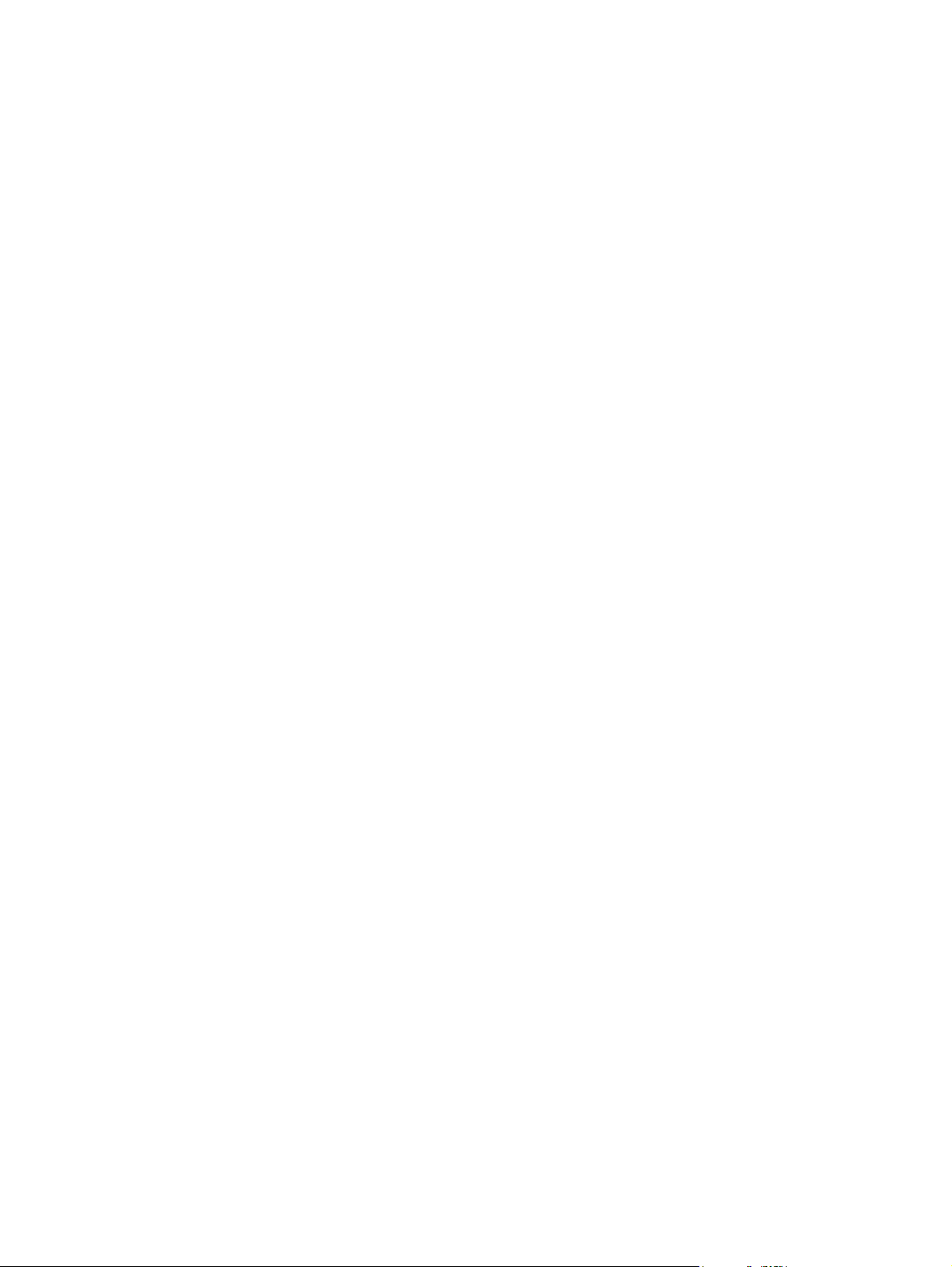
Page 3
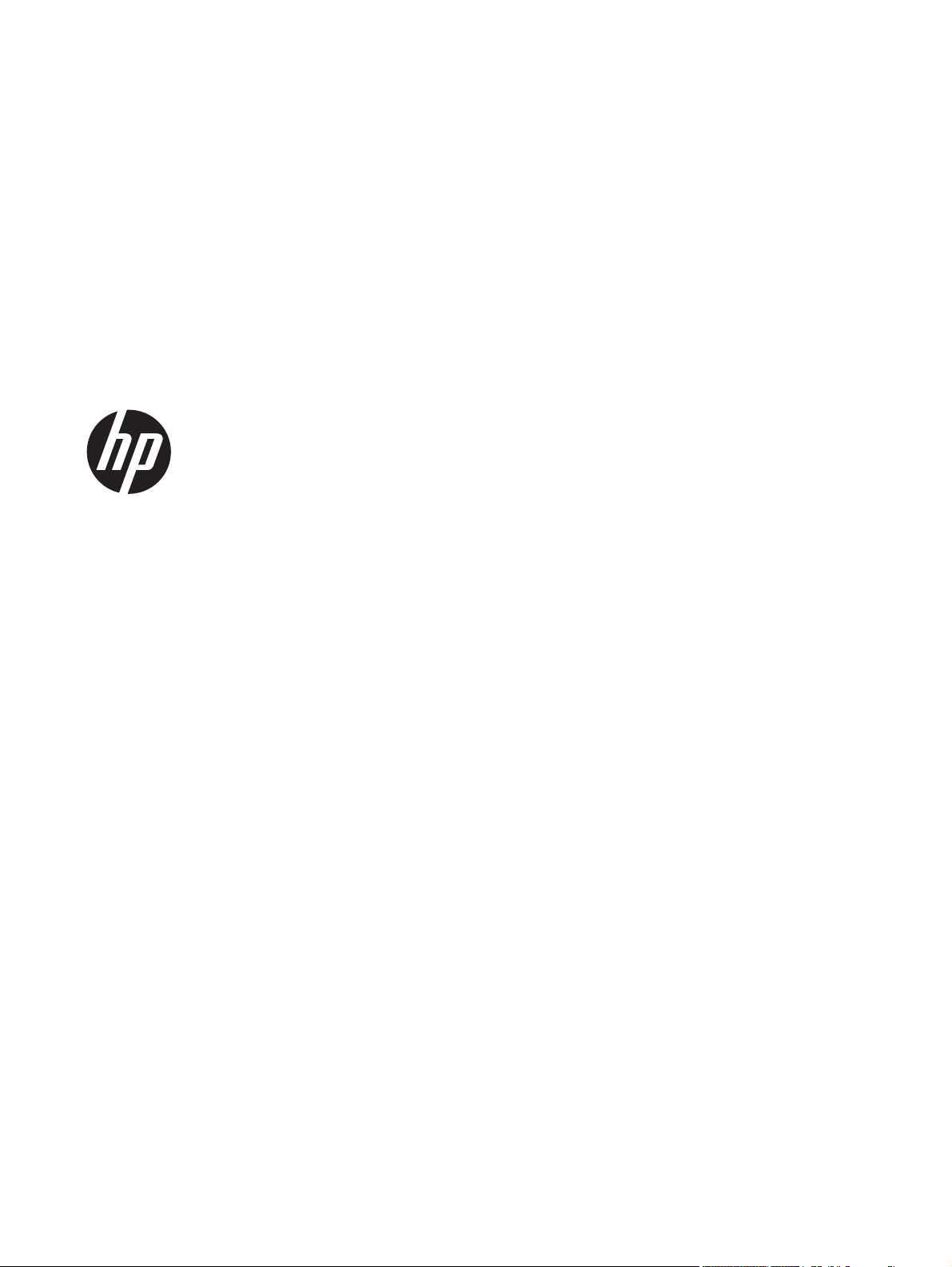
HP Officejet Pro Series X476 dan X576
MFP
Panduan Pengguna
Page 4
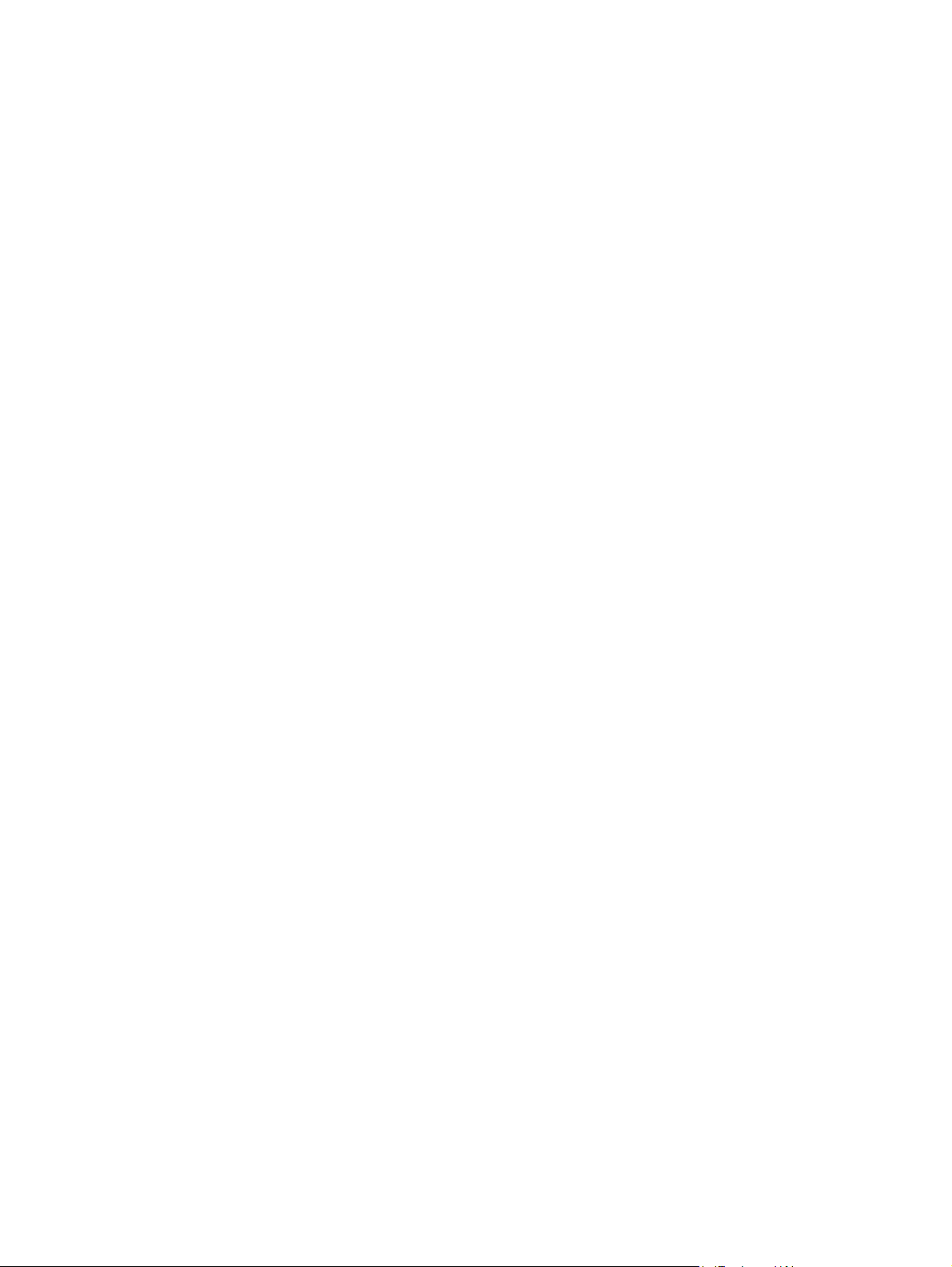
Hak cipta dan Lisensi
© 2012 Copyright Hewlett-Packard
Development Company, L.P.
Dilarang melakukan reproduksi, adaptasi
atau penerjemahan tanpa izin tertulis
sebelumnnya, kecuali sejauh yang
diperbolehkan dalam undang-undang hak
cipta.
Informasi yang terkandung di sini dapat
berubah-ubah sewaktu-waktu.
Satu-satunya jaminan untuk produk dan
layanan HP tercantum dalam keterangan
jaminan yang ditegaskan dan menyertai
produk serta layanan tersebut. Tidak ada
bagian apa pun dari dokumen ini yang
dapat ditafsirkan sebagai jaminan
tambahan. HP tidak bertanggung jawab
atas kesalahan atau kekurangan teknis
atau editorial yang terdapat dalam
dokumen ini.
Edition 3, 4/2014
Pernyataan Merek Dagang
®
, Acrobat®, dan PostScript® adalah
Adobe
merek dagang milik Adobe Systems
Incorporated.
Intel® Core™ adalah merek dagang Intel
Corporation di A.S. dan negara/kawasan
lainnya.
Java™ adalah merek dagang AS milik Sun
Microsystems, Inc.
Microsoft®, Windows®, Windows XP®, dan
Windows Vista® adalah merek dagang
terdaftar di Amerika Serikat dari Microsoft
Corporation.
®
UNIX
adalah merek dagang terdaftar milik
The Open Group.
Tanda ENERGY STAR dan ENERGY
STAR telah terdaftar di A.S.
Page 5
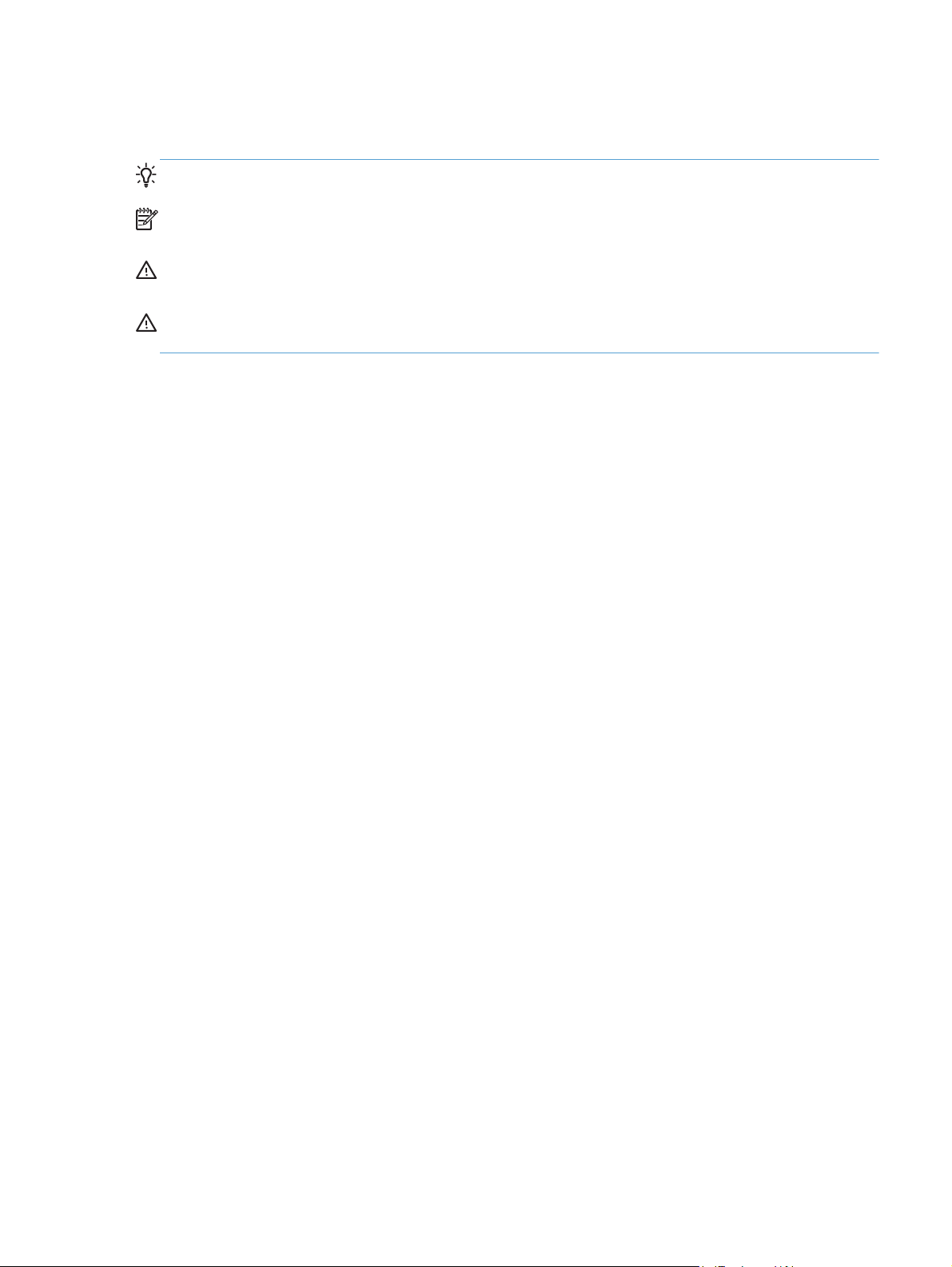
Kesepakatan yang digunakan dalam panduan ini
TIPS: Sejumlah saran yang memberikan petunjuk atau cara pintas yang berguna.
CATATAN: Catatan yang memberikan informasi penting untuk menjelaskan konsep atau untuk
menuntaskan tugas.
PERHATIAN: Tanda perhatian menunjukkan prosedur yang harus Anda patuhi untuk menghindari
kehilangan data atau kerusakan pada produk.
PERINGATAN! Tanda peringatan memberitahu Anda tentang prosedur tertentu yang harus Anda
patuhi untuk menghindari cedera diri, hilangnya data atau kerusakan parah pada produk.
IDWW iii
Page 6
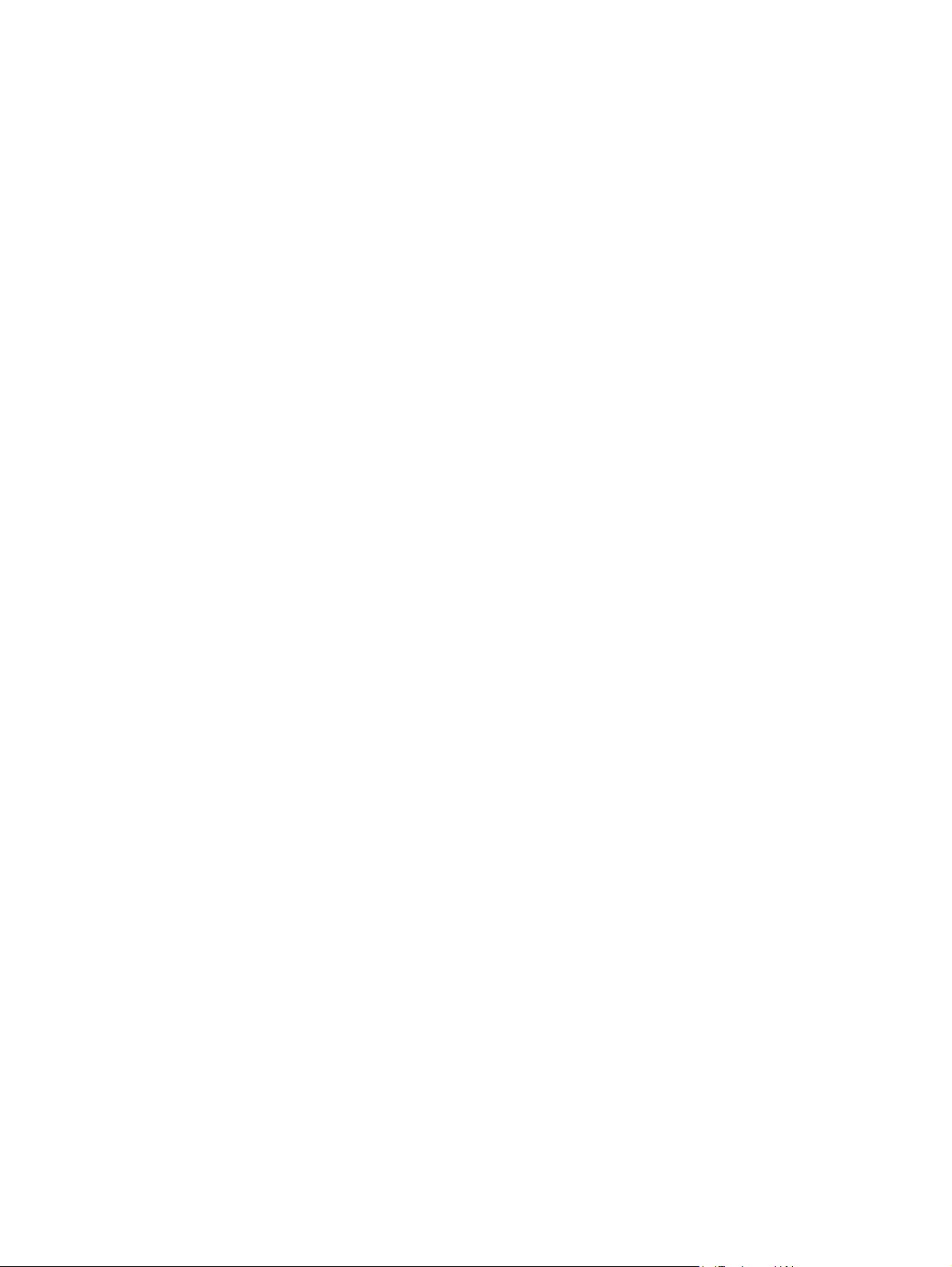
iv Kesepakatan yang digunakan dalam panduan ini IDWW
Page 7
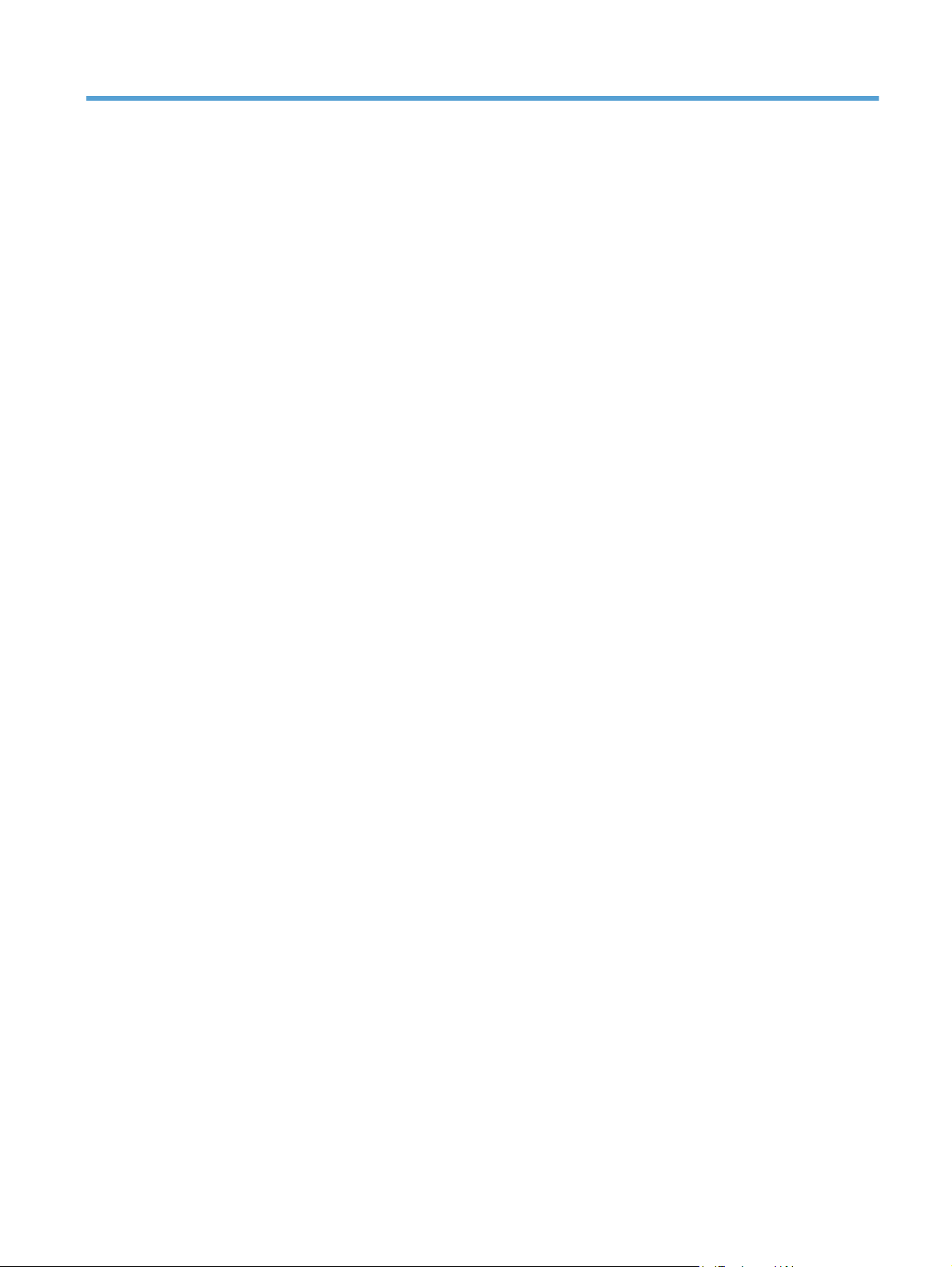
Isi
1 Dasar-dasar produk ........................................................................................................................................ 1
Ikhtisar produk ...................................................................................................................................... 2
Model HP Officejet Pro X476 MFP Series ........................................................................... 2
Model HP Officejet Pro X576 MFP Series ........................................................................... 3
Berbagai fitur lingkungan ...................................................................................................................... 3
Fitur aksesibilitas .................................................................................................................................. 4
Tampilan produk ................................................................................................................................... 5
Tampak depan ..................................................................................................................... 5
Tampilan belakang .............................................................................................................. 6
Rongga antarmuka .............................................................................................................. 7
Lokasi nomor seri dan nomor model ................................................................................... 7
Tata letak panel kontrol ....................................................................................................... 8
2 Menu panel kontrol ....................................................................................................................................... 13
Salin menu ......................................................................................................................................... 13
Faks menu .......................................................................................................................................... 15
Pemindaian menu .............................................................................................................................. 15
Aplikasi ............................................................................................................................................... 17
Plug and Print (Hubung-dan-Cetak) ................................................................................................... 17
Menu Pengaturan ............................................................................................................................... 17
Menu Pengaturan Faks ..................................................................................................... 17
Menu Pengaturan Jaringan ............................................................................................... 21
Menu Setup HP Digital Solutions ....................................................................................... 23
Device Setup (Setup Perangkat) menu ............................................................................. 23
Tools (Alat Bantu) menu .................................................................................................... 29
Menu Print Reports (Cetak Laporan) ................................................................................. 29
3 Menghubungkan produk .............................................................................................................................. 31
Menghubungkan produk menggunakan kabel USB ........................................................................... 31
Instalasi CD ....................................................................................................................... 31
Menghubungkan produk ke jaringan .................................................................................................. 32
Protokol jaringan yang didukung ....................................................................................... 32
Menginstal produk pada jaringan berkabel ........................................................................ 32
Mengkonfigurasi pengaturan jaringan IP ........................................................................... 34
HP ePrint ........................................................................................................................... 36
Menginstal produk pada jaringan nirkabel (hanya model nirkabel) .................................................... 36
IDWW v
Page 8
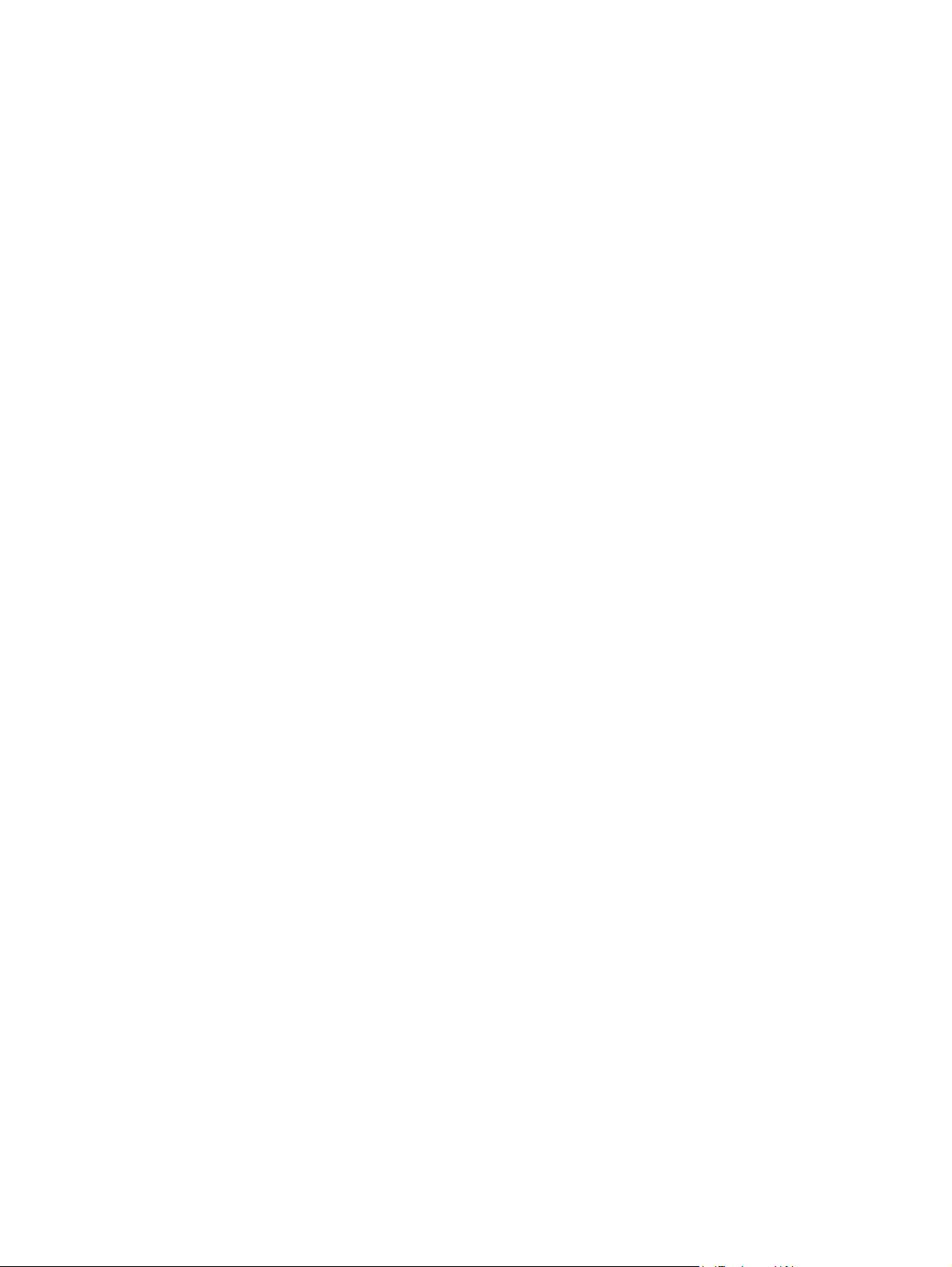
Sambungkan produk ke jaringan nirkabel menggunakan Wizard Pengaturan Nirkabel. ... 36
Hubungkan produk ke jaringan nirkabel menggunakan WPS ........................................... 37
Menginstal perangkat lunak untuk produk nirkabel yang terhubung di jaringan ................ 37
Menghubungkan produk secara manual ke jaringan nirkabel ........................................... 37
4 Menggunakan produk dengan Windows .................................................................................................... 39
Sistem operasi dan driver printer yang didukung untuk Windows ...................................................... 39
Pilih driver printer yang benar untuk Windows ................................................................................... 40
HP Universal Print Driver (UPD) ........................................................................................ 40
Mengubah pengaturan pekerjaan cetak untuk Windows ................................................................... 41
Prioritas pengaturan cetak ................................................................................................. 41
Mengubah pengaturan semua pekerjaan cetak sampai program perangkat lunak
ditutup ................................................................................................................................ 42
Mengubah pengaturan standar semua pekerjaan cetak ................................................... 42
Mengubah pengaturan konfigurasi produk ........................................................................ 42
Menghapus instalan driver printer dari Windows ............................................................................... 43
Utilitas yang didukung untuk Windows ............................................................................................... 43
Komponen dan utilitas Windows yang lainnya .................................................................. 43
5 Menggunakan produk dengan Mac ............................................................................................................. 45
Sistem operasi dan driver printer yang didukung untuk Mac ............................................................. 45
Perangkat lunak untuk komputer Mac ................................................................................................ 45
HP Utility untuk Mac .......................................................................................................... 45
Prioritas pengaturan cetak untuk Mac ................................................................................................ 46
Mengubah pengaturan driver-printer untuk Mac ................................................................................ 47
Mengubah pengaturan semua pekerjaan cetak sampai program perangkat lunak
ditutup ................................................................................................................................ 47
Mengubah pengaturan standar semua pekerjaan cetak ................................................... 47
Mengubah pengaturan konfigurasi produk ........................................................................ 47
Menghapus instalan driver printer dari sistem operasi Mac ............................................................... 47
Kegunaan yang didukung untuk Mac ................................................................................................. 48
Server Web Tertanam HP ................................................................................................. 48
Memfaks dengan Mac ........................................................................................................................ 48
Memindai dengan Mac ....................................................................................................................... 49
Gunakan perangkat lunak HP Scan untuk memindai citra ke komputer Mac .................... 49
Memindai menggunakan aplikasi Apple Preview dan Image Capture (Mac OS X v10.6
dan versi yang lebih baru) ................................................................................................. 49
Mengatasi masalah dengan Mac ....................................................................................................... 50
6 Kertas dan media cetak ................................................................................................................................ 51
Memahami penggunaan kertas .......................................................................................................... 51
vi IDWW
Page 9
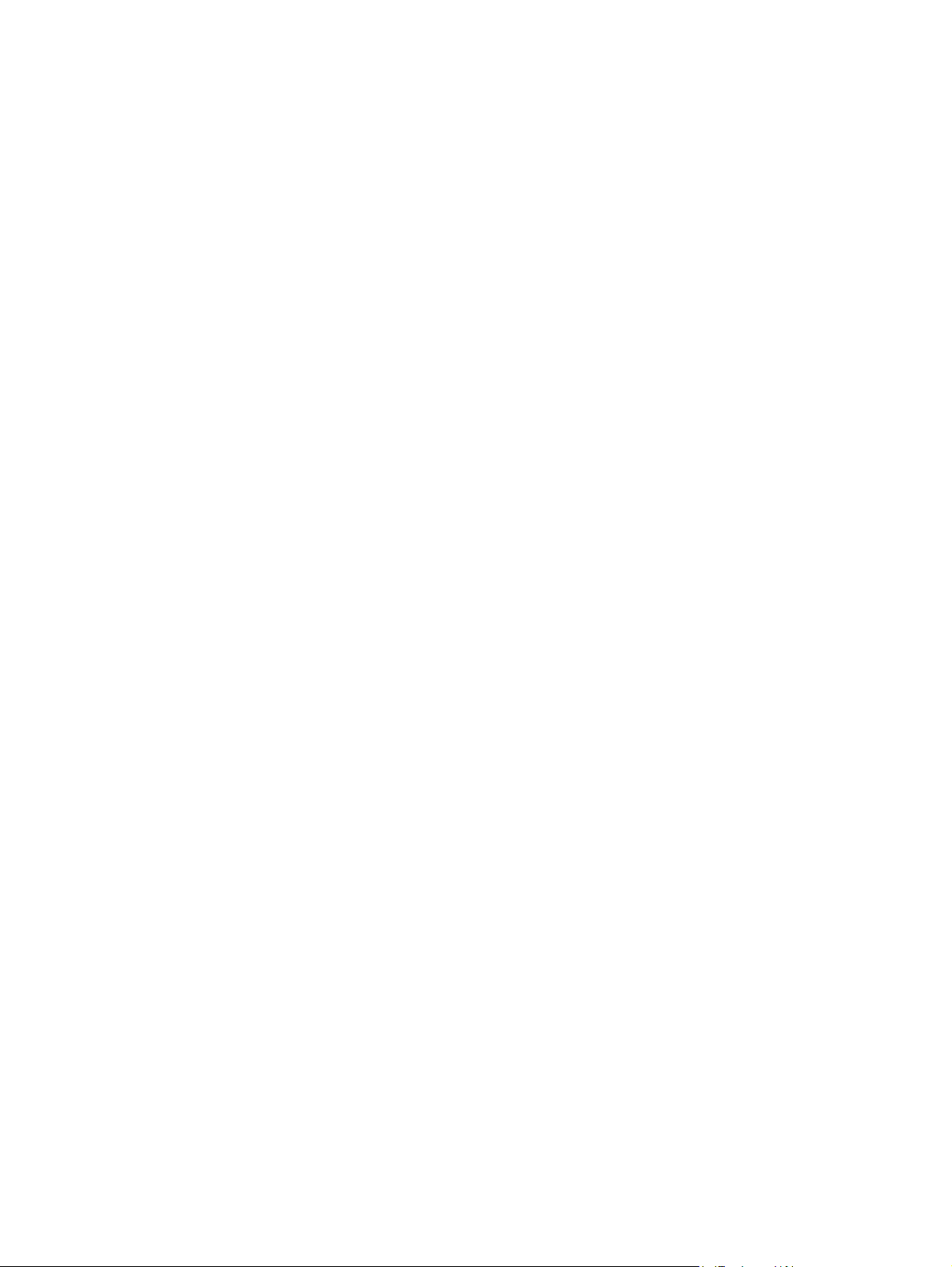
Mengubah driver printer agar sesuai dengan jenis dan ukuran kertas di Windows ........................... 52
Ukuran kertas yang didukung ............................................................................................................. 53
Jenis kertas yang didukung dan kapasitas baki ................................................................................. 55
Memuat baki kertas ............................................................................................................................ 57
Mengisi Baki 1 (baki multifungsi di sisi kiri produk) ............................................................ 57
Memuat Baki 2 atau Baki 3 opsional ................................................................................. 58
Memuat pengumpan dokumen .......................................................................................... 59
Mengkonfigurasi baki ......................................................................................................................... 60
7 Kartrid tinta .................................................................................................................................................... 63
Informasi kartrid tinta .......................................................................................................................... 63
Tampilan bahan suplai ....................................................................................................................... 64
Tampilan kartrid tinta ......................................................................................................... 64
Mengelola kartrid tinta ........................................................................................................................ 64
Mengubah pengaturan kartrid tinta .................................................................................... 64
Menyimpan dan mendaur-ulang bahan suplai ................................................................... 65
Situs web antipemalsuan HP ............................................................................................. 65
Petunjuk penggantian ......................................................................................................................... 66
Mengganti kartrid tinta ....................................................................................................... 66
Mengatasi masalah dengan bahan suplai .......................................................................................... 68
Memeriksa kartrid tinta ...................................................................................................... 68
Menerjemahkan pesan panel kontrol untuk bahan suplai ................................................. 70
8 Cetak .............................................................................................................................................................. 73
Mencetak tugas (Windows) ................................................................................................................ 73
Membuka driver printer dengan Windows ......................................................................... 73
Menampilkan bantuan untuk opsi pencetakan dengan Windows ...................................... 74
Mengubah jumlah salinan cetak dengan Windows ............................................................ 74
Menyimpan pengaturan cetak tersuai untuk digunakan lagi, dengan Windows ................ 74
Meningkatkan kualitas cetak dengan Windows ................................................................. 77
Mencetak pada kedua sisi (dupleks) dengan Windows ..................................................... 78
Mencetak beberapa halaman per lembar dengan Windows ............................................. 79
Memilih orientasi halaman dengan Windows .................................................................... 80
Mengeset pilihan warna lanjutan dalam Windows ............................................................. 81
Mencetak tugas (Mac) ........................................................................................................................ 82
Membuat dan menggunakan preset pencetakan dengan Mac .......................................... 82
Mencetak halaman sampul dengan Mac ........................................................................... 82
Mencetak beberapa halaman pada satu lembar kertas dengan Mac ................................ 83
Mencetak pada kedua sisi halaman (pencetakan dupleks) dengan Mac .......................... 83
Mengatur opsi warna dengan Mac .................................................................................... 83
Tugas cetak lainnya (Windows) ......................................................................................................... 85
IDWW vii
Page 10
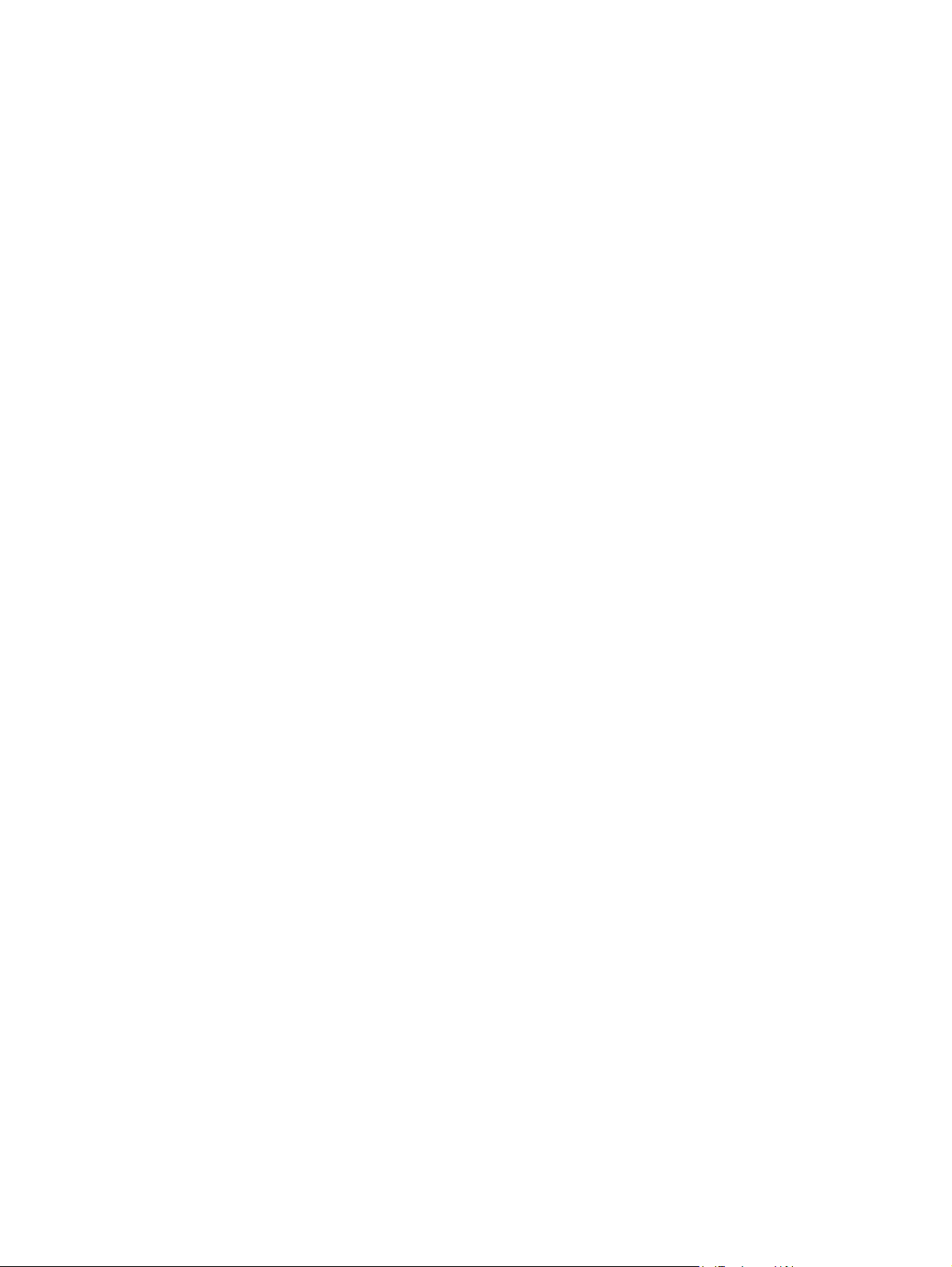
Membatalkan pekerjaan cetak dengan Windows .............................................................. 85
Mencetak teks berwarna sebagai hitam (skala abu-abu) dengan Windows ...................... 85
Mencetak pada kertas atau label khusus dalam Windows ................................................ 85
Mencetak halaman pertama atau terakhir pada kertas berbeda dengan Windows ........... 87
Mengubah skala dokumen agar sesuai dengan ukuran kertas di Windows ...................... 89
Menambahkan tanda air ke dokumen dengan Windows ................................................... 90
Membuat buklet dengan Windows ..................................................................................... 90
Tugas cetak tambahan (Mac OS X) ................................................................................................... 92
Membatalkan pekerjaan cetak dengan Mac ...................................................................... 92
Mengubah ukuran dan jenis kertas dengan Mac ............................................................... 93
Mengubah ukuran dokumen atau mencetak pada ukuran kertas khusus dengan Mac .... 93
Menggunakan tanda air dengan Mac ................................................................................ 93
Menggunakan HP ePrint .................................................................................................................... 93
Menggunakan Driver Mobile HP ePrint .............................................................................................. 94
AirPrint ................................................................................................................................................ 95
Menghubungkan printer dengan koneksi Langsung Nirkabel HP ...................................................... 96
Menghubungkan dan mencetak dari perangkat mobile berbasis Wi-Fi ............................. 96
Menghubungkan dan mencetak dari komputer berbasis Wi-Fi melalui router nirkabel
dan koneksi Langsung Nirkabel ......................................................................................... 97
Menghubungkan dan mencetak dari komputer berbasis Wi-Fi hanya melalui koneksi
Langsung Nirkabel ............................................................................................................. 97
Mengubah koneksi pencetakan dari USB ke koneksi Langsung Nirkabel ......................... 98
Pencetakan Hubung-dan-Cetak Drive USB ....................................................................................... 99
9 Color [Warna] .............................................................................................................................................. 101
Menyesuaikan warna ....................................................................................................................... 101
Mengubah tema warna untuk pekerjaan cetak ................................................................ 101
Mengubah opsi warna ..................................................................................................... 102
Menggunakan pilihan HP EasyColor ................................................................................................ 103
Mencocokkan warna pada layar komputer ....................................................................................... 104
Mencetak cetakan tahan pudar dan tahan air .................................................................................. 105
10 Menyalin ..................................................................................................................................................... 107
Menggunakan fungsi salin ................................................................................................................ 107
Salin ................................................................................................................................. 107
Beberapa salinan sekaligus ............................................................................................. 108
Menyalin beberapa halaman asli sekaligus ..................................................................... 108
Menyalin kartu identitas ................................................................................................... 109
Membatalkan pekerjaan salin .......................................................................................... 110
Memperkecil atau memperbesar salinan ......................................................................... 110
Menyusun pekerjaan salin ............................................................................................... 111
viii IDWW
Page 11
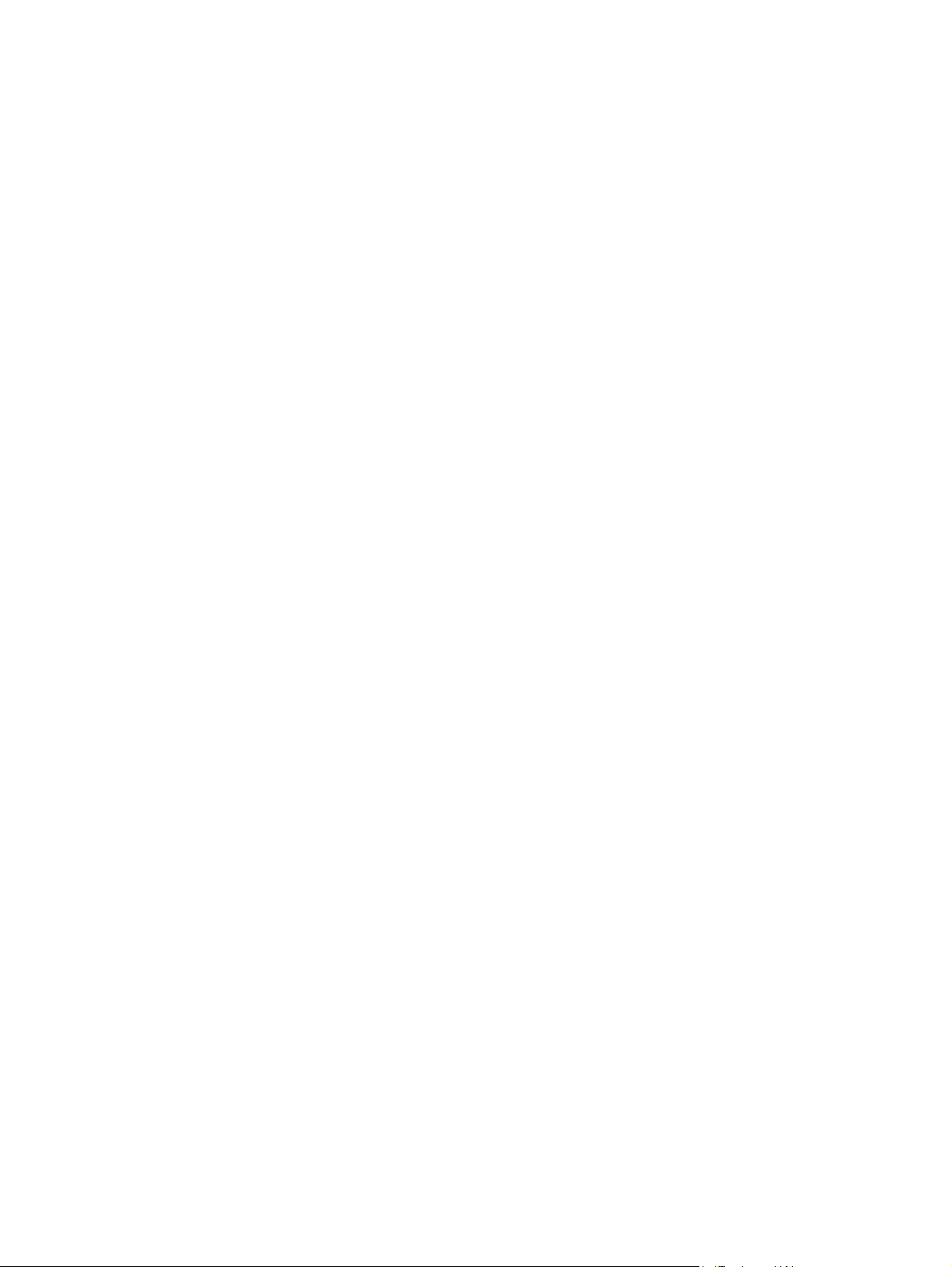
Pengaturan salin .............................................................................................................................. 111
Periksa kaca pemindai apakah kotor atau terdapat noda ................................................ 111
Menyesuaikan tingkat terang atau tingkat gelap untuk salinan ....................................... 113
Menentukan pengaturan salin tersuai .............................................................................. 113
Mengatur ukuran dan jenis kertas untuk menyalin ke kertas khusus .............................. 114
Menyalin foto .................................................................................................................................... 114
Menyalin dokumen asli berukuran campuran ................................................................................... 115
Menyalin pada kedua sisi ................................................................................................................. 116
Menyalin pada kedua sisi secara otomatis ...................................................................... 116
11 Pemindaian ................................................................................................................................................ 117
Menggunakan fungsi pindai ............................................................................................................. 117
Metode pemindaian ......................................................................................................... 117
Membatalkan pemindaian ................................................................................................ 119
Pengaturan pindai ............................................................................................................................ 120
Resolusi dan warna pemindai .......................................................................................... 120
Kualitas pemindaian ........................................................................................................ 121
Memindai foto ke USB ...................................................................................................................... 122
12 Faks ............................................................................................................................................................ 123
Mengatur faks ................................................................................................................................... 123
Memasang dan menghubungkan perangkat keras ......................................................... 123
Mengkonfigurasi pengaturan faks .................................................................................... 123
Menggunakan Wizard Setup Faks HP (Windows) ........................................................... 124
Menggunakan buku telepon ............................................................................................................. 124
Menggunakan panggil cepat ............................................................................................ 125
Mengelola entri panggil-grup ........................................................................................... 126
Menetapkan pengaturan faks ........................................................................................................... 126
Pengaturan kirim faks ...................................................................................................... 126
Pengaturan terima faks .................................................................................................... 129
Mengatur polling faks ....................................................................................................... 133
Menggunakan faks ........................................................................................................................... 133
Perangkat lunak faks ....................................................................................................... 133
Membatalkan faks ............................................................................................................ 133
Menggunakan faks pada sistem DSL, PBX, atau ISDN .................................................. 134
Menggunakan faks pada layanan VoIP ........................................................................... 135
Memori faks ..................................................................................................................... 135
Menghapus faks dari memori .......................................................................................... 135
Mengirim faks .................................................................................................................. 136
Menerima faks ................................................................................................................. 142
Mengatasi masalah faks ................................................................................................................... 143
IDWW ix
Page 12
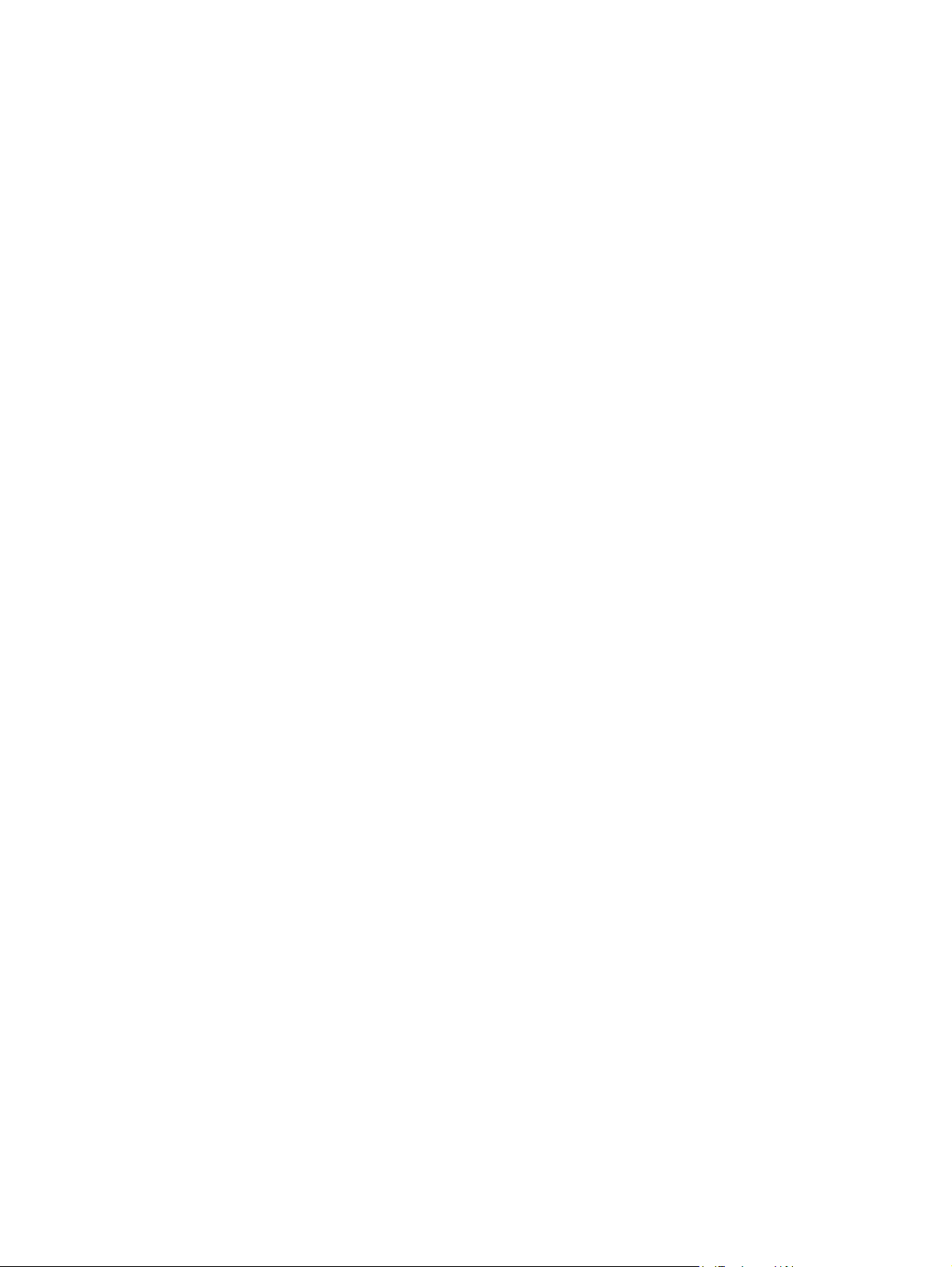
Daftar periksa pemecahan masalah faks ........................................................................ 143
Pesan kesalahan faks ...................................................................................................... 144
Log dan laporan faks ....................................................................................................... 149
Mengubah koreksi kesalahan dan kecepatan faks .......................................................... 150
Memecahkan masalah pengiriman faks .......................................................................... 151
Memecahkan masalah saat menerima faks .................................................................... 157
Mengatasi masalah faks yang umum .............................................................................. 161
Informasi peraturan dan garansi ...................................................................................................... 163
13 Mengatur dan memelihara ....................................................................................................................... 165
Mencetak halaman informasi ........................................................................................................... 165
Menggunakan Server Web Tertanam HP ........................................................................................ 166
Tentang cookie ................................................................................................................ 167
Membuka Server Web Tertanam HP ............................................................................... 167
Fitur .................................................................................................................................. 168
Menggunakan perangkat lunak HP Web Jetadmin .......................................................................... 171
Fitur-fitur keamanan produk ............................................................................................................. 171
Maklumat keamanan ....................................................................................................... 171
Menetapkan kata sandi administrator dalam Server Web Tertanam HP ......................... 171
Control Panel Lock (Kunci Panel Kontrol) ....................................................................... 171
Menonaktifkan protokol dan layanan yang tidak dipakai ................................................. 172
Pengaturan Administrator ................................................................................................ 173
Kontrol Akses Warna ....................................................................................................... 173
Protokol Terproteksi – HTTPS ......................................................................................... 173
Firewall ............................................................................................................................ 173
Otentikasi Folder Pindai-ke dan Faks-ke ......................................................................... 173
Syslog .............................................................................................................................. 173
Sertifikat ........................................................................................................................... 174
Firmware tertandatangan ................................................................................................. 174
Otentikasi nirkabel ........................................................................................................... 174
Pengaturan ekonomis ...................................................................................................................... 174
Mencetak dengan mode Perkantoran Umum .................................................................. 174
Power handling (Penanganan daya) ............................................................................... 174
Membersihkan produk ...................................................................................................................... 175
Membersihkan kepala cetak ............................................................................................ 175
Membersihkan strip kaca pemindai dan pelatnya ............................................................ 176
membersihkan rol penarik dan dinding pemisah pengumpan dokumen ......................... 177
Membersihkan layar sentuh ............................................................................................. 178
Pembaruan produk ........................................................................................................................... 178
x IDWW
Page 13
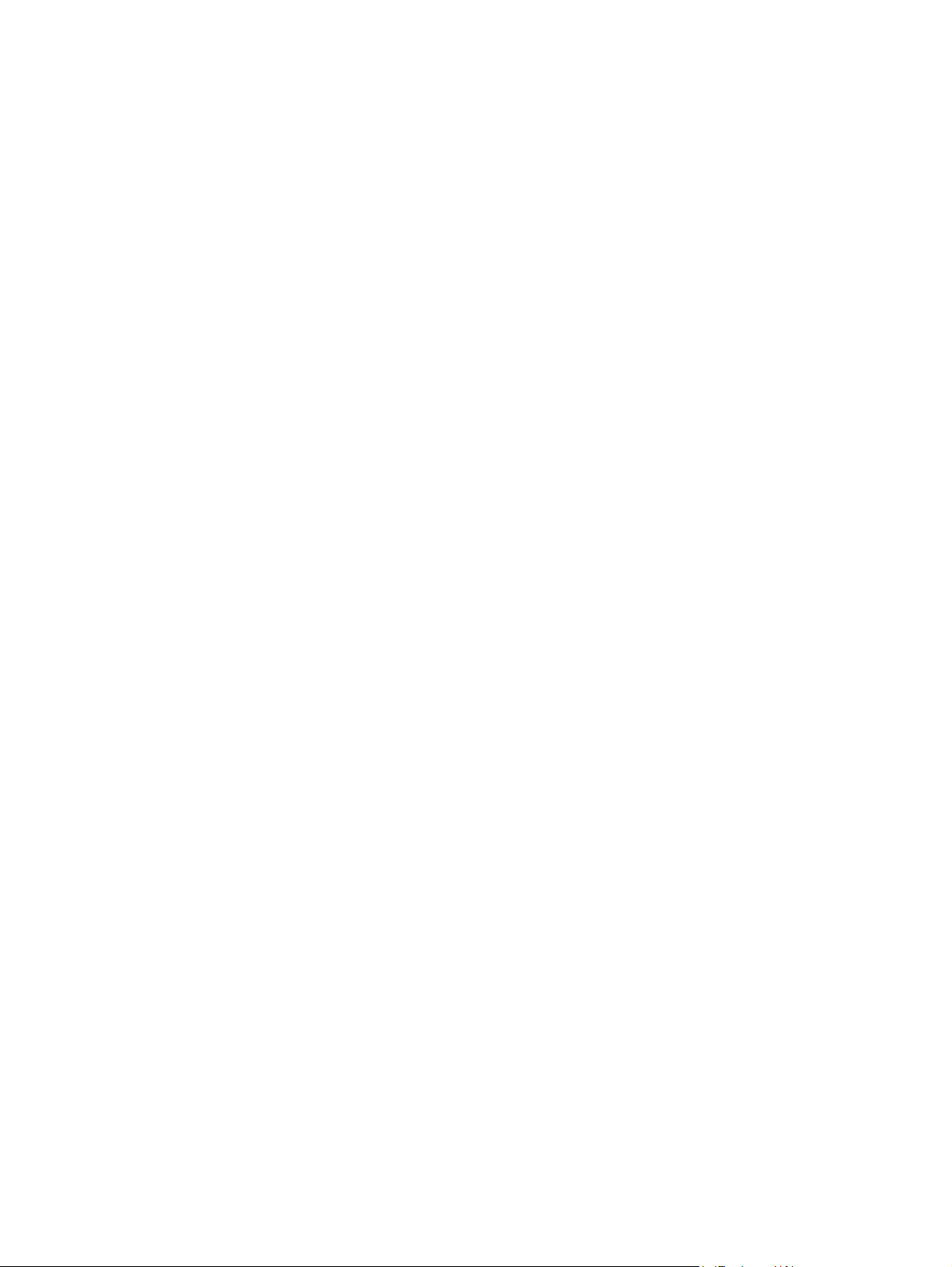
14 Mengatasi masalah ................................................................................................................................... 179
Dukungan pelanggan ....................................................................................................................... 179
Daftar periksa pemecahan masalah ................................................................................................. 179
Langkah 1: Periksa apakah produk sudah dihidupkan .................................................... 180
Langkah 2: Periksa pesan kesalahan pada panel kontrol ............................................... 180
Langkah 3: Menguji fungsi pencetakan ........................................................................... 180
Langkah 4: Menguji fungsi penyalinan ............................................................................ 181
Langkah 5: Menguji fungsi pengiriman faks .................................................................... 181
Langkah 6: Menguji fungsi penerimaan faks ................................................................... 181
Langkah 7: Cobalah mengirim pekerjaan cetak dari komputer ....................................... 181
Langkah 8: Tes fungsionalitas pencetakan Hubung-dan-Cetak Drive USB .................... 181
Beberapa faktor yang mempengaruhi kinerja produk ...................................................... 181
Mengembalikan standar pengaturan pabrik ..................................................................................... 182
Pengambilan kertas salah atau macet ............................................................................................. 182
Produk tidak mengambil kertas ....................................................................................... 182
Perangkat mengambil beberapa lembar kertas ............................................................... 183
Mencegah kertas macet .................................................................................................. 183
Menghilangkan kemacetan .............................................................................................................. 183
Lokasi kemacetan ............................................................................................................ 184
Menghilangkan kemacetan dari pemasok dokumen ....................................................... 184
Mengatasi kertas macet pada Baki 1 (baki multifungsi) .................................................. 186
Membebaskan kemacetan di Baki 2 ................................................................................ 189
Mengatasi kertas macet pada Baki 3 opsional ................................................................ 190
Mengatasi kertas macet di pintu kiri ................................................................................ 192
Membebaskan kemacetan di nampan keluaran .............................................................. 193
Mengatasi macet di duplekser ......................................................................................... 194
Meningkatkan kualitas cetak ............................................................................................................ 196
Gunakan pengaturan jenis kertas yang benar dalam driver printer ................................. 197
Menyesuaikan warna ....................................................................................................... 197
Gunakan kertas yang memenuhi spesifikasi HP ............................................................. 200
Memeriksa kartrid tinta .................................................................................................... 201
Membersihkan bocoran tinta ........................................................................................... 203
Membersihkan kepala cetak ............................................................................................ 203
Gunakan driver printer yang paling sesuai untuk kebutuhan pencetakan Anda .............. 204
Meningkatkan kualitas cetak salinan ............................................................................... 205
Produk tidak mencetak atau mencetak pelan .................................................................................. 206
Produk tidak mencetak .................................................................................................... 206
Produk mencetak dengan pelan ...................................................................................... 207
Mengatasi masalah pencetakan Hubung-dan-Cetak Drive USB ..................................................... 207
Menu USB Print (Cetak USB) tidak terbuka saat Anda memasukkan aksesori USB ...... 208
Berkas tidak mau dicetak dari perangkat penyimpanan USB .......................................... 208
IDWW xi
Page 14
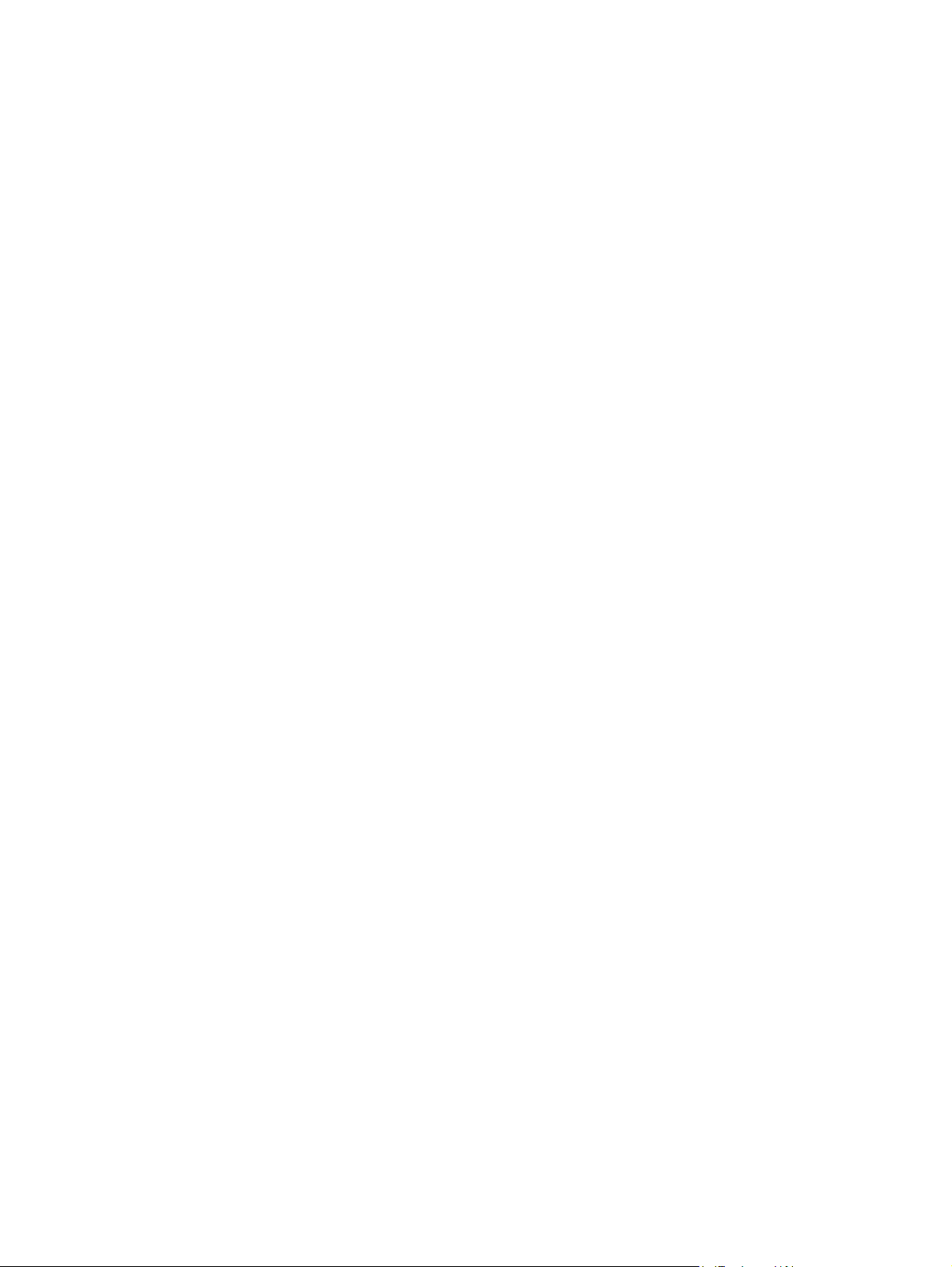
File yang akan dicetak tidak terdaftar dalam menu USB Print (Cetak USB) ................... 208
Mengatasi masalah konektivitas produk .......................................................................................... 209
Mengatasi masalah koneksi langsung USB .................................................................... 209
Mengatasi masalah jaringan ............................................................................................ 209
Mengatasi masalah jaringan nirkabel ............................................................................................... 211
Daftar periksa konektivitas nirkabel ................................................................................. 211
Panel kontrol akan menampilkan pesan: The wireless feature on this product has
been turned off [Fitur nirkabel pada produk ini telah dinonaktifkan] ................................ 212
Produk tidak mencetak setelah konfigurasi nirkabel selesai dilakukan ........................... 212
Produk tidak mencetak, dan firewall pihak ketiga terinstal pada komputer. .................... 213
Koneksi nirkabel tidak bekerja setelah memindahkan router nirkabel atau produk ......... 213
Tidak dapat menghubungkan komputer lain ke produk nirkabel ..................................... 213
Produk nirkabel kehilangan komunikasi saat terhubung ke VPN. ................................... 214
Jaringan tidak tercantum dalam daftar jaringan nirkabel ................................................. 214
Jaringan nirkabel tidak berfungsi ..................................................................................... 215
Mengatasi masalah perangkat lunak produk dengan Windows ....................................................... 215
Mengatasi masalah perangkat lunak produk dengan Mac ............................................................... 216
Driver printer tidak ditampilkan dalam daftar Cetak & Pindai .......................................... 217
Nama produk tidak muncul dalam daftar produk Cetak & Pindai .................................... 217
Driver printer tidak akan secara otomatis menyiapkan produk yang telah dipilih dalam
daftar Cetak & Pindai ....................................................................................................... 217
Pekerjaan cetak tidak dikirim ke produk yang Anda inginkan .......................................... 217
Jika terhubung dengan kabel USB, produk tidak akan muncul dalam daftar Cetak &
Pindai setelah driver tersebut dipilih ................................................................................ 217
Anda menggunakan driver printer generik ketika menggunakan sambungan USB ........ 218
Apendiks A Persediaan dan aksesori .......................................................................................................... 219
Memesan komponen, aksesori, dan persediaan .............................................................................. 219
Nomor komponen ............................................................................................................................. 219
Apendiks B Layanan dan dukungan ............................................................................................................ 221
Pernyataan garasi terbatas Hewlett-Packard ................................................................................... 221
Perjanjian Lisensi Pengguna Akhir ................................................................................................... 222
OpenSSL .......................................................................................................................................... 225
Dukungan pelanggan ....................................................................................................................... 225
Apendiks C Spesifikasi produk .................................................................................................................... 227
Spesifikasi fisik ................................................................................................................................. 228
Konsumsi daya, spesifikasi kelistrikan, dan emisi akustik ................................................................ 228
Emisi akustik .................................................................................................................................... 229
Spesifikasi lingkungan ...................................................................................................................... 229
xii IDWW
Page 15
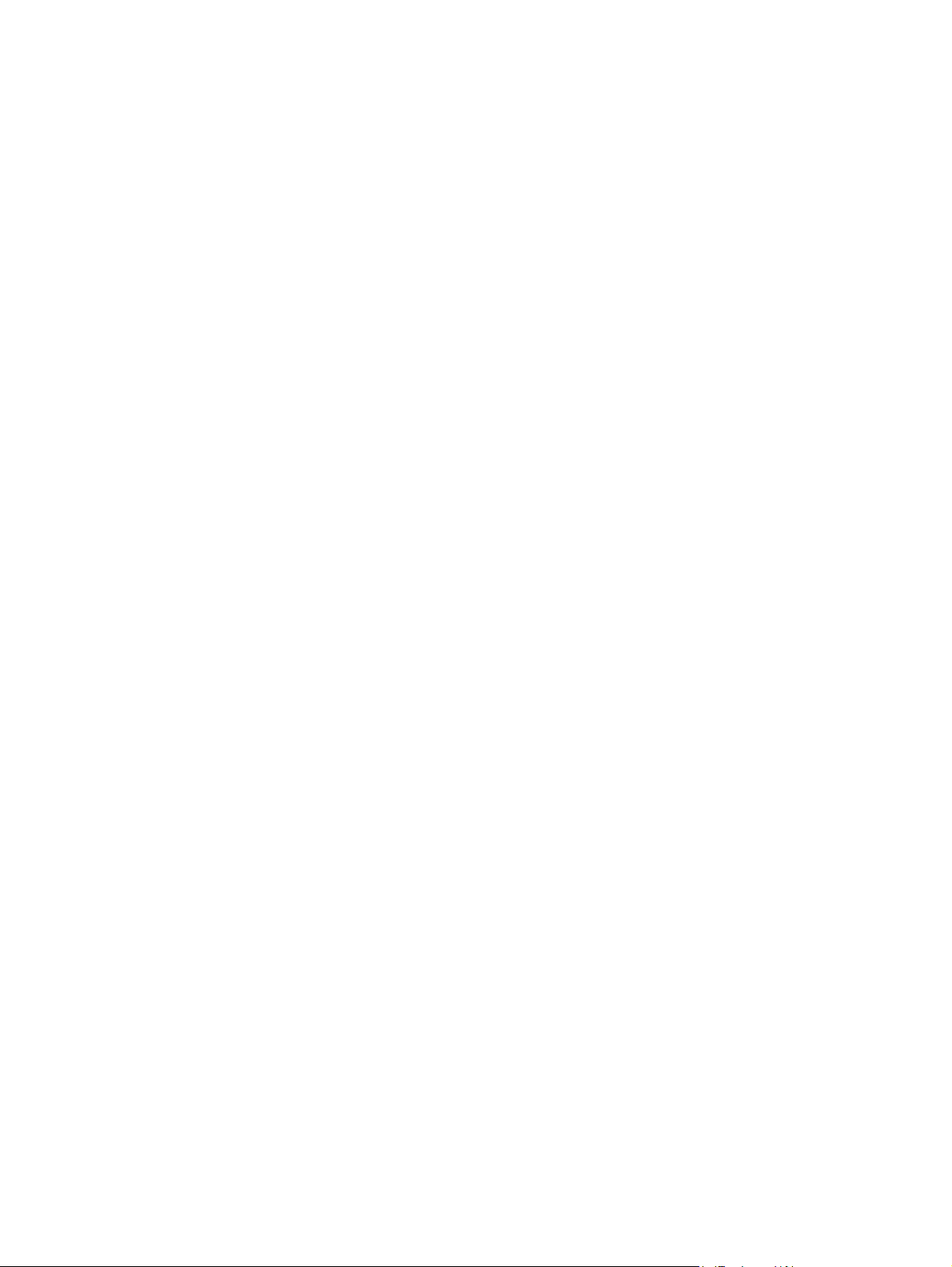
Apendiks D Program penanganan produk yang ramah lingkungan ......................................................... 231
Pelestarian lingkungan ..................................................................................................................... 231
Produksi Ozon .................................................................................................................................. 231
Pemakaian daya ............................................................................................................................... 232
Penggunaan kertas .......................................................................................................................... 232
Plastik ............................................................................................................................................... 232
Bahan suplai pencetakan HP Officejet ............................................................................................. 232
Petunjuk tentang pengembalian dan daur ulang .............................................................................. 233
Amerika Serikat dan Puerto Rico ..................................................................................... 233
Pengembalian di luar AS ................................................................................................. 234
Pembuangan baterai ....................................................................................................... 234
Pendaur-ulangan printer .................................................................................................. 234
Kertas ............................................................................................................................................... 234
Batasan materi ................................................................................................................................. 234
Pembuangan limbah perangkat oleh pengguna ............................................................................... 235
Mendaur-ulang Perangkat Keras Elektronik ..................................................................................... 235
Bahan kimia ...................................................................................................................................... 236
Material Safety Data Sheet [Lembar Data Keamanan Bahan] (MSDS) ........................................... 236
Untuk informasi lebih lanjut .............................................................................................................. 236
Tabel Substansi (Cina) ..................................................................................................................... 237
Pernyataan Tentang Bahan Kimia Berbahaya (Turki) ...................................................................... 237
Pernyataan Batasan tentang Substansi Berbahaya (Ukraina) ......................................................... 237
Maklumat Pembatasan Bahan-bahan Berbahaya (Vietnam) ........................................................... 237
Apendiks E Informasi mengenai peraturan ................................................................................................. 239
Maklumat Pengaturan ...................................................................................................................... 239
Nomor identifikasi pengaturan model .............................................................................. 239
Maklumat FCC ................................................................................................................. 239
Pernyataan VCCI (Jepang) .............................................................................................................. 240
Petunjuk kabel daya ......................................................................................................................... 240
Pernyataan tentang kabel listrik (Jepang) ........................................................................................ 240
Pernyataan EMC (Korea) ................................................................................................................. 240
Pernyataan GS (Jerman) ................................................................................................................. 241
Maklumat Pengaturan Uni Eropa ..................................................................................................... 241
Informasi tambahan untuk produk telekom (faks) ............................................................................ 242
Keterangan EU untuk Operasi Telekom .......................................................................... 242
New Zealand Telecom Statements .................................................................................. 242
Additional FCC statement for telecom products (US) ...................................................... 243
Telephone Consumer Protection Act (US) ...................................................................... 244
Industry Canada CS-03 requirements ............................................................................. 244
IDWW xiii
Page 16
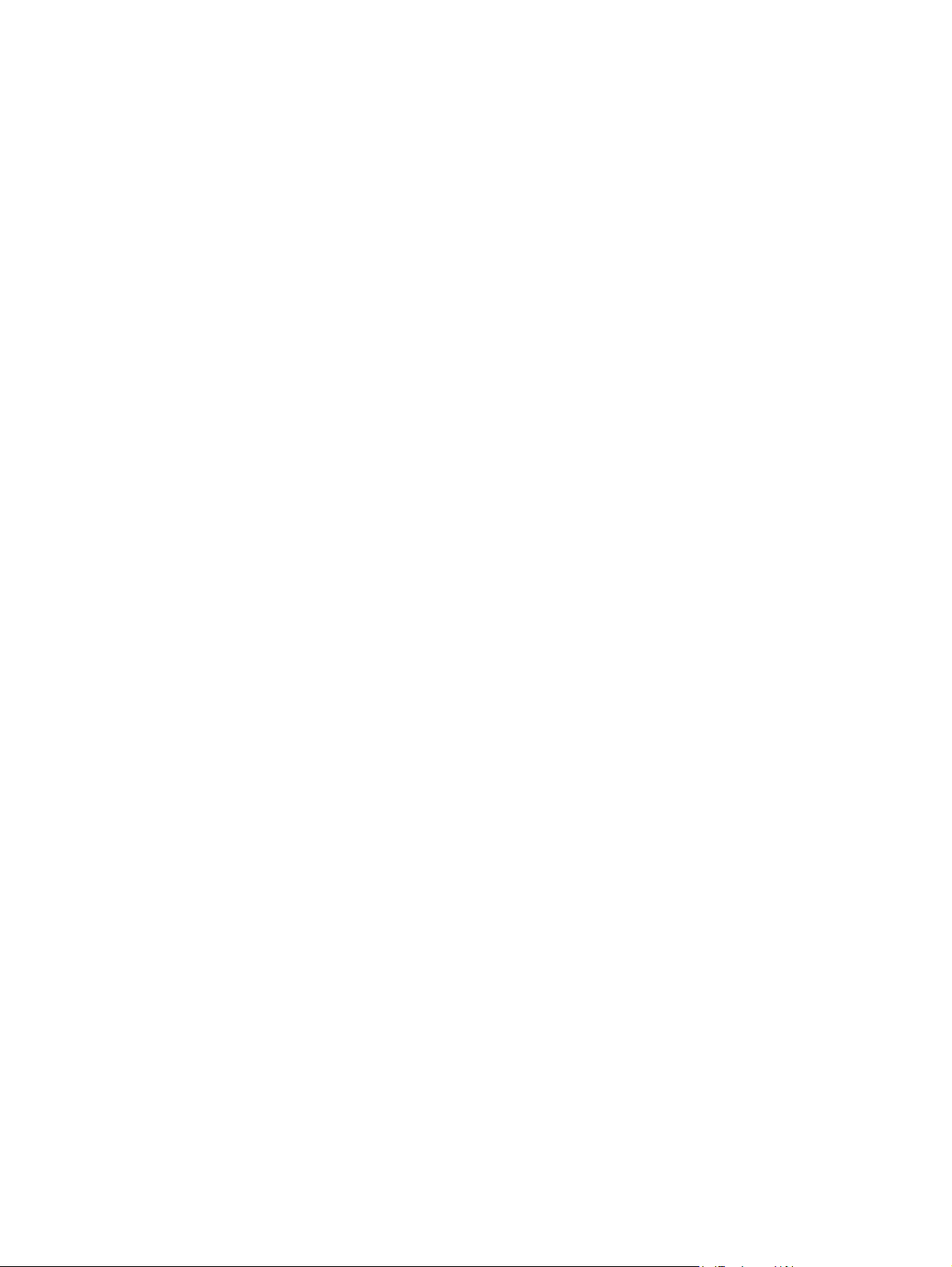
Note à l’attention des utilisateurs du réseau téléphonique Canadien/notice to users of
the Canadian telephone network ..................................................................................... 245
Maklumat Faks Berkabel Australia .................................................................................. 245
Maklumat bagi pengguna jaringan telepon di Jerman ..................................................... 245
Tanda jaringan berkabel Vietnam Telecom untuk produk-produk bertipe ICTQC yang
disetujui ............................................................................................................................ 245
Pernyataan tambahan untuk produk nirkabel ................................................................................... 245
Pernyataan kesesuaian dengan FCC—Amerika Serikat ................................................. 245
Maklumat bagi pengguna di AS dan Canada .................................................................. 246
Pernyataan Australia ....................................................................................................... 246
Pernyataan Brazil ANATEL ............................................................................................. 246
Pernyataan Kanada ......................................................................................................... 246
Maklumat Jepang ............................................................................................................ 247
Pernyataan Korea ............................................................................................................ 247
Pernyataan Taiwan .......................................................................................................... 247
Maklumat Meksiko ........................................................................................................... 247
Penyimpanan informasi penggunaan anonim .................................................................................. 247
Apendiks F Bagaimana caranya? ................................................................................................................. 249
Indeks ............................................................................................................................................................... 251
xiv IDWW
Page 17
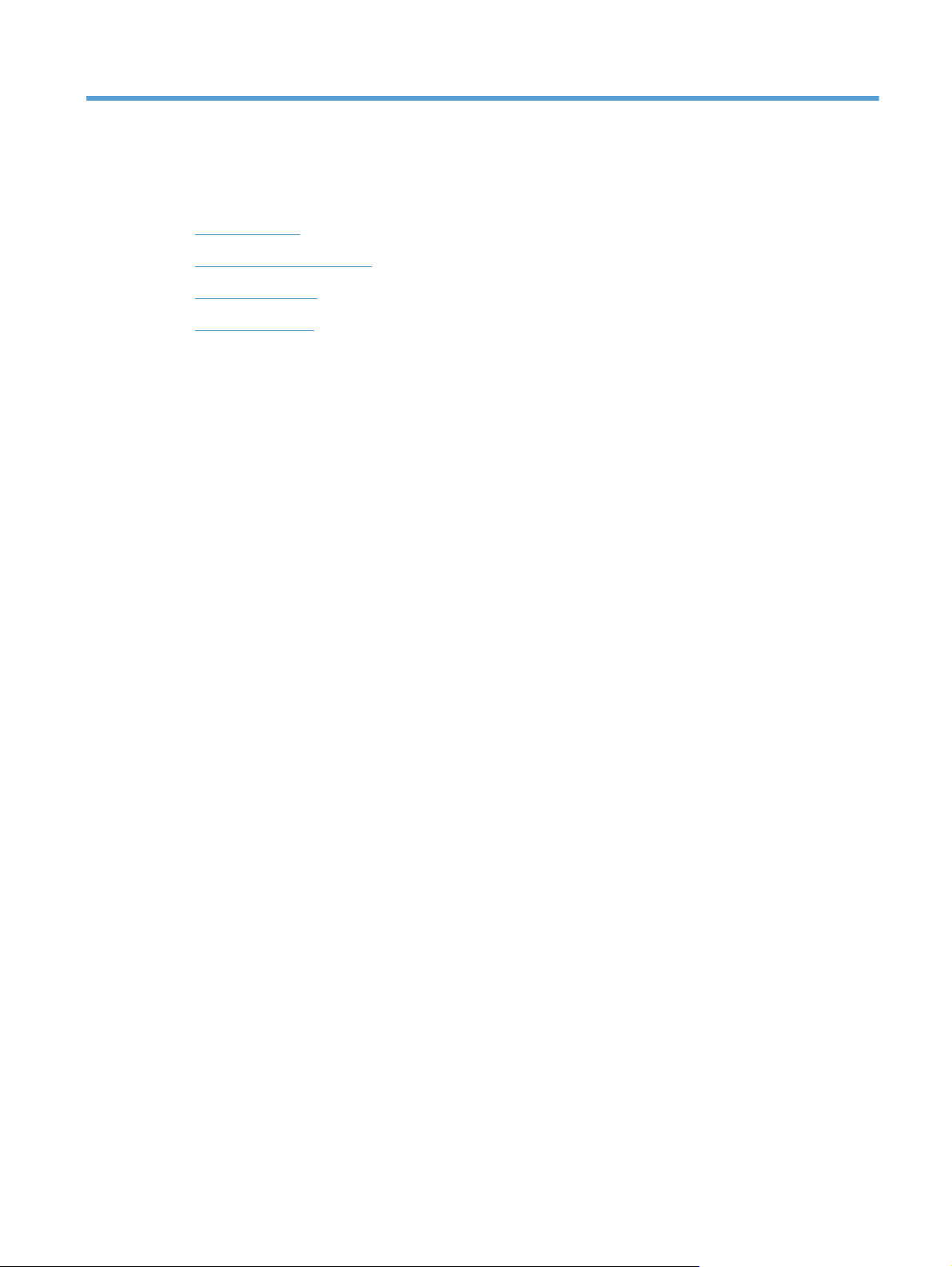
1 Dasar-dasar produk
Ikhtisar produk
●
Berbagai fitur lingkungan
●
Fitur aksesibilitas
●
Tampilan produk
●
IDWW 1
Page 18
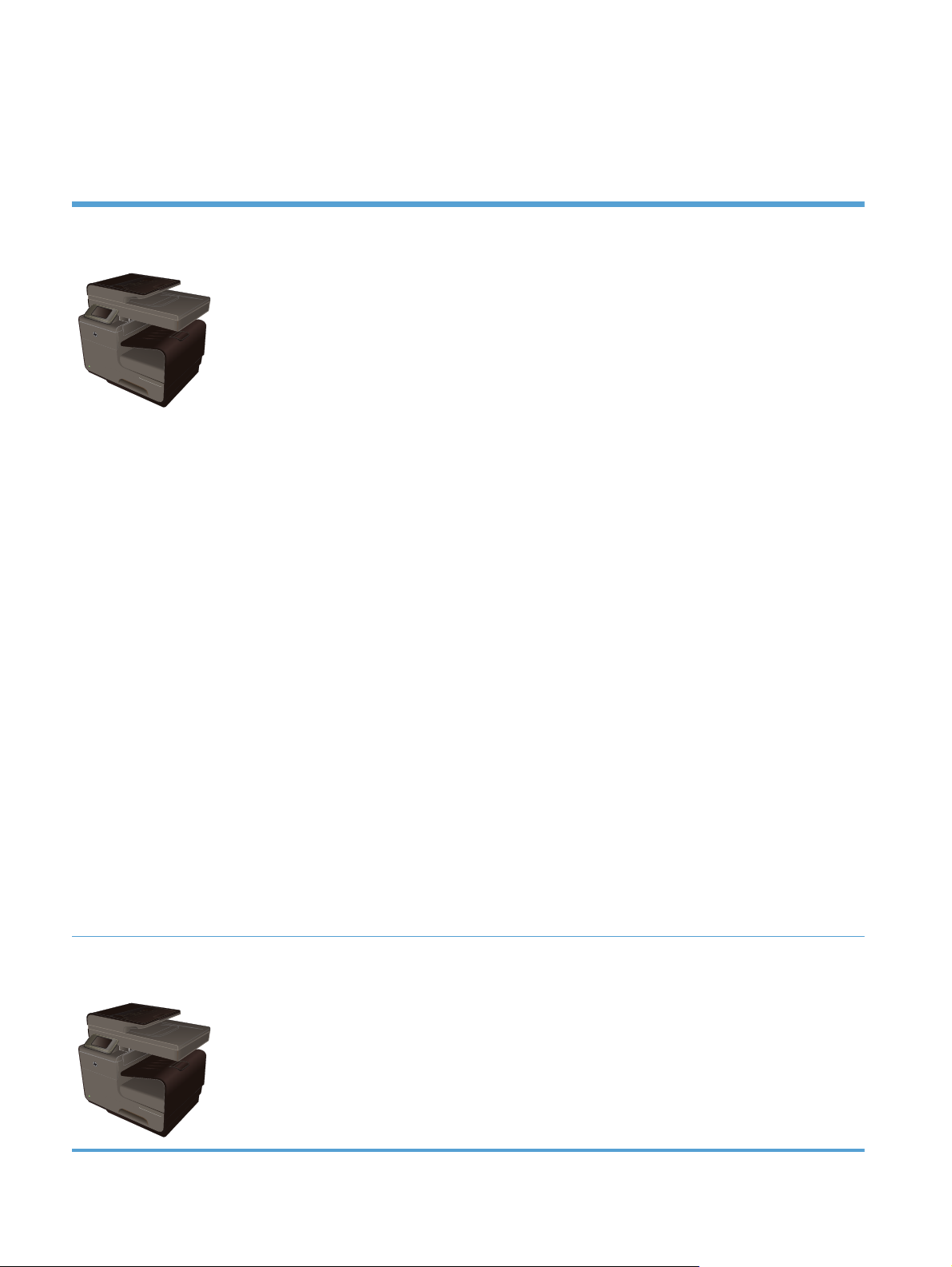
Ikhtisar produk
Model HP Officejet Pro X476 MFP Series
Officejet Pro X476dn model
CN460A
Penanganan Kertas:
Baki 1 (Kapasitas 50-lembar untuk kertas
●
Bond 75 GSM atau 20 pon)
Baki 2 (Kapasitas 500-lembar untuk
●
kertas Bond 75 GSM atau 20 pon)
● Baki 3 Opsional (Kapasitas 500-lembar
untuk kertas Bond 75 GSM atau 20 pon)
Baki Pengumpan ADF (Kapasitas 50-
●
lembar untuk kertas Bond 75 GSM atau
20 pon)
● Tempat keluaran standar (Kapasitas 250-
lembar untuk kertas Bond 75 GSM atau
20 pon)
● Pencetakan dupleks otomatis
Sistem operasi yang didukung:
● Windows XP, 32-bit (Service Pack 2 atau
Lebih Tinggi)
● Windows Vista, 32-bit dan 64-bit
● Windows 7, 32-bit dan 64-bit
● Windows 8, 32–bit dan 64–bit
● Windows 8 Pro, 32-bit & 64-bit
Cetak:
Pencetakan simpleks hingga 30 halaman per
●
menit (ppm) berwarna maupun hitam-putih
pada kertas ukuran Letter dengan kualitas
Profesional
Pencetakan dupleks hingga 15 halaman per
●
menit (ppm) berwarna maupun hitam-putih
pada kertas ukuran Letter dengan kualitas
Profesional
Pencetakan Hubung-dan-Cetak Drive USB
●
(tidak perlu menggunakan komputer)
Salin:
● Salinan hingga 20 ppm hitam-putih dan 15 ppm
berwarna
● Pengumpan dokumen 50-halaman yang
mendukung ukuran kertas dengan panjang dari
127 hingga 356 mm (5 hingga 14 in), dan lebar
dari 127 hingga 216 mm (5 hingga 8,5 in)
● Pemindai alas datar mendukung ukuran
halaman dengan panjang hingga 297 mm (11,7
in) dan lebar hingga 215 mm (8,5 in)
Penyalinan dupleks otomatis
●
Pindai:
Officejet Pro X476dw model
CN461A
● Mac OS X v10.6 dan versi selanjutnya
CATATAN: Untuk informasi selengkapnya
tentang sistem operasi yang didukung, lihat
bagian Sistem operasi dan driver printer yang
didukung untuk Windows.
Konektivitas:
USB 2.0 Kecepatan Tinggi
●
Koneksi LAN 10/100 Ethernet (jaringan
●
berkabel)
Memiliki fitur yang sama seperti Seri Officejet Pro X476dn, namun dilengkapi fitur berikut:
Adapter nirkabel 802.11 B/G/N Satu Pita Frekuensi
●
Pencetakan Langsung Nirkabel HP
●
Pemindaian dupleks otomatis
●
Pindai ke Perangkat Memori (tidak perlu
●
menggunakan komputer)
Faks:
V.34 dengan rongga faks RJ-11
●
2 Bab 1 Dasar-dasar produk IDWW
Page 19
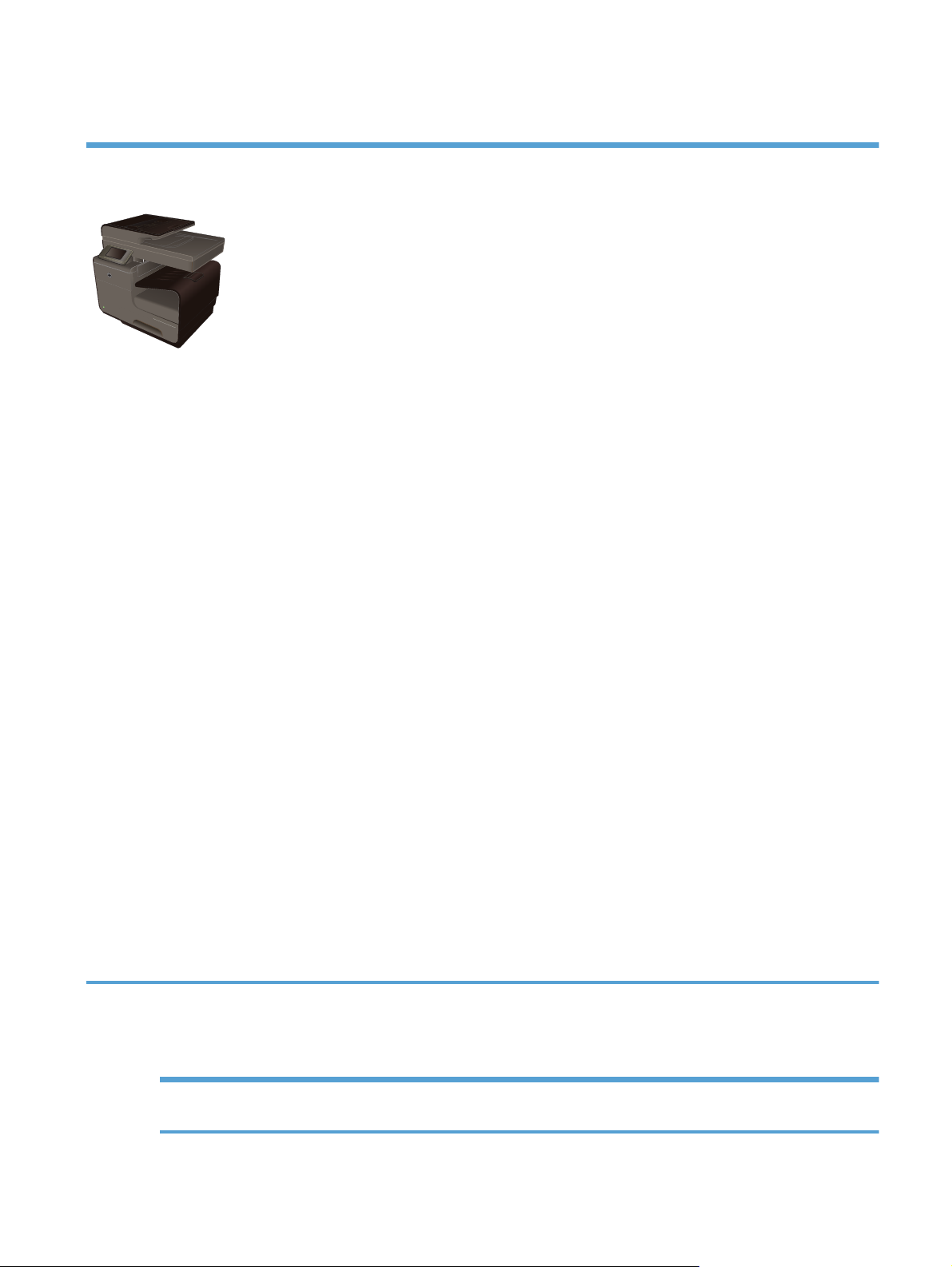
Model HP Officejet Pro X576 MFP Series
Officejet Pro X576dw model
CN462A
Penanganan kertas:
Baki 1 (Kapasitas 50-lembar untuk kertas
●
Bond 75 GSM atau 20 pon)
● Baki 2 (Kapasitas 500-lembar untuk
kertas Bond 75 GSM atau 20 pon)
Baki 3 Opsional (Kapasitas 500-lembar
●
untuk kertas Bond 75 GSM atau 20 pon)
Baki Pengumpan ADF (Kapasitas 50-
●
lembar untuk kertas Bond 75 GSM atau
20 pon)
Tempat keluaran standar (Kapasitas 250-
●
lembar untuk kertas Bond 75 GSM atau
20 pon)
● Pencetakan dupleks otomatis
Sistem operasi yang didukung:
● Windows XP, 32-bit (Service Pack 2 atau
Lebih Tinggi)
Windows Vista, 32-bit dan 64-bit
●
Windows 7, 32-bit dan 64-bit
●
Windows 8, 32–bit dan 64–bit
●
Windows 8 Pro, 32-bit & 64-bit
●
Mac OS X v10.6 dan versi selanjutnya
●
CATATAN: Untuk informasi selengkapnya
tentang sistem operasi yang didukung, lihat
bagian Sistem operasi dan driver printer yang
didukung untuk Windows.
Konektivitas:
Cetak:
Pencetakan simpleks hingga 40 halaman per
●
menit (ppm) berwarna maupun hitam-putih
pada kertas ukuran Letter dengan kualitas
Profesional
Pencetakan dupleks hingga 20 halaman per
●
menit (ppm) berwarna maupun hitam-putih
pada kertas ukuran Letter dengan kualitas
Profesional
● Pencetakan Hubung-dan-Cetak Drive USB
(tidak perlu menggunakan komputer)
Salin:
● Salinan hingga 20 ppm hitam-putih dan 15 ppm
berwarna
Pengumpan dokumen 50-halaman yang
●
mendukung ukuran kertas dengan panjang dari
127 hingga 356 mm (5 hingga 14 in), dan lebar
dari 127 hingga 216 mm (5 hingga 8,5 in)
Pemindai alas datar mendukung ukuran
●
halaman dengan panjang hingga 297 mm (11,7
in) dan lebar hingga 215 mm (8,5 in)
Penyalinan dupleks otomatis
●
Pindai:
Pemindaian dupleks otomatis
●
Pindai ke Perangkat Memori (tidak perlu
●
menggunakan komputer)
Faks:
V.34 dengan rongga faks RJ-11
●
● USB 2.0 Kecepatan Tinggi
● Adapter nirkabel 802.11 B/G/N Satu Pita
Frekuensi
● Koneksi LAN 10/100 Ethernet (jaringan
berkabel)
HP ePrint
●
Pencetakan Langsung Nirkabel HP
●
Berbagai fitur lingkungan
Pencetakan dupleks Pencetakan dupleks otomatis tersedia melalui Officejet Pro X476 dan Officejet Pro X576.
Pencetakan dupleks akan menghemat sumber daya lingkungan dan uang Anda.
IDWW
Berbagai fitur lingkungan
3
Page 20
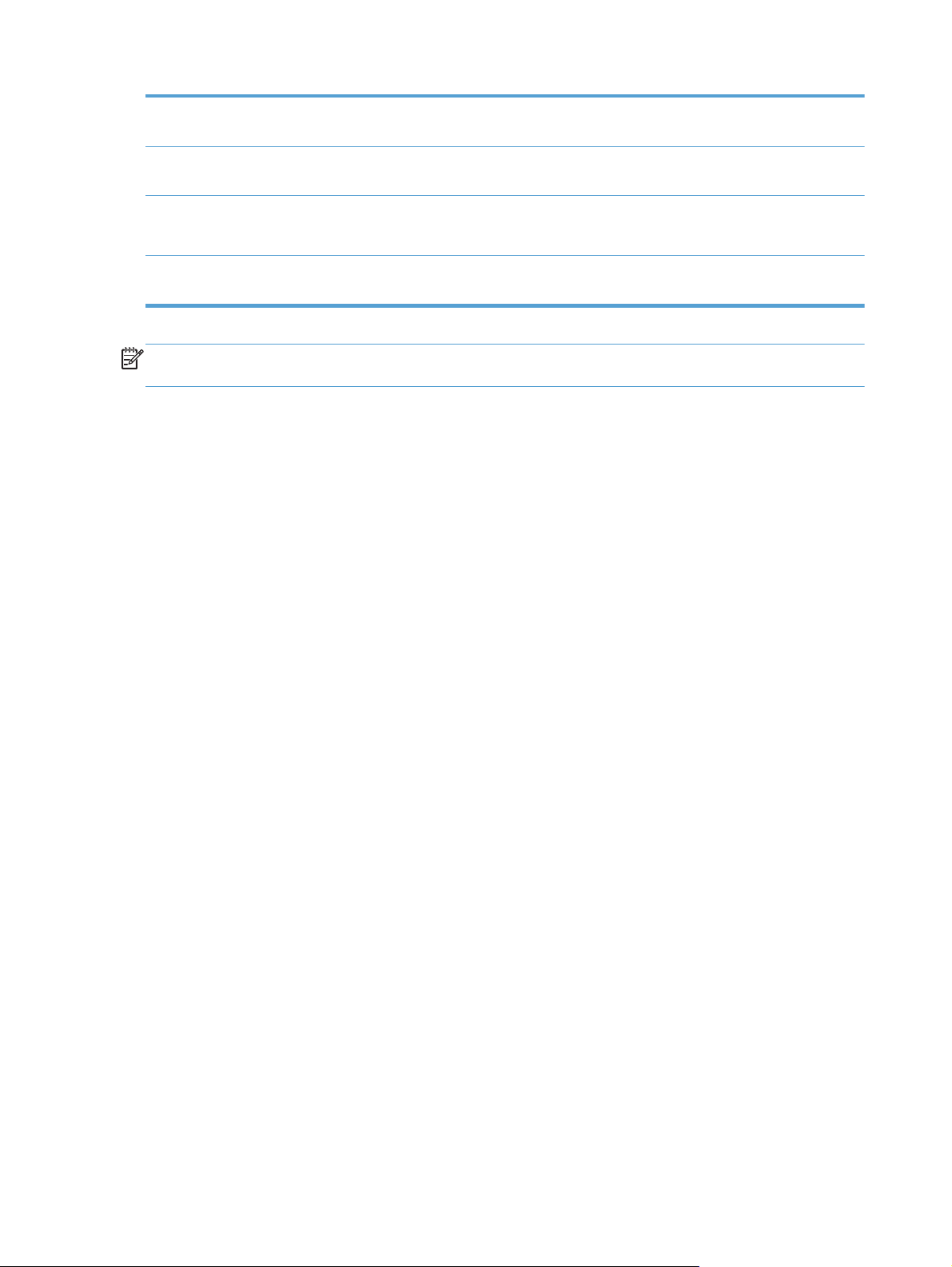
Mencetak beberapa halaman
per lembar
Hemat kertas dengan mencetak dua atau beberapa halaman dari dokumen bersebelahan di
satu lembar kertas. Akseslah fitur ini melalui driver printer.
Menyalin beberapa halaman
per lembar
Daur ulang Kurangi limbah dengan menggunakan kertas daur ulang.
Hemat energi Untuk menghemat energi, pilihan mode tidur dan pengatur waktu memungkinkan produk
CATATAN: Penghematan energi lainnya dapat dilakukan dengan mematikan printer bila tidak akan
digunakan selama lebih dari 4 jam.
Fitur aksesibilitas
Produk ini dilengkapi sejumlah fitur yang membantu pengguna dengan kemampuan penglihatan,
pendengaran, kecekatan, maupun kekuatan terbatas.
Panduan pengguna online yang kompatibel dengan pembaca teks di layar.
●
Kartrid tinta dapat dipasang dan dilepas menggunakan satu tangan.
●
Semua pintu dan penutup dapat dibuka menggunakan satu tangan.
●
Hemat penggunaan kertas dengan menyalin dua halaman dokumen sumber bolak-balik
pada satu lembar kertas.
Daur-ulang kartrid tinta melalui prosedur pengembalian Mitra Planet HP.
beralih dengan cepat ke mode hemat daya bila sedang tidak mencetak.
4 Bab 1 Dasar-dasar produk IDWW
Page 21
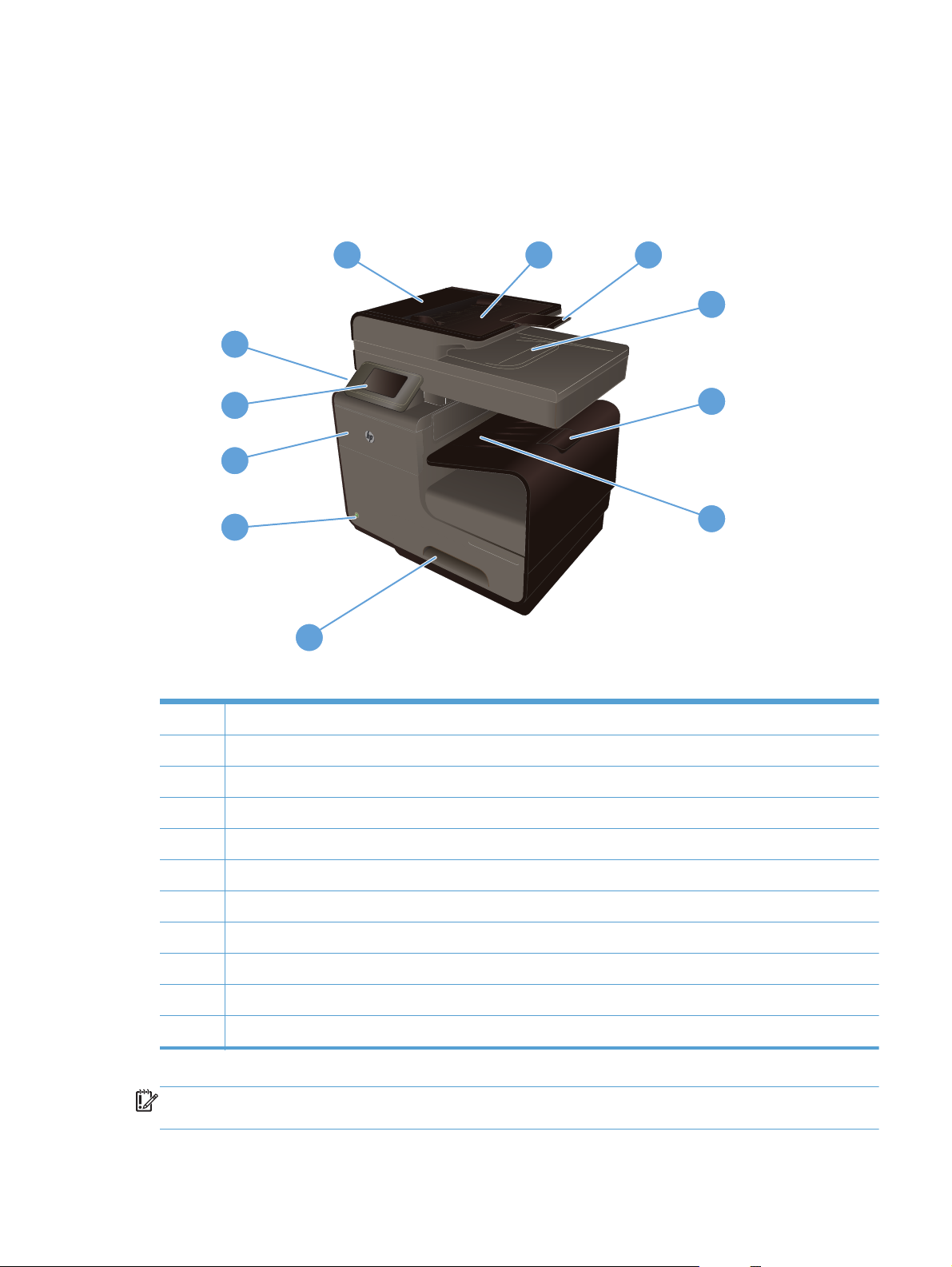
Tampilan produk
Tampak depan
1
2
3
11
10
9
8
7
1 Penutup pengumpan dokumen, memberi akses untuk mengatasi kertas macet
4
5
6
IDWW
2 Baki masukan pengumpan dokumen
3 Pemanjang baki masukan pengumpan dokumen
4 Tempat keluaran pengumpan dokumen
5 Pemanjang tempat keluaran
6 Tempat keluaran
7 Baki 2 - Baki kertas utama
8 Tombol Hidup/Mati
9 Pintu kartrid tinta
10 Panel kontrol layar sentuh
11 Rongga USB 2.0
PENTING: Hati-hati saat memindahkan printer, karena memiringkan pada sudut > 15 derajat dapat
menyebabkan kebocoran tinta, terutama begitu selesai proses penyalaan.
Tampilan produk
5
Page 22
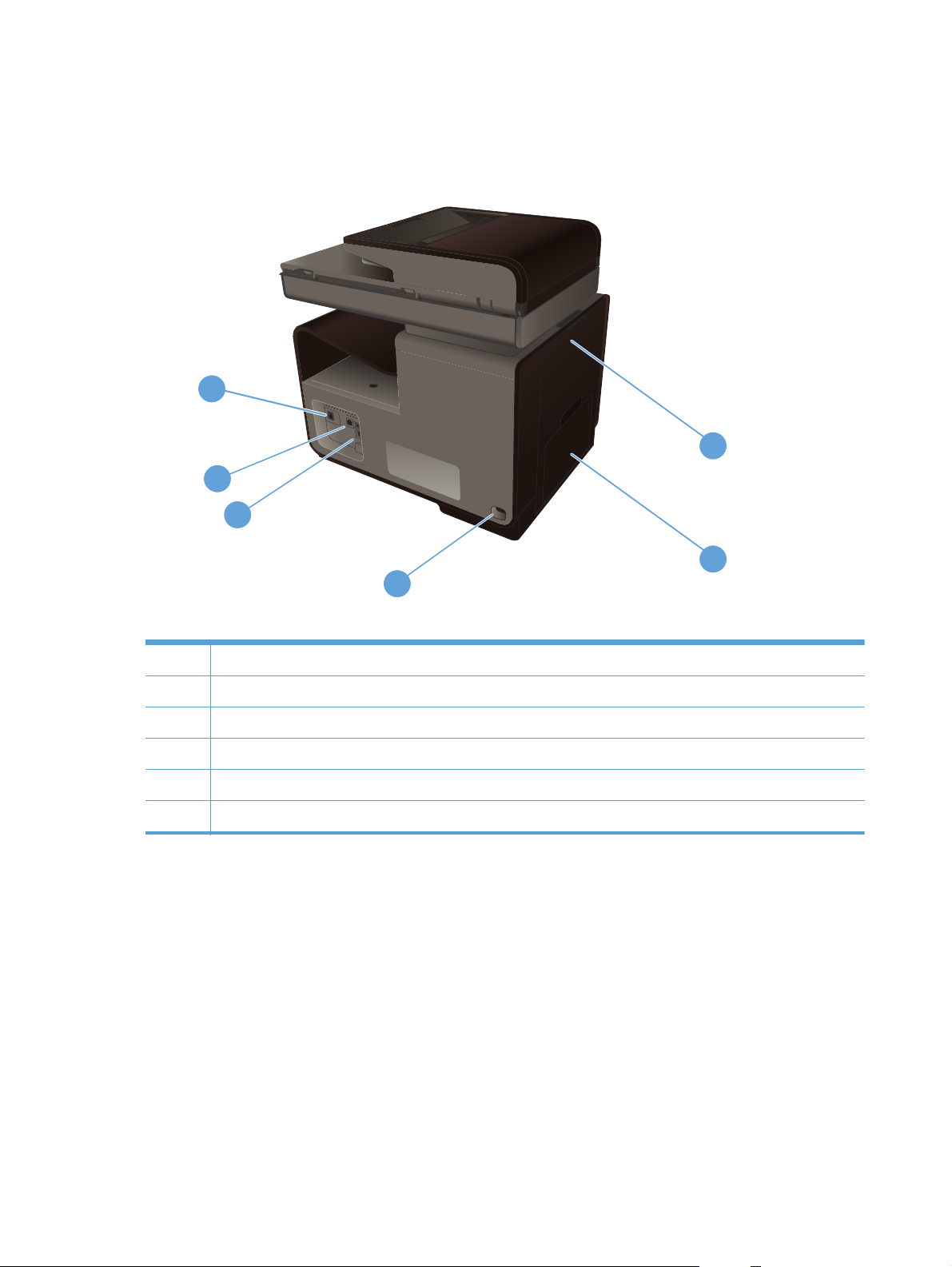
Tampilan belakang
6
5
4
1
2
3
1 Pintu kiri (akses untuk mengeluarkan kertas macet)
2 Baki 1 (Baki multifungsi)
3 Sambungan daya
4 Rongga USB 2.0 Kecepatan Tinggi
5 Rongga Ethernet
6 Rongga saluran faks
6 Bab 1 Dasar-dasar produk IDWW
Page 23
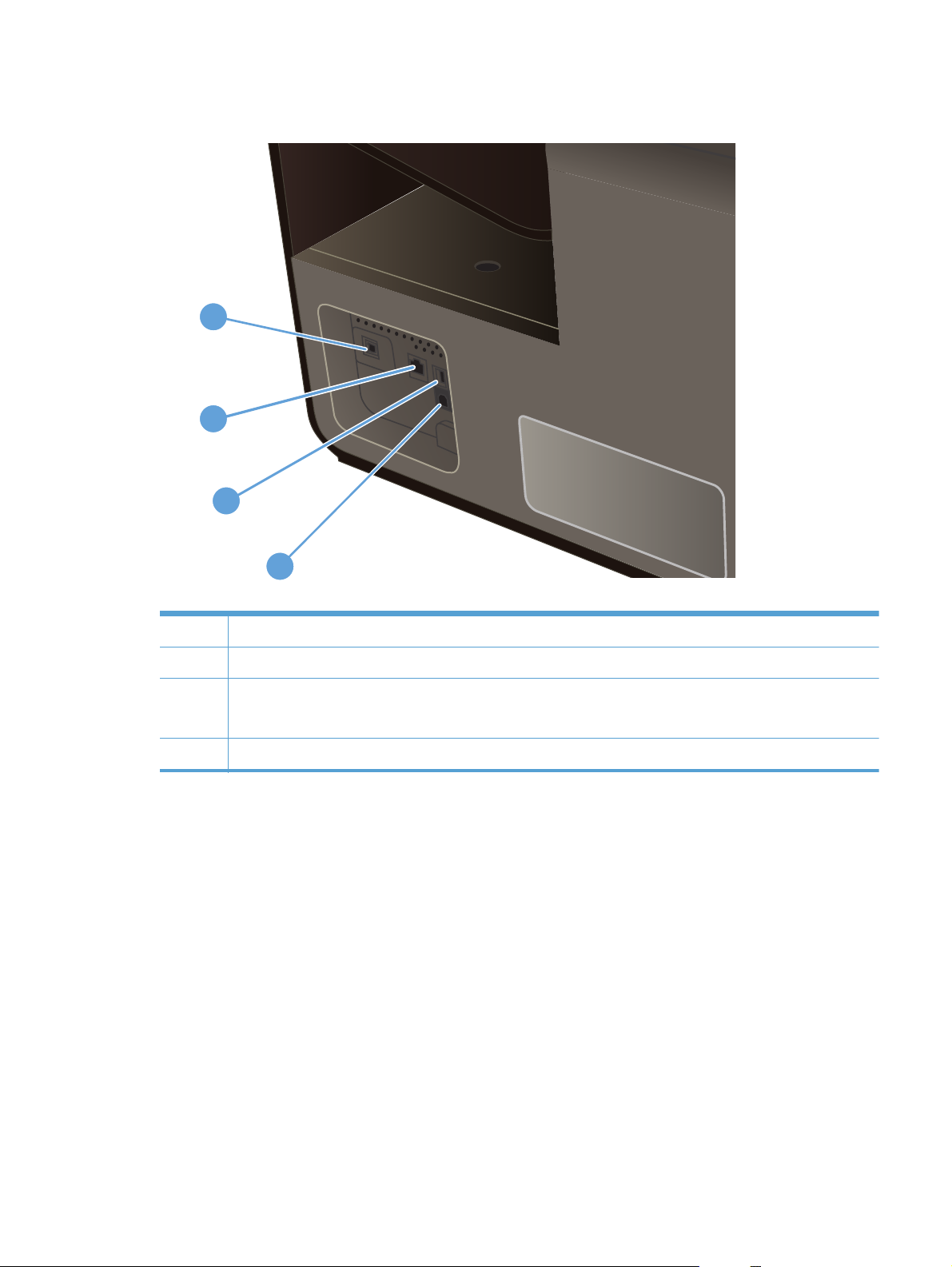
Rongga antarmuka
1
2
3
4
1 Rongga saluran faks
2 Rongga Ethernet
3 Rongga Host USB mendukung perangkat penyimpanan USB untuk Pindai-ke-USB serta Hubung-dan-Cetak.
CATATAN: Rongga Host USB juga terletak di bagian depan produk di belakang panel kontrol.
4 Rongga Perangkat USB mendukung kabel USB dari PC (alternatif untuk koneksi Jaringan dan Nirkabel).
Lokasi nomor seri dan nomor model
Buka pintu kartrid tinta untuk melihat label nomor seri dan nomor model produk.
IDWW
Tampilan produk
7
Page 24
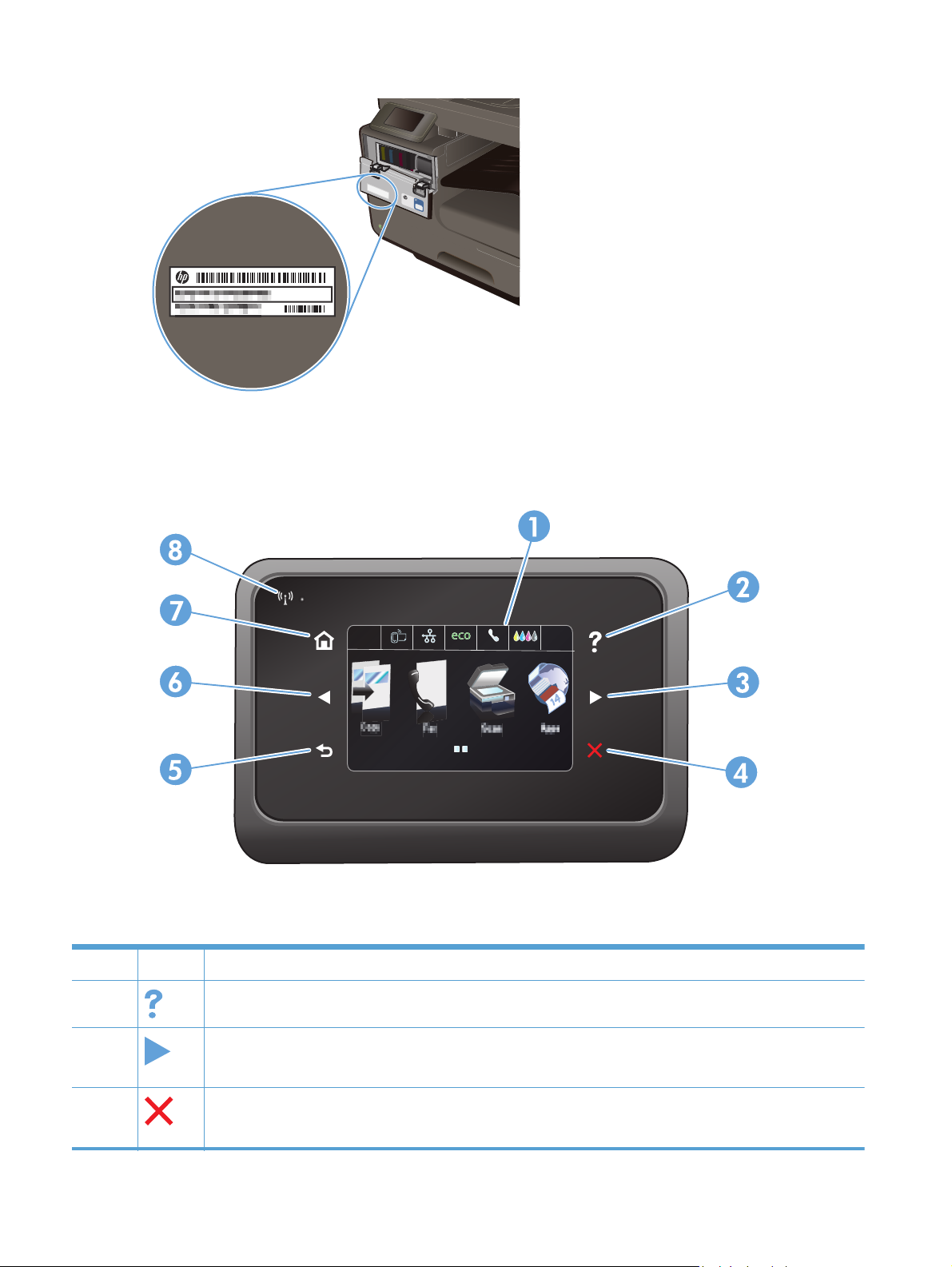
Tata letak panel kontrol
Jan 00 00 00:00a
1 Tampilan dan area layar sentuh
2
3
4
Tombol Bantuan: memberi akses ke sistem bantuan produk.
Tombol panah kanan: memindahkan kursor ke kanan atau memindahkan citra tampilan ke layar berikutnya
CATATAN: Tombol ini hanya akan menyala jika layar aktif dapat menggunakan fitur ini.
Tombol Batal: membatalkan pekerjaan yang sedang berlangsung atau keluar dari layar aktif.
CATATAN: Tombol ini hanya akan menyala jika layar aktif dapat menggunakan fitur ini.
8 Bab 1 Dasar-dasar produk IDWW
Page 25
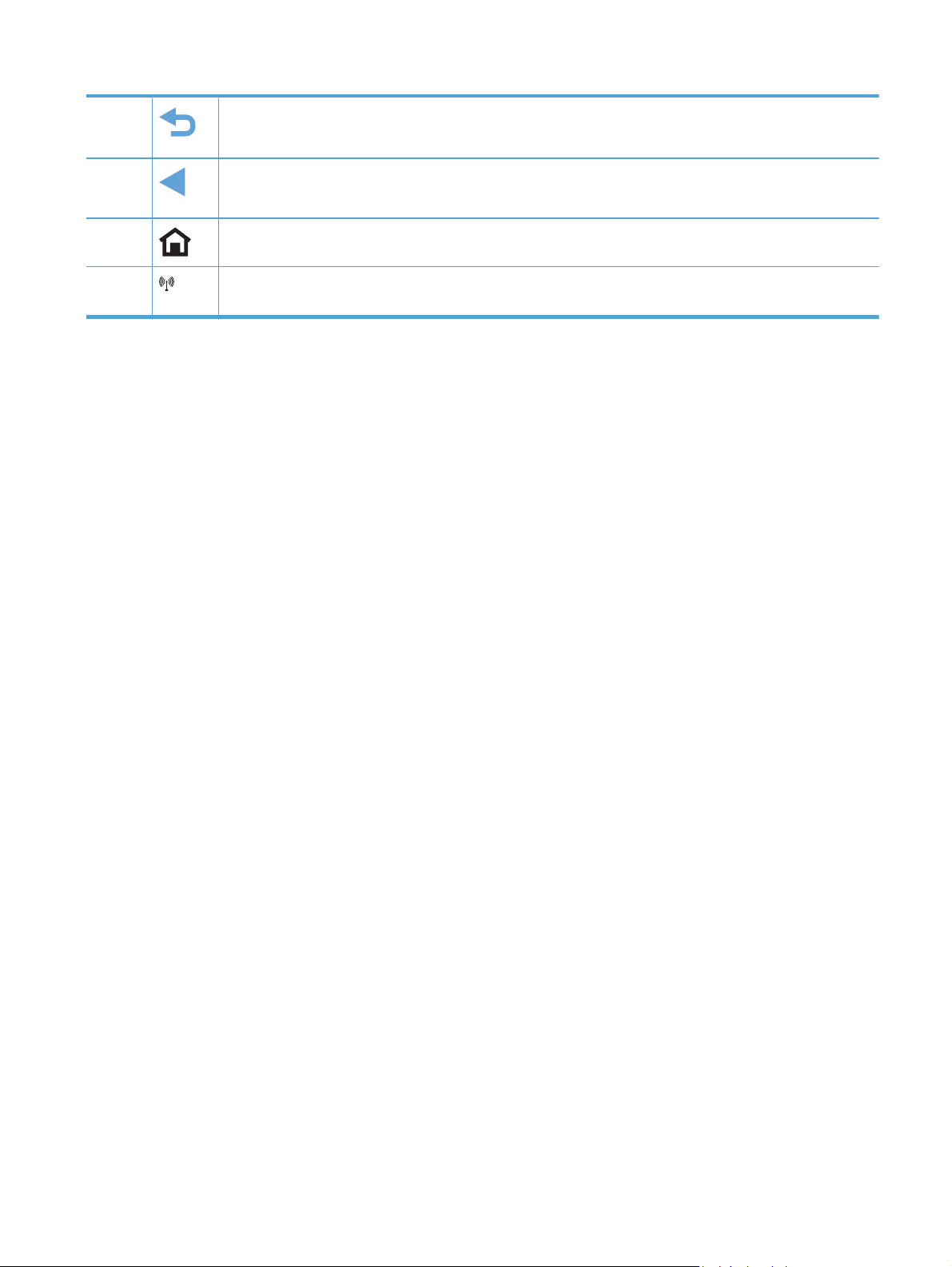
5 Tombol Kembali: kembali ke layar sebelumnya
CATATAN: Tombol ini hanya akan menyala jika layar aktif dapat menggunakan fitur ini.
6
7
8
Tombol panah kiri: memindahkan kursor ke kiri
CATATAN: Tombol ini hanya akan menyala jika layar aktif dapat menggunakan fitur ini.
Tombol Layar Depan: memberi akses cepat ke layar Depan. Tombol ini hanya akan menyala jika layar aktif dapat
menggunakan fitur ini.
Lampu Nirkabel: menunjukkan jaringan nirkabel diaktifkan. Lampu ini akan berkedip pada saat produk
membangun koneksi ke jaringan nirkabel. Saat terhubung, lampu akan berhenti berkedip dan terus menyala.
IDWW
Tampilan produk
9
Page 26
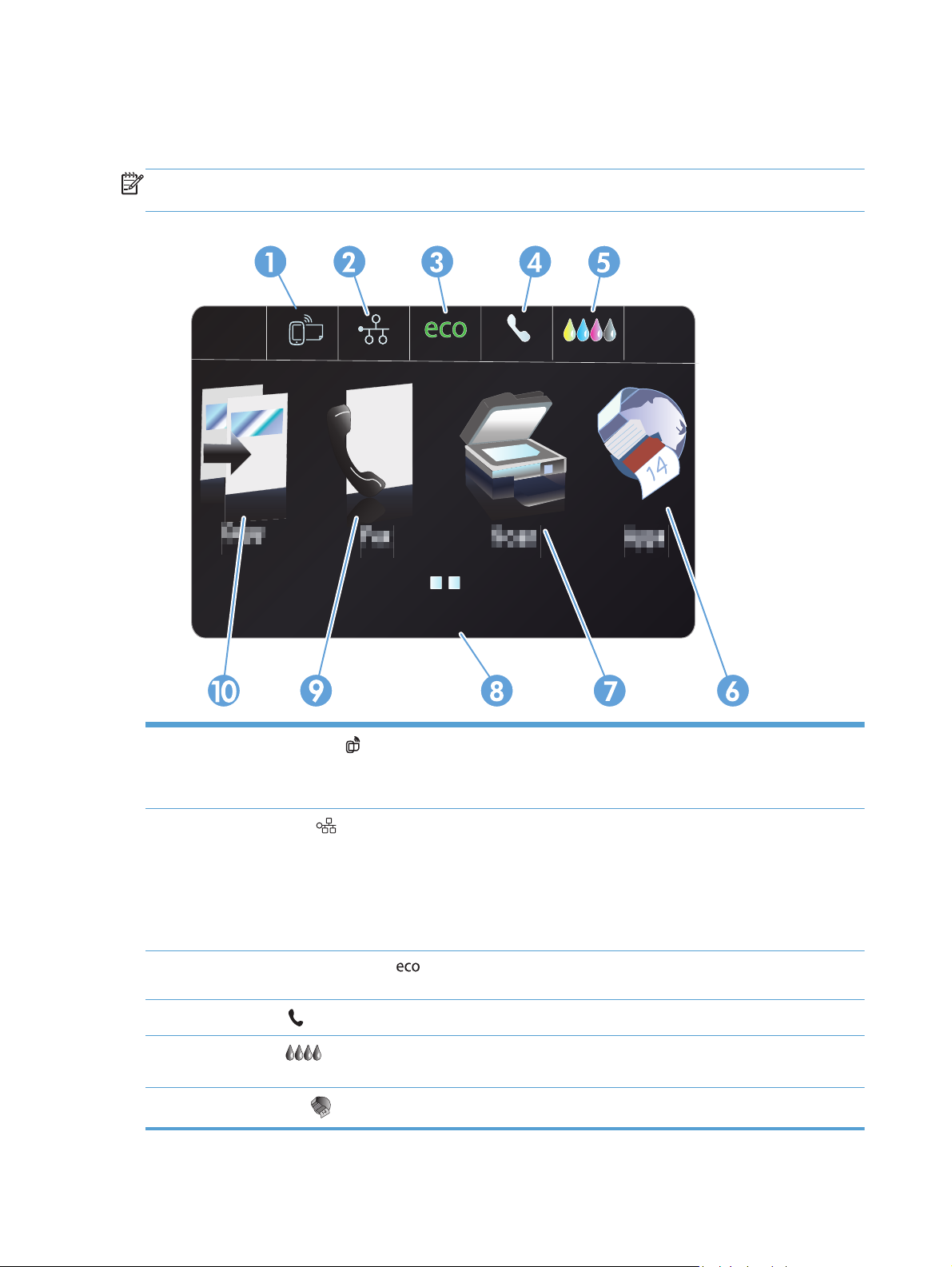
Tombol-tombol pada layar Awal
Layar Awal menyediakan akses ke berbagai fitur produk, dan menunjukkan status produk.
CATATAN: Tergantung pada konfigurasi produk, fitur pada layar Awal mungkin berbeda. Tata
letaknya mungkin juga terbalik untuk beberapa bahasa.
Jan 00 00 00:00a
1
2
3 Eco Settings (Pengaturan Eco)
4
5
Tombol Layanan Web
HP ePrint adalah aplikasi yang mencetak dokumen dengan menggunakan perangkat berbasis email untuk
mengirim dokumen tersebut ke alamat email produk.
Tombol Jaringan
Anda dapat mencetak halaman Ringkasan Jaringan, menyiapkan koneksi jaringan nirkabel, dan mengakses
pengaturan lanjutan jaringan.
CATATAN: Fitur jaringan nirkabel hanya tersedia pada model tertentu.
CATATAN: Ketika Anda terhubung ke jaringan nirkabel, ikon ini akan berubah menjadi serangkaian batang
indikator kekuatan sinyal.
energi dan kertas.
Status Faks
Persediaan
suplai, Anda dapat mencetak halaman Status Persediaan.
tombol: menampilkan daftar laporan dan pengaturan faks yang tersedia.
: memberi akses cepat ke fitur Layanan Web HP, termasuk HP ePrint.
: memberi akses ke pengaturan dan informasi jaringan. Dari layar pengaturan jaringan,
tombol: menampilkan informasi tentang status bahan suplai. Dari layar ringkasan bahan
tombol: menampilkan daftar pilihan untuk membantu mengurangi pemakaian
6
Tombol Aplikasi
: memberi akses ke menu Aplikasi untuk mencetak langsung dari aplikasi-aplikasi web.
10 Bab 1 Dasar-dasar produk IDWW
Page 27
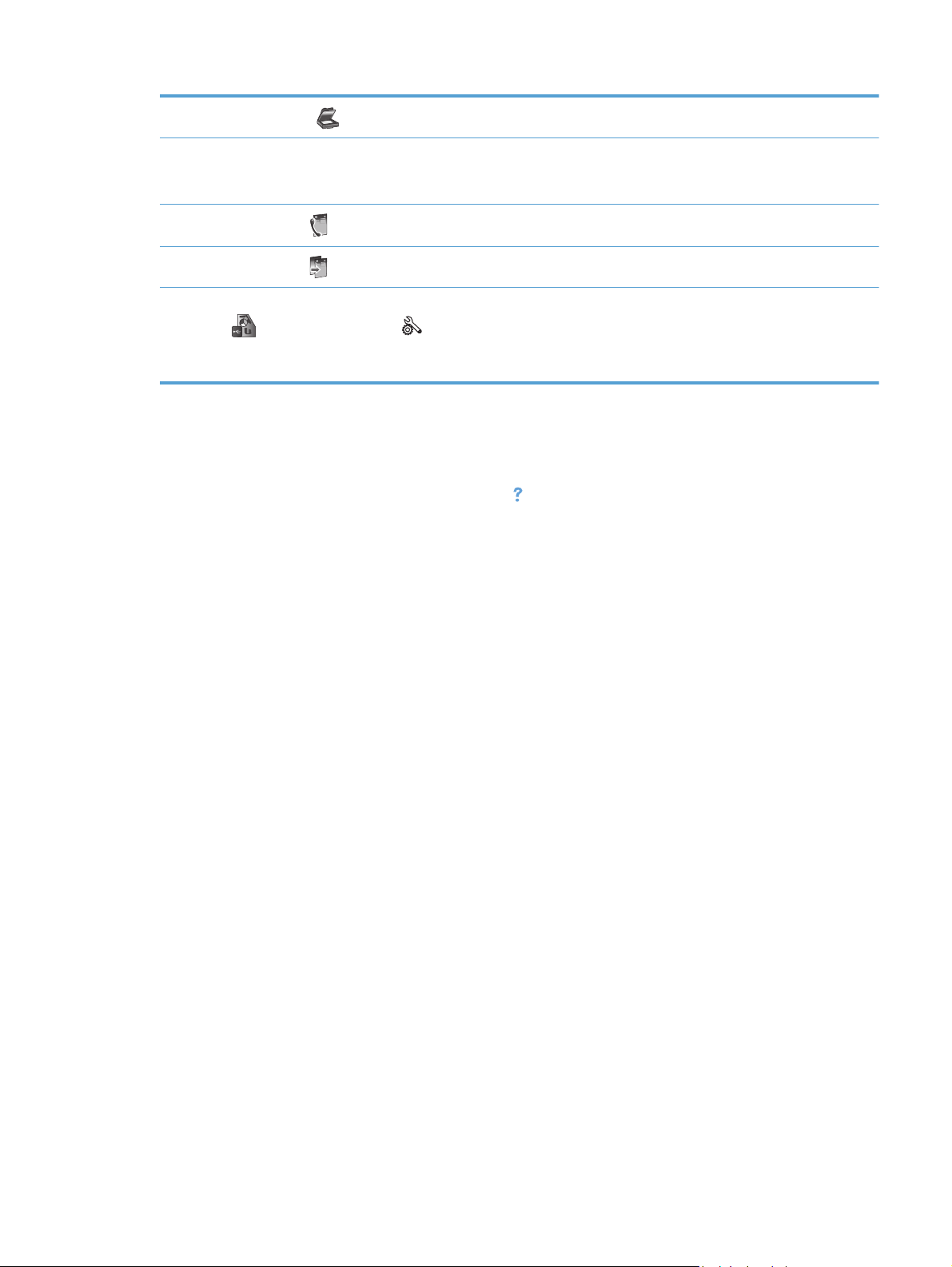
7
8 Tampilan status. Ketika produk dalam mode diam, area tampilan panel kontrol ini akan menampilkan waktu dan
Tombol Pindai
tanggal. Anda dapat mengakses pengaturannya dengan menyentuh area ini. Saat produk memproses suatu
pekerjaan, informasi status pekerjaan akan menggantikan tampilan waktu dan tanggal tersebut.
: memberi akses ke fitur pemindaian.
9
10
Dari layar Depan, Anda dapat menyentuh tombol panah kanan Panel Kontrol untuk mengakses USB Doc Print
Tombol Faks
Tombol Salin
button dan tombol Setup . Tombol Cetak Dok USB memberi akses ke fitur pemindaian dan pencetakan
Hubung-dan-Cetak Drive USB (tidak perlu menggunakan komputer), sedangkan tombol Setup memberi akses ke
pengaturan produk.
: memberi akses ke fitur faks.
: memberi akses ke fitur penyalinan.
Sistem bantuan panel kontrol
Produk memiliki sistem Bantuan terpadu yang menjelaskan cara menggunakan tiap layar. Untuk
membuka sistem Bantuan, tekan tombol Bantuan
Pada sebagian layar, sistem bantuan akan membuka menu global di mana Anda dapat mencari topik
tertentu. Anda dapat menjelajahi struktur menu dengan menyentuh tombol pada menu.
Beberapa layar Bantuan dilengkapi animasi yang akan memandu Anda menjalankan prosedur,
seperti mengatasi kertas macet.
Dari layar yang berisi pengaturan untuk masing-masing tugas, Bantuan akan membukakan topik
yang menjelaskan pilihan untuk tugas tersebut.
di sudut kanan atas panel kontrol.
IDWW
Tampilan produk
11
Page 28
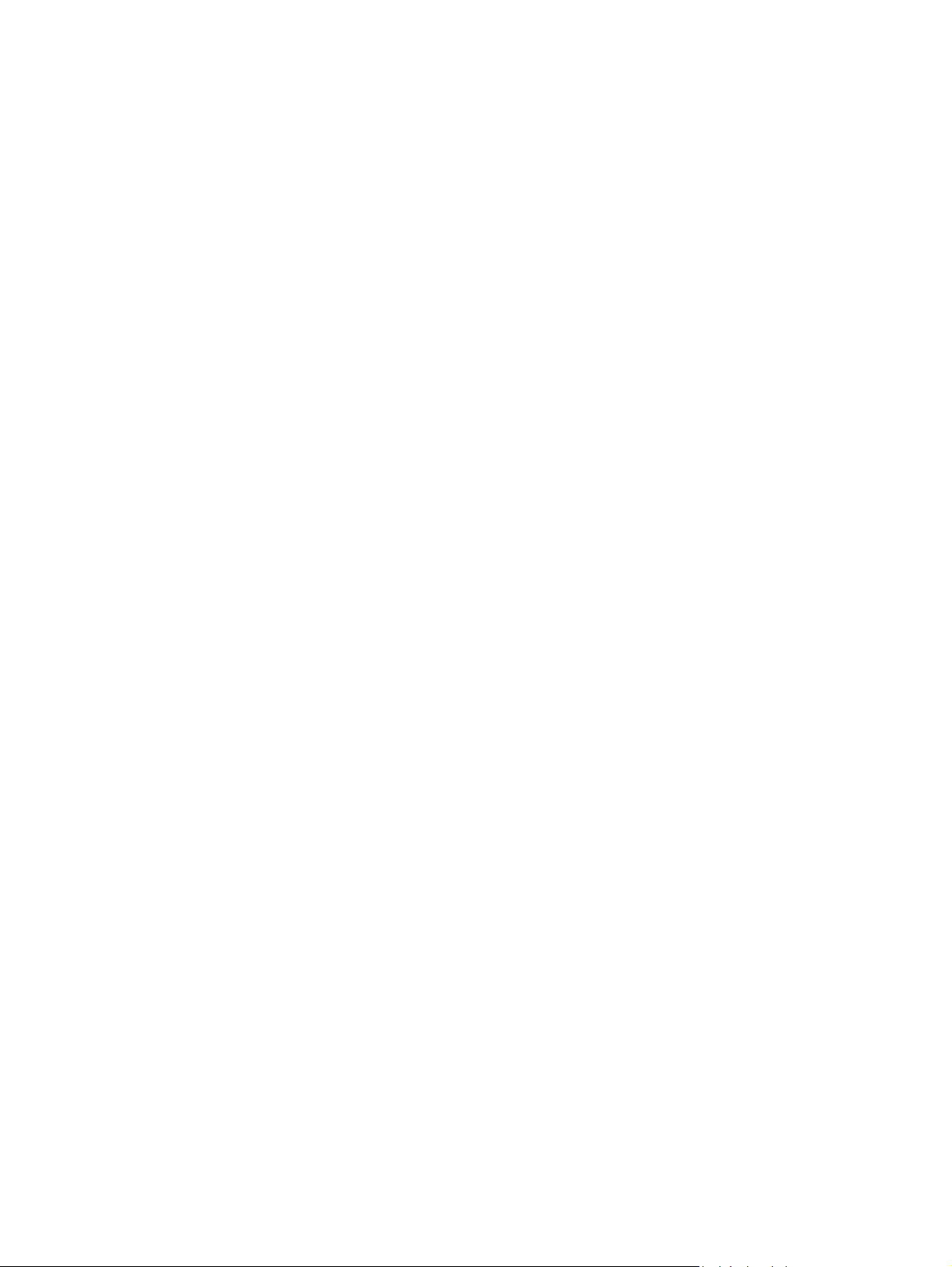
12 Bab 1 Dasar-dasar produk IDWW
Page 29
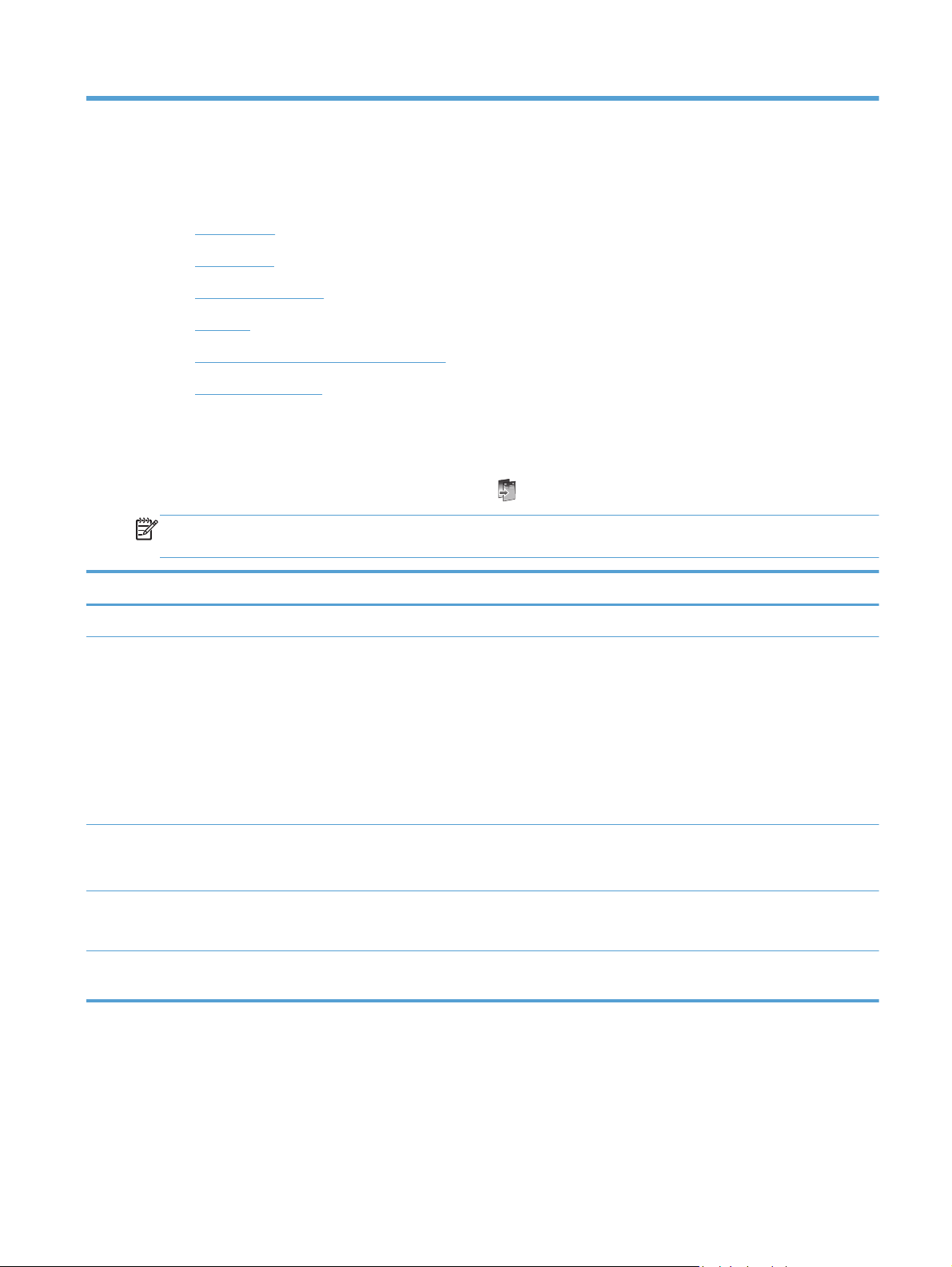
2 Menu panel kontrol
Salin menu
●
Faks menu
●
Pemindaian menu
●
Aplikasi
●
Plug and Print (Hubung-dan-Cetak)
●
Menu Pengaturan
●
Salin menu
Untuk mengakses fitur ini, sentuh Tombol Salin , dari Panel Kontrol.
CATATAN: Pengaturan yang diubah dengan menu ini akan kedaluwarsa 2 menit setelah
penyalinan terakhir selesai.
Item menu Item sub-menu Item sub-menu Keterangan
Jumlah Salinan (1–99) Menentukan jumlah salinan
Two-Sided (Dua Sisi) 1-Sided to 1-Sided (1-Sisi ke 1-
Sisi) Salin*
1-Sided to 2-Sided (1-Sisi-ke-2Sisi) Salin
2-Sided to 1-Sided (2-Sisi-ke-1Sisi) Salin
2-Sided to 2-Sided (2-Sisi-ke-2Sisi) Salin
Lebih Terang/Gelap Menentukan tingkat terang atau
Mulai Hitam
Warna
Preview (Tayangan) Memberi tayangan pada layar
Menentukan pengaturan
dupleks untuk salinan.
gelap yang ingin Anda terapkan
pada salinan.
Menentukan salinan hitam-putih
atau berwarna.
atas apa yang akan disalin.
IDWW
Salin menu
13
Page 30
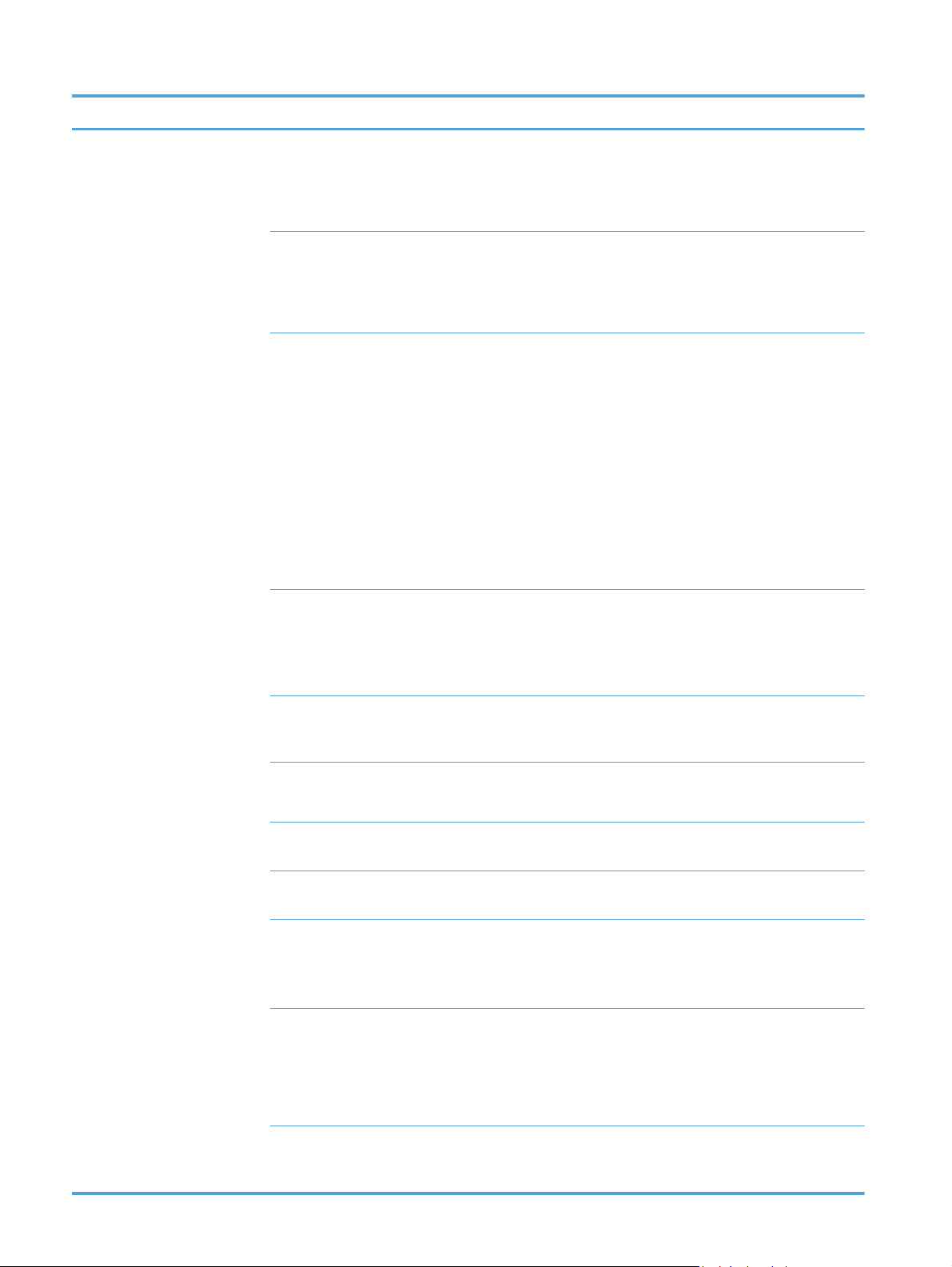
Item menu Item sub-menu Item sub-menu Keterangan
Settings (Pengaturan) HP Copy Fix (Perbaikan Salinan
HP)
Sln ID Nyala
Resize (Ukur ulang) Actual (Aktual)*
Quality (Kualitas) Presentation (Presentasi)
Nyala
Mati*
Mati*
Halaman Penuh=91%
Paskan ke Halaman
Legal to Letter=72% (Legal
hingga Letter = 72%)
A4 to Letter=91% (A4 hingga
Letter=91%)
Custom Size (Ukuran
Disesuaikan)
2 on 1 (2 pada 1)
Memperbaiki hasil cetak dengan
membuang bagian tepi yang
gelap dan memperbaiki masalah
hasil yang miring pada salinan
hitam-putih.
Menyalin kedua sisi kartu
identitas, atau dokumen
berukuran kecil lainnya, pada
sisi yang sama dari satu lembar
kertas.
Mengukur ulang salinan.
Mengeset kualitas salinan.
Professional (Profesional)*
General Office (Perkantoran
Umum)
Collate (Kolase) Nyala
Mati*
Margin Shift (Geser Margin) Nyala
Mati*
Crop (Krop) Memungkinkan Anda menyalin
Copy Preview (Tayangan
Salinan)
Tray Selection (Pemilihan Baki) Baki 1
Enhancements
(Penyempurnaan)
Memberi tayangan pada layar
Baki 2*
Baki 3
Teks
Foto
Campuran*
Menentukan apakah akan
dilakukan kolase pada
pekerjaan penyalinan
Menggeser margin kiri untuk
penjilidan.
bagian tertentu halaman.
atas apa yang akan disalin.
Menentukan baki, serta ukuran
dan jenis kertas yang akan
digunakan untuk penyalinan.
Memperbaiki aspek tertentu
salinan
None (Tidak ada)
Tetapkan sebagai Default Baru Menyimpan perubahan yang
Anda buat ke menu ini sebagai
default baru
14 Bab 2 Menu panel kontrol IDWW
Page 31

Faks menu
Untuk membuka menu-menu ini, sentuh Tombol Faks .
Item menu Item sub-menu Item sub-menu Keterangan
Settings (Pengaturan) Resolution (Resolusi) Standar
Halus*
Very Fine (Sangat Halus)
Foto
Lebih Terang/Gelap Mengeset tingkat kecerahan
Fax Send Original (Kirim Faks
Dokumen Sumber)
Tetapkan sebagai Default Baru Menyimpan pengaturan yang
1–Sided Original (Dokumen
Sumber 1–Sisi)
2–Sided Original (Dokumen
Sumber 2–Sisi)
2–Sided Original With Cover
Page (Dokumen Sumber 2–Sisi
dengan Halaman Sampul)
Mengeset resolusi untuk
dokumen yang dikirim. Citra
dengan resolusi yang lebih
tinggi memiliki titik-titik yang
lebih banyak per incinya (dpi),
sehingga tampil lebih detail.
Citra dengan resolusi yang lebih
rendah memiliki titik-titik yang
lebih sedikit per incinya, namun
ukuran berkasnya lebih kecil.
faks.
Mengeset bagaimana faks akan
dikirim pada kertas.
disesuaikan sebagai pengaturan
standar baru untuk produk.
Fax Methods (Metode Faks) Scan and Fax (Pindai dan Faks) Memungkinkan produk
memindai seluruh dokumen
sebelum melakukan panggilan,
dan mencetak citra halaman
pertama yang telah difaks pada
halaman konfirmasi.
Faks Siaran Fitur "sebar" dapat digunakan
untuk mengirim faks ke daftar
distribusi. Daftar "sebar" harus
dibuat sebelum mengirim faks
yang akan disebarkan.
Kirim Faks Nanti Memungkinkan faks dikirim
pada tanggal dan waktu lain.
Poll to Receive (Tampung
Penerimaan)
Memungkinkan produk
mengirim faks melalui mesin lain
dari jarak jauh.
Pemindaian menu
Untuk membuka menu-menu ini, sentuh Tombol Pindai .
IDWW
Faks menu
15
Page 32

Item menu Item submenu Item submenu Keterangan
Computer (Komputer) Memindai ke komputer yang
berada di jaringan yang sama
atau terhubung ke produk
Memory Device (Perangkat
Memori)
Network Folder (Folder
Jaringan)
Email Mengirim pindaian ke alamat
Document Type (Jenis
Dokumen)
Resolution (Resolusi) 600 dpi* (resolusi standar untuk
Memindai ke drive USB yang
terhubung ke produk.
Memindai ke folder atau
direktori pada jaringan.
email yang telah ditentukan.
PDF Color (Compressed) (PDF
Warna - Dikompresi)
PDF Color (PDF Warna)
PDF Black (PDF Hitam-Putih)
JPEG Color (Warna JPEG)
JPEG Grayscale (Skala Abuabu JPEG)
TIFF Black (TIFF Hitam-Putih)
pemindaian dari kaca pemindai)
300 dpi* (resolusi standar untuk
pemindaian dari ADF)
200 dpi
Menentukan resolusi yang akan
digunakan untuk citra terpindai.
Kualitas pindai akan meningkat
seiring resolusi yang semakin
tinggi, tetapi ukuran berkasnya
juga akan bertambah.
75 dpi
Filename (Nama berkas) Memberikan cara mengeset
awalan nama standar untuk
berkas pekerjaan pemindaian.
Settings (Pengaturan)
(Pengaturan dapat disesuaikan
setelah memilih metode
pemindaian)
Lebih Terang/Gelap Memungkinkan pindaian untuk
Original (Dokumen sumber) 1–Sided Original (Dokumen
Sumber 1–Sisi)*
2–Sided Original (Dokumen
Sumber 2–Sisi)
Menentukan jumlah sisi
dokumen sumber yang akan
dipindai.
dibuat lebih gelap atau lebih
terang sesuai pemilihan panel
geser.
16 Bab 2 Menu panel kontrol IDWW
Page 33

Item menu Item submenu Item submenu Keterangan
Paper Size (Ukuran Kertas) Otomatis*
Letter (8.5 x 11in.) (Letter 8,5 x
11in.)
Legal (8.5 x 14in.) (Legal 8,5 x
14in)
4x6
5x7
Tetapkan sebagai Default Baru Menyimpan setiap perubahan
Menentukan ukuran halaman
yang akan digunakan untuk
berkas terpindai. Ukuran
halaman standar akan berbedabeda tergantung negara Anda.
yang telah dibuat pada menu ini
sebagai pengaturan standar
baru.
Aplikasi
Gunakan menu Aplikasi untuk mengaktifkan Layanan Web pada produk serta menggunakan HP
ePrint dan mencetak Aplikasi.
Plug and Print (Hubung-dan-Cetak)
Gunakan menu Hubung-dan-Cetak untuk mencetak langsung dari flashdisk USB atau perangkat
harddisk.
Menu Pengaturan
Untuk membuka menu ini, sentuh tombol Setup . Submenu berikut tersedia:
Menu Pengaturan Faks
●
Menu Pengaturan Jaringan
●
Menu Setup HP Digital Solutions
●
Device Setup (Setup Perangkat) menu
●
Tools (Alat Bantu) menu
●
Menu Print Reports (Cetak Laporan)
●
Menu Pengaturan Faks
Dalam tabel berikut, item bertanda bintang (*) menunjukkan pengaturan default pabrik.
IDWW
Aplikasi
17
Page 34

Item menu Item sub-menu Item sub-menu Keterangan
Fax Setup Wizard
(Wizard Setup Faks)
Speed-Dial Setup
(Setup Panggil
Cepat)
Basic Fax Setup
(Setup Dasar Faks)
Two-Sided Fax Print
Ini adalah alat bantu untuk mengkonfigurasi pengaturan faks.
Add/Edit Speed-Dial
(Tambah/Edit Panggil
Cepat)
Group Speed-Dial
(Panggil Cepat Grup)
Delete Speed-Dial
(Hapus Panggil
Cepat)
Print Speed-Dial
(Cetak Panggil Cepat)
Header Faks Enter your name
(Cetak Faks Dua Sisi)
Ikuti petunjuk pada layar lalu pilih tanggapan yang sesuai untuk
masing-masing pertanyaan.
Mengatur informasi faks yang tersimpan untuk kontak
perorangan maupun grup.
Mengeset informasi pengidentifikasi yang dikirim ke perangkat
(Masukkan nama
Anda)
Masukkan nomor
faks Anda.
Print on 1 Side
(Cetak pada 1 Sisi)*
Print on 2 Sides
(Cetak pada 2 Sisi)
penerima.
Mencetak faks masuk untuk mode praktis atau ekonomis.
Auto Answer (Jawab
Otomatis)
Dering Untuk Jawab Mengeset jumlah dering yang harus terjadi sebelum modem faks
Fax Paper Size
(Ukuran Kertas Faks)
Fax Sound Volume
(Volume Suara Faks)
Dial Type (Jenis
Panggilan)
Nyala*
Mati
Letter (8.5 x 11in.)
(Letter 8,5 x 11in.)
A4 (297 x 210 mm)
Legal (8.5 x 14in.)
(Legal 8,5 x 14in)
Pelan*
Keras
Mati
Tone Dialing
(Panggilan Cara
Tombol Tekan)*
Pulse Dialing
(Panggilan Cara
Putar)
Menerima faks secara otomatis (aktif) atau manual (nonaktif).
Pengaturan standar berbeda-beda menurut negaranya.
menjawab. Pengaturan standarnya adalah 5.
Mengeset ukuran kertas standar untuk faks keluar.
Mengeset volume untuk mendengarkan sinyal awal koneksi faks.
Mengeset produk apakah harus menggunakan panggilan cara
putar atau panggilan cara tombol tekan.
18 Bab 2 Menu panel kontrol IDWW
Page 35

Item menu Item sub-menu Item sub-menu Keterangan
Panggil Nomor
Awalan
Block Junk Faxes
(Blokir Faks Sampah)
HP Digital Fax (Faks
Digital HP)
Advanced Fax Setup
(Setup Lanjutan
Faks)
Dering Pembeda Ring Pattern
Nyala
Mati*
Block Junk Faxes
(Blokir Faks Sampah)
Add Numbers
(Tambah Nomor)
Remove All Numbers
(Hapus Semua
Nomor)
Print Reports (Cetak
Laporan)
View Settings (Lihan
Pengaturan)
Fax Print (Cetak
Faks)
Disable HP Digital
Fax (Nonaktifkan
Faks Digital HP)
Detection (Deteksi
Pola Dering)
Menentukan nomor awalan yang harus diputar saat mengirim
faks dari perangkat. Jika fitur ini diaktifkan, produk akan meminta
Anda untuk memasukkan nomor itu, kemudian menyertakannya
secara otomatis setiap kali Anda mengirim faks.
Mengubah daftar faks sampah. Daftar faks sampah dapat
menampung hingga 100 nomor. Ketika produk menerima
panggilan dari salah satu nomor faks sampah, perangkat akan
menghapus faks yang masuk. Perangkat juga akan menyimpan
faks sampah dalam log aktivitas dengan informasi akunting
pekerjaan lainnya. Laporan cetak memungkinkan Anda memilih
dari Daftar Faks Sampah, Riwayat ID Panggilan, dan Log Faks.
CATATAN: Fitur ini mensyaratkan Anda berlangganan layanan
ID panggilan ke perusahan telekomunikasi.
Untuk menggunakan fitur Faks Digital HP, siapkan fitur ini
menggunakan perangkat lunak yang diberikan bersama produk
dan komputer yang dihubungkan ke jaringan yang sama dengan
produk.
Jika Anda memiliki layanan dering berbeda pada telepon,
gunakan item ini untuk mengatur cara produk merespons
panggilan masuk.
Redial Setup (Setup
Panggil Ulang)
Semua Dering*
Sekali
Dua Kali
Tiga Kali
Dua Kali dan Tiga
Kali
Busy Redial (Panggil
Ulang Jika Sibuk)
No Answer Redial
(Panggil Ulang Jika
Tidak Ada Jawaban)
Communication Error
Redial (Panggil
Ulang Jika Ada
Kesalahan
Komunikasi)
● Semua Dering: Produk akan menjawab setiap panggilan
yang masuk melalui saluran telepon.
Sekali: Produk akan menjawab setiap panggilan dengan
●
pola satu kali dering.
● Dua Kali: Produk akan menjawab setiap panggilan dengan
pola dua kali dering.
● Tiga Kali: Produk akan menjawab setiap panggilan dengan
pola tiga kali dering.
Dua Kali dan Tiga Kali: Produk akan menjawab setiap
●
panggilan dengan pola dua kali dering atau tiga kali dering.
Mengeset produk apakah harus mencoba memutar ulang jika
saluran sibuk, tidak ada jawaban, atau jika ada kesalahan
komunikasi.
IDWW
Menu Pengaturan
19
Page 36

Item menu Item sub-menu Item sub-menu Keterangan
Fax Stamping (Cap
Faks)
Fax Confirmation
(Konfirmasi Faks)
Automatic Reduction
(Pengecilan Otomatis)
Nyala
Mati*
On (Fax Send) (Kirim
Faks - Aktif)*
On (Fax Receive)
(Terima Faks - Aktif)
On (Send and
Receive) (Kirim dan
Terima - Aktif)
Mati
Nyala*
Mati
Mengeset produk untuk mencetak tanggal, waktu, nomor telepon
pengirim, dan nomor halaman pada tiap halaman faks yang
masuk.
Mencetak citra faks dalam bentuk gambar pada halaman
Konfirmasi Faks, jika diaktifkan.
Jika pilihan "sepenuh halaman" diaktifkan, produk secara
otomatis akan memperkecil ukuran lembar faks yang panjang
hingga 75% agar informasinya dapat memenuhi ukuran kertas
standar dengan pas (misalnya, faks diperkecil dari ukuran legal
menjadi letter).
Jika pilihan "sepenuh halaman" dinonaktifkan, faks yang panjang
akan dicetak dengan ukuran penuh pada beberapa halaman.
Pengaturan standar pabrik untuk pengecilan otomatis faks yang
masuk adalah Aktif.
Jika Anda telah mengaktifkan pilihan "faks diterima dengan cap",
Anda juga mungkin ingin mengaktifkan pilihan pengecilan
otomatis. Cara ini secara pasti akan mengurangi ukuran faks
yang masuk, dan mencegah fitur cap halaman memaksa faks
menjadi dua halaman.
Backup Fax
Reception (Cadangan
Penerimaan Faks)
Error Correction Mode
(Mode Koreksi
Kesalahan)
Konfirmasi Nomor
Faks
Kecepatan Faks Fast (33600 bps)
Nyala*
On Error Only
(Hanya Jika Ada
Kesalahan)
Mati
Nyala*
Mati
Nyala
Mati*
(Cepat - 33600 bps)*
Medium (14400 bps)
(Sedang 14400 bps)
Slow (9600 bps)
(Lambat 9600 bps)
Menyimpan cadangan elektronik faks yang diterima
Mode koreksi kesalahan memungkinkan perangkat pengirim
mengirim ulang data jika perangkat mendeteksi sinyal
kesalahan.
Mengeset perangkat apakah akan mengkonfirmasi nomor faks
sebelum pengiriman.
Mengeset kecepatan komunikasi faks.
20 Bab 2 Menu panel kontrol IDWW
Page 37

Item menu Item sub-menu Item sub-menu Keterangan
Penerusan faks On (Print and
Forward) (Cetak dan
Teruskan - Aktif)
On (Forward)
(Teruskan - Aktif)
Mati*
Fax Report (Laporan
Faks)
Restore Fax Defaults
(Kembalikan
Pengaturan Standar
Faks)
Fax Tools (Alat
Bantu Faks)
Reprint Faxes in
Memory (Cetak Ulang
Faks di Memori)
On (Fax Send) (Kirim
Faks - Aktif)*
On (Fax Receive)
(Terima Faks - Aktif)
On (Send and
Receive) (Kirim dan
Terima - Aktif)
Mati
Mengeset ulang semua konfigurasi faks ke pengaturan standar
Perangkat akan mencetak ulang semua faks yang disimpan.
Meneruskan faks ke mesin faks yang lain. Pilih opsi "cetak dan
teruskan" untuk mencetak hardkopi.
Mencetak halaman informasi faks berdasarkan pengaturan yang
dipilih.
pabrik.
Jalankan Uji Faks Melakukan pengetesan faks untuk memastikan bahwa kabel
telepon dihubungkan ke soket yang benar dan ada sinyal pada
saluran telepon. Laporan pengetesan faks akan dicetak untuk
menunjukkan hasilnya.
Clear Fax Log (Hapus
Log Faks)
Laporan Faks Last Transaction
(Transaksi Terakhir)
Fax Log (Log Faks) Mencetak 30 entri terakhir dalam log faks.
Speed-Dial List
(Daftar Panggil Cepat)
Caller ID Report
(Laporan ID
Panggilan)
Junk Fax Report
(Laporan Faks
Sampah)
Menghapus semua faks di memori.
Mencetak laporan detail operasi faks terakhir, baik faks terkirim
maupun faks yang diterima.
Mencetak daftar panggil cepat yang telah disiapkan untuk
produk. Daftar panggil cepat menampung hingga 99 nomor.
Mencetak daftar nomor telepon faks yang masuk, maksimum
hingga 30 nomor.
Mencetak daftar nomor telepon yang diblokir dari faks yang
dikirim ke produk ini.
Menu Pengaturan Jaringan
IDWW
Dalam tabel berikut, item bertanda bintang (*) menunjukkan pengaturan default pabrik.
Menu Pengaturan
21
Page 38

CATATAN: Pilihan menu Nirkabel hanya tersedia pada produk yang mendukung konektivitas
nirkabel. Untuk informasi lebih lanjut, lihat bagian Dasar-Dasar Produk dalam panduan pengguna ini.
Item menu Item sub-menu Item submenu Keterangan
Menu Nirkabel (hanya
produk nirkabel)
CATATAN: Anda
juga dapat mengakses
menu ini dengan
menyentuh tombol
Nirkabel
kontrol.
Wireless Direct
(Langsung Nirkabel)
(hanya produk nirkabel)
Wizard Pengaturan
Nirkabel (hanya produk
nirkabel)
Wi-Fi Protected Setup
(hanya produk nirkabel)
View Network
Summary (Lihat
Ringkasan Jaringan)
pada panel
Nyala
Mati
Nyala
On With Security (Aktif
dengan Keamanan)
Mati
Print Guide (Panduan
Cetak)
Lanjutkan
Lanjutkan Push Button (Tombol
View Wired (Lihat
Jaringan Berkabel)
View Wireless (Lihat
Jaringan Nirkabel)
Mengaktifkan atau menonaktifkan fitur jaringan nirkabel.
Mengkonfigurasi pengaturan koneksi Langsung Nirkabel
Memandu Anda melewati langkah-langkah menyiapkan
Tekan)
PIN
Mencetak ringkasan pengaturan jaringan.
untuk produk.
produk pada jaringan nirkabel.
Jika router nirkabel Anda mendukung WPS, gunakan
metode ini untuk menyiapkan produk pada jaringan
nirkabel. Ini adalah cara termudah.
Print Wireless Test
Report (Cetak Laporan
Tes Nirkabel) (hanya
produk nirkabel)
Print Network
Configuration Page
(Cetak Halaman
Konfigurasi Jaringan)
Advanced Setup (Setup
Lanjutan)
IP Settings (Pengaturan
Mencetak laporan pengetesan nirkabel.
Mencetak laporan pengaturan konfigurasi jaringan.
Kecepatan Link Otomatis*
IP)
10T Penuh
10T Separuh
100TX Penuh
100TX Separuh
Automatic (DHCP)
(Otomatis - DHCP)*
Manual (Static) (Manual
- Statis)
Mengeset kecepatan link. Setelah mengeset kecepatan
link, produk secara otomatis akan melangsungkan
penyalaan ulang.
Set apakah pengaturan IP produk akan dikonfigurasi
secara otomatis dengan DHCP atau set secara manual.
22 Bab 2 Menu panel kontrol IDWW
Page 39

Item menu Item sub-menu Item submenu Keterangan
IPv6 Nyala*
Mati
Hostname (Nama host) OK
Change (Ubah)
Legacy Default IP (IP
Standar Legasi)
Restore Network
Defaults (Kembalikan
Pengaturan Standar
Jaringan)
Mengatur ulang semua konfigurasi jaringan ke default
Nyala
Mati
Menu Setup HP Digital Solutions
Dalam tabel berikut, item bertanda bintang (*) menunjukkan pengaturan default pabrik.
Item menu Item sub-menu Keterangan
Digital Solution Setup
Wizard (Wizard Setup
Solusi Digital)
Memandu Anda melewati langkah-langkah menyiapkan HP Digital Solutions
Mengaktifkan atau menonaktifkan protokol IPv6 pada
produk.
Gunakan pengaturan ini untuk mengubah cara perangkat
diidentifikasi pada jaringan.
pabrik.
Device Setup (Setup Perangkat) menu
Dalam tabel berikut, item bertanda bintang (*) menunjukkan pengaturan default pabrik.
Item menu Item sub-menu Item sub-menu Item submenu Keterangan
Preferences
(Preferensi)
Bahasa Daftar bahasa
Country/Region
Keyboard QWERTY*
Screen Brightness
Date and Time
(Tanggal dan
Waktu)
(Negara/Wilayah)
(Kecerahan Layar)
Set format waktu, waktu saat ini, format tanggal, dan
tanggal sekarang untuk produk.
Set bahasa untuk tampilan pesan dan laporan produk
tampilan panel
kontrol yang
tersedia.
Daftar negara/
wilayah yang
tersedia
AZERTY
OWERTZ
Atur panel geser untuk mengontrol tingkat kecerahan
Pilih tata letak keyboard untuk digunakan pada Panel
pada panel kontrol.
Kontrol.
layar pada Panel Kontrol
IDWW
Menu Pengaturan
23
Page 40

Item menu Item sub-menu Item sub-menu Item submenu Keterangan
Sound Effects
Volume (Volume
Efek Suara)
Faster Browsing
(Browsing Lebih
Cepat)
Paper Handling
(Penanganan
Kertas)
Tray Selection
Default Tray (Baki
Standar)
(Pemilihan Baki)
Pelan*
Keras
Mati
Nyala
Mati*
Baki 1
(Multifungsi)
Baki 2 (Utama)*
Baki 3 (Aksesori)
hanya jika
terpasang
For Copy (Untuk
Salin)
For Plug and Print
(Untuk Hubungdan-Cetak)
For Fax Print
(Untuk Cetak
Faks)
Atur tingkat efek suara produk.
Set kecepatan browsing agar lebih cepat dari
pengaturan standarnya.
Set baki standar dari mana dokumen salinan akan
dicetak untuk menyalin dokumen.
Set baki standar untuk penyalinan, pencetakan
"hubung-dan-cetak", dan pencetakan faks.
24 Bab 2 Menu panel kontrol IDWW
Page 41

Item menu Item sub-menu Item sub-menu Item submenu Keterangan
Paper Selection
(Pemilihan Kertas)
Baki 1
Baki 2
Baki 3
Ukuran standar
kertas
Letter (8.5 x 11in.)
(Letter 8,5 x 11in.)
A4 (297 x 210
mm)
...
Untuk daftar
lengkap ukuran
kertas, lihat
bagian Ukuran
kertas yang
didukung.
Jenis kertas
standar
Plain Paper
(Kertas Biasa)
Premium Inkjet
(Inkjet Premium)
...
Untuk daftar
lengkap ukuran
kertas, lihat
bagian Jenis
kertas yang
didukung dan
kapasitas baki.
Set ukuran dan jenis media standar untuk tiap baki.
Default Paper in
Tray (Kertas
Standar pada
Baki)
Baki 1 Ukuran Kertas
Default
Letter (8.5 x 11in.)
(Letter 8,5 x 11in.)
A4 (297 x 210
mm)
...
Untuk daftar
lengkap ukuran
kertas, lihat
bagian Ukuran
kertas yang
didukung.
Pilih ukuran kertas standar untuk Baki 1 (baki
multifungsi).
IDWW
Menu Pengaturan
25
Page 42

Item menu Item sub-menu Item sub-menu Item submenu Keterangan
Jenis Kertas
Default
Baki 2 Ukuran Kertas
Default
Plain Paper
(Kertas Biasa)
Premium Inkjet
(Inkjet Premium)
...
Untuk daftar
lengkap ukuran
kertas, lihat
bagian Jenis
kertas yang
didukung dan
kapasitas baki.
Letter (8.5 x 11in.)
(Letter 8,5 x 11in.)
A4 (297 x 210
mm)
...
Untuk daftar
lengkap ukuran
kertas, lihat
bagian Ukuran
kertas yang
didukung.
Set jenis kertas untuk laporan internal pencetakan,
faks, atau pekerjaan cetak yang tidak perlu
menetapkan jenis.
Pilih ukuran kertas standar untuk Baki 2 (baki kertas
utama).
Jenis Kertas
Default
Baki 3 Ukuran Kertas
Default
Plain Paper
(Kertas Biasa)
Premium Inkjet
(Inkjet Premium)
...
Untuk daftar
lengkap ukuran
kertas, lihat
bagian Jenis
kertas yang
didukung dan
kapasitas baki.
Letter (8.5 x 11in.)
(Letter 8,5 x 11in.)
A4 (297 x 210
mm)
...
Untuk daftar
lengkap ukuran
kertas, lihat
bagian Ukuran
kertas yang
didukung.
Set jenis kertas untuk laporan internal pencetakan,
faks, atau pekerjaan cetak yang tidak perlu
menetapkan jenis.
Set ukuran standar kertas untuk Baki 3 opsional.
26 Bab 2 Menu panel kontrol IDWW
Page 43

Item menu Item sub-menu Item sub-menu Item submenu Keterangan
Jenis Kertas
Default
Tray Lock (Kunci
Baki)
Baki 1
Baki 2
Baki 3
None (Tidak ada)*
Kunci Baki adalah fitur yang akan "mengunci" baki,
Plain Paper
(Kertas Biasa)
Premium Inkjet
(Inkjet Premium)
...
Untuk daftar
lengkap ukuran
kertas, lihat
bagian Jenis
kertas yang
didukung dan
kapasitas baki.
Set jenis kertas untuk laporan internal pencetakan,
faks, atau pekerjaan cetak yang tidak perlu
menetapkan jenis.
sehingga satu-satunya kesempatan printer menarik
media dari baki adalah bila diminta secara khusus.
Fitur ini berguna ketika menaruh kertas khusus pada
baki, seperti blangko surat. Jika pilihan untuk sumber
kertas adalah “Pilih Otomatis" dan Baki 1 dikunci,
printer hanya akan menarik media dari baki yang
tersisa, yaitu Baki 2 atau Baki 3 opsional, jika
terpasang. Pencetakan masih dapat dilakukan dari
baki yang terkunci, namun sumbernya harus
ditentukan. Kunci Baki 1 dapat diganti sesuai kondisi
tertentu.
Ink Low Warning
Level (Peringatan
Level Tinta
Rendah)
Power Handling
(Penanganan
Daya)
Sleep after
Otomatis
Custom
(Disesuaikan)
Standby (Siaga) 5 minutes (5
Standby (Tidur
setelah Siaga)
Menentukan kapan pesan peringatan Level Tinta
Rendah muncul pada panel kontrol. Pilih Custom
(Disesuaikan) untuk memilih warna kartrid dan nilai
level tinta dari 1–99.
Menentukan kapan produk beralih ke mode Siaga.
menit)
10 minutes (10
menit)*
15 Menit
30 Menit
1 Jam
15 Minutes After
Standby (15 Menit
Setelah Siaga)
30 Minutes After
Standby (30 Menit
Setelah Siaga)
1 hour After
Standby (1 jam
Setelah Siaga)
2.hours.after.stan
dby (2 jam
setelah siaga)*
Menentukan kapan produk beralih ke mode tidur
setelah berada di mode Siaga.
IDWW
Menu Pengaturan
27
Page 44

Item menu Item sub-menu Item sub-menu Item submenu Keterangan
Schedule On/Off
(Jadwal Hidup/
Mati)
Print Settings
(Pengaturan
Cetak)
Copies (Salinan) Mengeset jumlah salinan (0–99) untuk menentukan
Quality (Kualitas) General Office
Personality
(Personalitas)
Schedule On
(Jadwal Hidup)
Schedule Off
(Jadwal Mati)
Otomatis*
PCL5 Only
(Hanya PCL5)
PCL6 Only
(Hanya PCL6)
PS Only (Hanya
PS)
(Perkantoran
Umum)
Professional
(Profesional)
Presentation
(Presentasi)
Menjadwalkan waktu agar secara otomatis
menghidupkan atau mematikan produk.
Mengeset bahasa printer. Sesuai pengaturan standar,
produk secara otomatis akan memilih bahasa yang
akan digunakan.
ketika tombol Salin disentuh. Nilai standarnya adalah
1.
Mengeset kualitas cetak standar.
Duplex (Dupleks) Nyala
Mati
PCL Configuration
(Konfigurasi PCL)
Print Postscript
Error (Cetak
Kesalahan
Postscript)
Form Length
(Panjang Bentuk)
Orientation
(Orientasi)
Font Number
(Nomor Jenis
Huruf)
Font Pitch (Pitch
Jenis Huruf)
Font Point Size
(Ukuran Poin
Jenis Huruf)
Symbol Set (Set
Simbol)
Append CR to LF
(Tambahkan CR
ke LF)
Nyala
Mati
Mengeset fitur pencetakan dupleks otomatis pada
produk.
Mengeset atribut teks untuk bahasa kontrol printer
yang akan digunakan.
Mengeset produk untuk mencetak setiap kesalahan
postscript yang terjadi.
28 Bab 2 Menu panel kontrol IDWW
Page 45

Tools (Alat Bantu) menu
Gunakan menu Tools (Alat Bantu) untuk memperbaiki kualitas cetak produk dan menampilkan
perkiraan level tinta.
Item menu Keterangan
Display Estimated Ink
Levels (Tampilkan Perkiraan
Level Tinta)
Clean Printhead (Bersihkan
Kepala Cetak)
Cartridge Chip Information
(Informasi Cip Kartrid)
Control Panel Lock (Kunci
Panel Kontrol)
Clean Ink Smear (Bersihkan
Bocoran Tinta)
Restore Factory Defaults
(Kembalikan Pengaturan
Standar Pabrik)
Menampilkan grafik tingkat pemakaian tinta untuk tiap kartrid.
Gunakan fitur ini untuk membersihkan, mengatur, dan menyetel kepala cetak. Ikuti petunjuk pada layar
untuk memperbaiki kualitas cetak produk dengan benar.
Cip kartrid menyimpan informasi anonim penggunaan produk.
Gunakan fitur ini untuk mengunci panel kontrol produk dan mencegah penggunaan produk secara tidak
sah.
Gunakan fitur ini untuk mengatasi masalah kualitas cetak yang disebabkan oleh bocoran tinta pada kertas
tercetak.
Mengeset semua pengaturan ke nilai pengaturan standar pabrik.
Menu Print Reports (Cetak Laporan)
Gunakan menu Print Reports (Cetak Laporan) untuk mencetak laporan yang berisi informasi produk.
Item menu Item submenu Keterangan
Printer Status Report (Laporan
Status Printer)
Print Quality Report (Cetak
Laporan Kualitas)
Halaman Penggunaan Menampilkan jumlah seluruh ukuran kertas yang telah lolos
Network Configuration Page
(Halaman Konfigurasi Jaringan)
Event Log (Log Aktivitas) Mencetak daftar kesalahan dan kegagalan fungsi yang muncul
Mencetak informasi produk, status kartrid, dan informasi produk
lainnya.
Mencetak pengetesan kualitas yang akan membantu Anda
mendiagnosis masalah-masalah minor pencetakan.
melewati produk, merinci apakah monokrom atau berwarna,
simpleks atau dupleks, dan melaporkan jumlah halaman. Laporan
ini berguna untuk menyesuaikan pernyataan kontraktual tagihan.
Mencetak informasi penting tentang koneksi jaringan berkabel
maupun nirkabel produk.
kadang-kadang untuk membantu Anda mengatasinya.
IDWW
Menu Pengaturan
29
Page 46

Item menu Item submenu Keterangan
Laporan Faks Last Transaction
(Transaksi Terakhir)
Fax Log (Log Faks)
Speed-Dial List
(Daftar Panggil
Cepat)
Caller ID Report
(Laporan ID
Panggilan)
Junk Fax Report
(Laporan Faks
Sampah)
Daftar Font PCL Mencetak daftar semua jenis huruf PCL yang terinstal.
Daftar Font PCL6 Mencetak daftar semua jenis huruf PCL6 yang terinstal.
Daftar Font PS Mencetak daftar semua jenis huruf PS yang terinstal.
Memberikan daftar pilihan laporan yang akan membantu Anda
mengelola fitur-fitur faks produk.
30 Bab 2 Menu panel kontrol IDWW
Page 47

3 Menghubungkan produk
Menghubungkan produk menggunakan kabel USB
●
Menghubungkan produk ke jaringan
●
Menginstal produk pada jaringan nirkabel (hanya model nirkabel)
●
Menghubungkan produk menggunakan kabel USB
Produk ini mendukung koneksi USB 2.0. Gunakan kabel USB jenis A-ke-B. HP menyarankan
menggunakan kabel yang tidak lebih panjang dari 2 m.
PERHATIAN: Jangan sambungkan kabel USB sebelum perangkat lunak instalasi meminta Anda
untuk menyambungkannya.
Instalasi CD
1. Tutup semua program yang terbuka pada komputer.
2. Instal perangkat lunak dari CD, dan ikuti petunjuk pada layar.
CATATAN: Jika Anda menginstal pada Mac, klik ikon HP Installer untuk menginstal perangkat
lunak.
3. Saat diperintahkan, pilih opsi USB-Connect the printer to the computer using a USB cable
(USB-Hubungkan printer ke komputer menggunakan kabel USB), lalu klik tombol Next
[Berikutnya].
CATATAN: Sebuah dialog akan menampilkan peringatan bahwa Layanan Web (HP ePrint dan
Aplikasi cetak) tidak akan tersedia dengan instalasi USB. Klik tombol Yes (Ya) untuk
melanjutkan dengan instalasi USB, atau klik tombol No (Tidak) untuk membatalkan instalasi
USB.
IDWW
Menghubungkan produk menggunakan kabel USB
31
Page 48

4. Saat diperintahkan perangkat lunak, hubungkan kabel USB ke komputer dan ke produk.
5. Jika instalasi telah selesai, cetak halaman dari program manapun untuk memastikan bahwa
perangkat lunak pencetakan telah terinstal dengan benar.
Menghubungkan produk ke jaringan
Protokol jaringan yang didukung
Untuk menghubungkan produk yang dilengkapi jaringan ke jaringan, Anda memerlukan jaringan yang
menggunakan salah satu atau beberapa protokol berikut.
● TCP/IP (IPv4 atau IPv6)
CATATAN: Meskipun produk ini dapat digunakan melalui jaringan IPv6, instalasi perangkat
lunak produk dari CD tidak didukung melalui jaringan IPv6.
LPD Printing
●
● SLP
WS-Discovery
●
Koneksi Langsung Nirkabel HP
●
Menginstal produk pada jaringan berkabel
Gunakan prosedur ini untuk menginstal produk pada jaringan berkabel menggunakan Windows.
32 Bab 3 Menghubungkan produk IDWW
Page 49

Memperoleh alamat IP
1. Hubungkan kabel Ethernet ke produk dan ke jaringan. Hidupkan produk.
2. Tunggu 60 detik sebelum melanjutkan. Pada waktu ini, jaringan mengenali produk dan
menetapkan alamat IP atau nama host untuk produk.
3. Sentuh Tombol Jaringan
untuk menampilkan alamat IP.
Untuk informasi lebih lanjut tentang koneksi jaringan, cetak halaman konfigurasi jaringan:
1. Sentuh menu Print Reports (Cetak Laporan).
2. Sentuh item menu Network Configuration Page (Halaman Konfigurasi Jaringan) untuk mencetak
laporan konfigurasi jaringan.
3. Temukan alamat IP pada laporan konfigurasi jaringan.
Printer Status Report
[[[
[
[
[
[
[
[
[
Menginstal perangkat lunak
1. Tutup semua program pada komputer.
2. Instal perangkat lunak dari CD.
IDWW
Menghubungkan produk ke jaringan
33
Page 50

3. Ikuti petunjuk di layar.
4. Saat diperintahkan, pilih opsi Wired Network - Connect the printer to your network using an
Ethernet cable (Jaringan Berkabel - Hubungkan printer ke jaringan menggunakan kabel
Ethernet)., lalu klik tombol Next [Berikutnya].
5. Dari daftar printer yang tersedia, pilih printer yang memiliki alamat IP yang benar.
6. Jika instalasi telah selesai, cetak halaman dari program manapun untuk memastikan bahwa
perangkat lunak pencetakan telah terinstal dengan benar.
Mengkonfigurasi pengaturan jaringan IP
Melihat dan mengubah pengaturan jaringan
Gunakan server Web tertanam untuk melihat atau mengubah pengaturan konfigurasi IP.
1. Cetak halaman konfigurasi dan cari alamat IP.
Jika Anda menggunakan IPv4, alamat IP hanya akan berisi digit. Formatnya berupa:
●
xxx.xxx.xxx.xxx
Jika Anda menggunakan IPv6, alamat IP berupa kombinasi heksadesimal dari karakter dan
●
digit. Formatnya mirip dengan berikut:
xxxx::xxxx:xxxx:xxxx:xxxx
2. Untuk membuka Server Web Tertanam HP, ketikkan alamat IP (IPv4) dalam baris alamat
browser Web. Untuk IPv6, gunakan protokol yang ditetapkan browser Web untuk memasukkan
alamat IPv6.
3. Klik tab Networking [Jaringan] untuk mendapatkan informasi jaringan. Anda dapat mengubah
pengaturannya bila perlu.
Menetapkan atau mengubah kata sandi produk
Gunakan EWS HP untuk mengeset kata sandi atau mengubah kata sandi yang ada untuk produk di
jaringan, sehingga pengguna yang tidak sah tidak dapat mengubah pengaturan produk.
1. Ketik alamat IP produk pada alamat di browser web. Klik tab Settings [Pengaturan], klik
Security [Keamanan], lalu klik tautan Password Settings (Pengaturan Kata sandi).
CATATAN: Jika sebuah kata sandi telah diset sebelumnya, Anda akan diminta untuk
mengetikkan kata sandi tersebut. Ketik “admin” untuk Nama dan kata sandi, lalu klik tombol
Apply [Terapkan].
2. Ketikkan kata sandi baru dalam kotak Password (Kata sandi) dan dalam kotak Confirm
Password (Konfirmasi Kata sandi).
3. Di bagian bawah jendela, klik tombol Apply [Terapkan] untuk menyimpan kata sandi.
34 Bab 3 Menghubungkan produk IDWW
Page 51

Mengkonfigurasi parameter IPv4 TCP/IP secara manual dari panel kontrol
Gunakan menu panel kontrol untuk mengatur alamat IPv4, subnet mask, dan gateway standar secara
manual.
1.
Sentuh tombol Setup
.
2. Gulir ke dan sentuh menu Pengaturan Jaringan.
3. Sentuh menu Advanced Setup (Setup Lanjutan), lalu sentuh tombol IPv4 Settings (Pengaturan
IPv4).
4. Sentuh tombol Manual IP Address (Alamat IP Manual).
5. Gunakan tombol angka untuk memasukkan alamat IP, lalu sentuh tombol OK. Sentuh tombol Ya
untuk mengkonfirmasi.
6. Gunakan tombol angka untuk memasukkan subnet mask, lalu sentuh tombol OK. Sentuh tombol
Ya untuk mengkonfirmasi.
7. Gunakan tombol angka untuk memasukkan gateway default lalu sentuh tombol OK. Sentuh
tombol Ya untuk mengkonfirmasi.
Pengaturan kecepatan link dan dupleks
CATATAN: Informasi ini hanya berlaku pada jaringan Ethernet (berkabel). Tidak berlaku pada
jaringan nirkabel.
Kecepatan link dan mode komunikasi server cetak harus sama dengan hub jaringan. Umumnya,
biarkan produk dalam mode otomatis. Kesalahan mengubah pengaturan kecepatan link dan dupleks
dapat menghalangi produk untuk berkomunikasi dengan perangkat jaringan lain. Jika Anda perlu
mengubahnya, gunakan panel kontrol produk.
CATATAN: Pengaturan tersebut harus sesuai dengan produk jaringan yang dihubungkan (hub
jaringan, switch, gateway, router, atau komputer).
CATATAN: Mengubah pengaturan ini menyebabkan produk dimatikan dan dihidupkan. Lakukan
perubahan hanya saat produk dalam keadaan siaga.
1.
Sentuh tombol Setup
.
2. Gulir ke dan sentuh menu Pengaturan Jaringan.
3. Sentuh item menu Advanced Setup (Setup Lanjutan).
4. Sentuh menu Kecepatan Link.
5. Pilih salah satu opsi berikut.
Pengaturan Keterangan
Otomatis Server cetak secara otomatis mengkonfigurasi sendiri kecepatan link dan
mode komunikasi tertinggi yang diizinkan pada jaringan.
10T Separuh 10 megabyte per detik (Mbps), operasi setengah-dupleks
10T Penuh 10 Mbps, operasi dupleks-penuh
IDWW
Menghubungkan produk ke jaringan
35
Page 52

6. Sentuh tombol OK. Matikan produk kemudian hidupkan kembali.
HP ePrint
Dengan HP ePrint, Anda dapat mencetak di manapun dan kapanpun dari ponsel, laptop, atau
perangkat selular lainnya. HP ePrint berfungsi dengan perangkat apapun yang mendukung email.
Jika Anda dapat mengirim e-mail, Anda dapat mencetak pada produk yang mendukung HP ePrint.
Untuk informasi lebih rinci, kunjungi
CATATAN: Produk harus tersambung ke jaringan dan memiliki akses Internet untuk menggunakan
HP ePrint.
HP ePrint dinonaktifkan sebagai pengaturan default pada produk. Gunakan prosedur ini untuk
mengaktifkannya.
1. Masukkan alamat IP produk dalam baris alamat di browser Web untuk membuka Server Web
2. Klik tab HP Web Services (Layanan Web HP).
Pengaturan Keterangan
100TX Separuh 100 Mbps, operasi setengah-dupleks
100TX Penuh 100 Mbps, operasi dupleks-penuh
www.hpeprintcenter.com.
Tertanam HP.
3. Tentukan pilihan untuk mengaktifkan Layanan Web.
Menginstal produk pada jaringan nirkabel (hanya model nirkabel)
Sebelum menginstal perangkat lunak produk, pastikan produk tidak dihubungkan ke jaringan
menggunakan kabel Ethernet.
Jika router nirkabel Anda tidak mendukung Wi-Fi Protected Setup (WPS), dapatkan pengaturan
jaringan router nirkabel dari administrator sistem, atau selesaikan langkah berikut:
Dapatkan nama jaringan nirkabel atau service set identifier (SSID).
●
● Tentukan kata sandi keamanan atau kunci enkripsi untuk jaringan nirkabel.
Sambungkan produk ke jaringan nirkabel menggunakan Wizard Pengaturan Nirkabel.
Wizard setup nirkabel adalah metode terbaik untuk menginstal produk pada jaringan nirkabel.
1.
Dari layar Depan pada panel kontrol produk, sentuh tombol Setup
2. Sentuh tombol Network (Jaringan), lalu sentuh tombol Wizard Pengaturan Nirkabel.
.
3. Produk akan memindai jaringan nirkabel yang tersedia dan memberikan daftar nama jaringan
(SSID). Pilih SSID untuk router nirkabel Anda dari daftar ini jika tersedia. Jika SSID untuk router
nirkabel Anda tidak ada dalam daftar, sentuh tombol Masukkan SSID. Saat diminta jenis
36 Bab 3 Menghubungkan produk IDWW
Page 53

keamanan jaringan, pilih opsi yang digunakan oleh router nirkabel Anda. Papan tombol terbuka
pada tampilan panel kontrol.
4. Jika router nirkabel Anda menggunakan keamanan WPA, ketikkan kode akses di papan tombol.
Jika router nirkabel Anda menggunakan keamanan WEP, ketikkan kunci di papan tombol.
5. Sentuh tombol OK, dan tunggu sementara produk membuat koneksi dengan router nirkabel.
Membuat koneksi nirkabel dapat membutuhkan waktu beberapa menit.
Hubungkan produk ke jaringan nirkabel menggunakan WPS
1.
Dari layar Depan pada panel kontrol produk, sentuh tombol Setup
2. Sentuh tombol menu Network (Jaringan), lalu sentuh Lanjutkan.
3. Gunakan salah satu metode ini untuk menyelesaikan pengaturan:
Tomboltekan: Pilih opsi Push Button (Tombol Tekan) lalu ikuti petunjuk pada panel
●
kontrol. Membuat koneksi nirkabel dapat membutuhkan waktu beberapa menit.
PIN: Pilih opsi Buat PIN lalu ikuti petunjuk pada panel kontrol. Produk menghasilkan PIN
●
unik, yang harus Anda ketikkan ke layar pengaturan router nirkabel. Membuat koneksi
nirkabel dapat membutuhkan waktu beberapa menit.
CATATAN: Jika metode ini tidak berhasil, coba gunakan Wizard Pengaturan Nirkabel pada panel
kontrol produk atau coba gunakan metode koneksi kabel USB.
.
Menginstal perangkat lunak untuk produk nirkabel yang terhubung di jaringan
Jika produk sudah memiliki alamat IP pada jaringan nirkabel, dan Anda ingin menginstal perangkat
lunak produk pada komputer, lakukan langkah-langkah berikut.
1. Dari panel kontrol produk, cetak halaman konfigurasi untuk mendapatkan alamat IP produk.
2. Instal perangkat lunak dari CD.
3. Ikuti petunjuk pada layar.
4. Saat diminta, pilih opsi Wireless- Connect the printer to your wireless network and internet
(Nirkabel - Hubungkan printer ke jaringan nirkabel dan Internet)., lalu klik tombol Next
[Berikutnya].
5. Dari daftar printer yang tersedia, pilih printer yang memiliki alamat IP yang benar.
Menghubungkan produk secara manual ke jaringan nirkabel
Saat 120 menit pertama proses setup produk berlangsung, atau setelah dilakukan pengesetan ulang
pengaturan standar jaringan produk (tanpa menghubungkan kabel jaringan ke produk), radio nirkabel
produk akan memancarkan sinyal jaringan setup nirkabel untuk produk.
Nama jaringan ini adalah “HP-Setup-xx-[nama produk]”.
IDWW
Menginstal produk pada jaringan nirkabel (hanya model nirkabel)
37
Page 54

CATATAN: Tanda “xx” dalam nama jaringan merupakan dua karakter terakhir alamat MAC produk.
Nama produk akan muncul sebagai HP Officejet Pro X476 MFP Series atau HP Officejet Pro X576
MFP Series.
1. Dari produk berbasis nirkabel, hubungkan produk ke jaringan setup untuk perangkat tersebut.
2. Buka browser web saat terhubung ke jaringan setup, lalu buka Server Web Tertanam (EWS) HP
menggunakan alamat IP berikut:
192.168.223.1
●
3. Cari Wizard Setup Nirkabel dalam EWS produk, lalu ikuti petunjuk pada layar untuk
menghubungkan produk secara manual.
CATATAN: Produk akan menggunakan DHCP Otomatis sesuai pengaturan standar.
38 Bab 3 Menghubungkan produk IDWW
Page 55

4 Menggunakan produk dengan
Windows
Sistem operasi dan driver printer yang didukung untuk Windows
●
Pilih driver printer yang benar untuk Windows
●
Mengubah pengaturan pekerjaan cetak untuk Windows
●
Menghapus instalan driver printer dari Windows
●
Utilitas yang didukung untuk Windows
●
Sistem operasi dan driver printer yang didukung untuk
Windows
Produk ini mendukung sistem operasi Windows berikut:
Instalasi perangkat lunak yang disarankan
● Windows XP, 32-bit (Service Pack 2 atau Lebih Tinggi)
● Windows Vista (32-bit dan 64-bit)
● Windows 7 (32-bit dan 64-bit)
● Windows 8 (32-bit dan 64-bit)
Produk mendukung driver printer Windows berikut:
HP PCL 6 (merupakan driver printer standar yang sudah tercakup di CD)
●
Driver Cetak HP Universal untuk Postscript Windows
●
Driver Cetak HP Universal untuk PCL 5
●
Driver Cetak HP Universal untuk PCL 6
●
Driver printer dilengkapi Bantuan online yang memuat petunjuk untuk tugas pencetakan umum dan
juga menerangkan berbagai tombol, kotak tanda dan daftar buka-bawah yang ada dalam driver
printer.
CATATAN: Untuk pengunduhan, dan informasi lebih lanjut tentang driver HP UPD Postscript, PCL
5, dan PCL 6, lihat
www.hp.com/go/upd.
Driver cetak dan pindai saja
● Windows 2003 Server (32-bit, Service Pack 3)
● Windows 2008 Server
● Windows 2008 Server R2
CATATAN: Dukungan instalasi Windows Server hanya
tersedia melalui metode instal versi Enterprise (entri
perintah).
IDWW
Sistem operasi dan driver printer yang didukung untuk Windows
39
Page 56

Pilih driver printer yang benar untuk Windows
Driver printer menyediakan akses ke fitur-fitur produk dan memungkinkan komputer berkomunikasi
dengan produk (menggunakan bahasa printer). Driver printer berikut ini tersedia di
http://www.hp.com/go/support.
Driver HP PCL 6 (Driver cetak ini
diberikan dalam bentuk CD di dalam
kotak kemasan dan juga tersedia
melalui
http://www.hp.com/go/support.)
Driver HP UPD PS (Driver cetak ini
tersedia untuk diunduh dari
www.hp.com/go/upd)
Driver HP UPD PCL 5 (Driver cetak ini
tersedia untuk diunduh dari
www.hp.com/go/upd)
Tersedia sebagai driver default. Driver ini secara otomatis diinstal kecuali jika
●
Anda memilih yang lain.
Disarankan untuk semua lingkungan Windows
●
Memberikan kecepatan terbaik, kualitas cetak, dan dukungan fitur produk
●
secara keseluruhan bagi pengguna pada umumnya
● Dikembangkan agar sejalan dengan Windows Graphic Device Interface
(GDI) untuk kecepatan terbaik dalam lingkungan Windows
Mungkin belum kompatibel sepenuhnya dengan program perangkat lunak
●
khusus dan program pihak ketiga yang berbasis PCL 5
●
Disarankan untuk pencetakan melalui program perangkat lunak Adobe
program perangkat lunak yang sarat grafik
● Menyediakan dukungan untuk mencetak dari emulasi postscript, atau untuk
dukungan font flash postscript
● Disarankan untuk pencetakan di kantor pada umumnya, dalam semua
lingkungan Windows
Kompatibel dengan versi PCL sebelumnya dan produk HP Officejet model
●
lama
Pilihan terbaik untuk pencetakan dari beberapa program pihak ketiga
●
maupun perangkat lunak yang disesuaikan
Pilihan terbaik bila dioperasikan pada lingkungan campuran, yang
●
mengharuskan produk untuk diatur ke PCL 5 (UNIX, Linux, mainframe)
®
atau
Dirancang bagi penggunaan dalam lingkungan Windows korporat untuk
●
menyediakan driver tunggal yang digunakan bersama oleh beberapa model
printer sekaligus
● Diutamakan bila mencetak ke beberapa model printer sekaligus dari
komputer Windows yang mobile
Driver HP UPD PCL 6 (Driver cetak ini
tersedia untuk diunduh dari
www.hp.com/go/upd)
Disarankan untuk pencetakan dalam semua lingkungan Windows
●
Memberikan dukungan kecepatan, kualitas cetak, dan fitur printer terbaik
●
secara keseluruhan untuk sebagian besar pengguna
Dikembangkan agar selaras dengan GDI (Graphic Device Interface)
●
Windows untuk kecepatan terbaik dalam lingkungan Windows
● Mungkin tidak kompatibel sepenuhnya dengan solusi kustom dan pihak
ketiga berdasarkan PCL5
HP Universal Print Driver (UPD)
HP Universal Print Driver (UPD) untuk Windows adalah driver tunggal yang memberi Anda akses
cepat ke setiap produk HP Officejet secara virtual, dari lokasi manapun, tanpa perlu mengunduh
40 Bab 4 Menggunakan produk dengan Windows IDWW
Page 57

driver terpisah. Driver ini diintegrasikan ke dalam teknologi driver cetak HP yang telah terbukti dan
teruji secara menyeluruh dan telah digunakan dengan banyak program perangkat lunak. Driver ini
merupakan solusi andal yang memiliki kemampuan konsisten secara terus menerus.
HP UPD berkomunikasi langsung dengan tiap produk HP, mengumpulkan informasi konfigurasi,
kemudian menyesuaikan antarmuka pengguna untuk menunjukkan fitur-fitur unik produk yang
tersedia. Driver ini secara otomatis akan mengaktifkan fitur-fitur yang tersedia untuk produk, seperti
pencetakan dua sisi, sehingga Anda tidak perlu mengaktifkannya secara manual.
Untuk informasi lebih lanjut, kunjungi
www.hp.com/go/upd.
Berbagai mode instalasi UPD
Traditional mode [Mode tradisional] ● Gunakan mode ini jika Anda menginstal driver tersebut untuk satu unit
komputer. Lihat
Jika diinstal dalam mode Tradisional, UPD akan beroperasi seperti driver
●
printer diskrit. UPD akan beroperasi dengan produk tertentu.
Jika Anda menggunakan mode ini, Anda harus menginstal UPD secara
●
terpisah pada setiap komputer dan untuk setiap produk.
Dynamic mode [Mode dinamis] ● Untuk menggunakan mode ini, download UPD dari Internet. Lihat
www.hp.com/go/upd.
Mode Dynamic [Dinamis] memungkinkan Anda menggunakan instalasi driver
●
tunggal, sehingga Anda dapat menemukan dan mencetak ke produk HP di
berbagai lokasi.
Gunakan mode ini jika Anda menginstal UPD untuk komputer di jaringan
●
atau agar memiliki akses mudah ke printer untuk masing-masing pengguna.
www.hp.com/go/upd.
Mengubah pengaturan pekerjaan cetak untuk Windows
Prioritas pengaturan cetak
Perubahan pada pengaturan cetak diprioritaskan menurut tempat perubahan itu dibuat:
CATATAN: Nama perintah dan kotak dialog dapat berlainan tergantung pada program perangkat
lunak Anda. Di lingkungan terkelola, administrator dapat menerapkan kebijakan dan pembatasan
pencetakan.
● Kotak dialog Page Setup [Pengaturan Halaman] Klik Page Setup [Pengaturan Halaman] atau
perintah serupa pada menu File program yang Anda jalankan untuk membuka kotak dialog ini.
Pengaturan yang diubah di sini akan mengesampingkan pengaturan yang diubah di tempat lain.
Kotak dialog Print [Cetak]: Klik Print [Cetak], Print Setup [Pengaturan Cetak], atau perintah
●
serupa pada menu File program yang Anda jalankan untuk membuka kotak dialog ini.
Pengaturan yang diubah dalam kotak dialog Print [Cetak] prioritasnya lebih rendah dan
biasanya tidak mengabaikan perubahan yang dibuat dalam kotak dialog Page Setup
[Pengaturan Halaman].
Printer Properties dialog box (printer driver) (Kotak dialog Properti Printer [driver printer]):
●
Klik Properties (Properti) dalam kotak dialog Print (Cetak) untuk membuka driver printer.
IDWW
Mengubah pengaturan pekerjaan cetak untuk Windows
41
Page 58

Perubahan yang dibuat dalam kotak dialog Printer Properties (Properti Printer) biasanya tidak
akan menggantikan pengaturan lainnya di manapun dalam perangkat lunak pencetakan, namun
akan diterapkan jika tidak ada perintah yang bertentangan dikirim bersama pekerjaan cetak.
Anda dapat mengubah hampir semua pengaturan cetak di sini.
Pengaturan driver printer standar. Pengaturan driver printer standar menetapkan pengaturan
●
yang digunakan dalam semua tugas cetak, kecuali jika pengaturan diubah dalam kotak dialog
Page Setup [Pengaturan Halaman], Print [Cetak] atau Printer Properties [Properti Printer].
Pengaturan panel kontrol printer. Pengaturan yang diubah pada panel kontrol printer
●
prioritasnya lebih rendah daripada perubahan yang dibuat di tempat lainnya.
Mengubah pengaturan semua pekerjaan cetak sampai program perangkat lunak ditutup
1. Pada menu File dalam program perangkat lunak, klik Print [Cetak].
2. Pilih driver, kemudian klik Properties [Properti] atau Preferences [Preferensi].
Langkahnya dapat bervariasi; prosedur ini yang paling umum.
Mengubah pengaturan standar semua pekerjaan cetak
1. Windows XP, Windows Server 2003, dan Windows Server 2008 (menggunakan menu Start
[Mulai] standar): Klik Start [Mulai], kemudian klik Printers and Faxes [Printer dan Faks].
Windows XP, Windows Server 2003, dan Windows Server 2008 (menggunakan menu
Classic Start [Mulai Klasik]): Klik Start [Mulai], klik Settings [Pengaturan], kemudian klik
Printers.
Windows Vista: Klik Start [Mulai], klik Control Panel [Panel Kontrol], kemudian dalam kategori
Hardware and Sound [Perangkat Keras dan Suara], klik Printer.
Windows 7: Klik Start [Mulai], kemudian klik Devices and Printers [Perangkat dan Printer].
2. Klik-kanan ikon, kemudian pilih Printing Preferences [Preferensi Pencetakan].
Mengubah pengaturan konfigurasi produk
1. Windows XP, Windows Server 2003, dan Windows Server 2008 (menggunakan menu Start
[Mulai] standar): Klik Start [Mulai], kemudian klik Printers and Faxes [Printer dan Faks].
Windows XP, Windows Server 2003, dan Windows Server 2008 (menggunakan menu
Classic Start [Mulai Klasik]): Klik Start [Mulai], klik Settings [Pengaturan], kemudian klik
Printers.
Windows Vista: Klik Start [Mulai], klik Control Panel [Panel Kontrol], kemudian dalam kategori
Hardware and Sound [Perangkat Keras dan Suara], klik Printer.
Windows 7: Klik Start [Mulai], kemudian klik Devices and Printers [Perangkat dan Printer].
2. Klik kanan ikon driver, kemudian pilih Properties [Properti] atau Printer properties [Properti
printer].
3. Klik tab Device Settings (Pengaturan Perangkat).
42 Bab 4 Menggunakan produk dengan Windows IDWW
Page 59

Menghapus instalan driver printer dari Windows
Windows XP
1. Klik Start [Mulai], Control Panel [Panel Kontrol], kemudian Add or Remove Programs
[Tambah atau Hapus Program].
2. Temukan dan pilih produk dari daftar.
3. Klik tombol Change/Remove (Ubah/Hapus) untuk menghapus instalan perangkat lunak.
Windows Vista
1. Klik Start [Mulai], Control Panel [Panel Kontrol], kemudian Programs and Features [Program
dan Fitur].
2. Temukan dan pilih produk dari daftar.
3. Pilih opsi Uninstall/Change (Hapus Instalan/Ubah).
Windows 7
1. Klik Start [Mulai], Control Panel [Panel Kontrol], kemudian pada Programs, klik Uninstall a
program [Hapus instalasi program].
2. Temukan dan pilih produk dari daftar.
3. Pilih opsi Uninstall (Hapus Instalan).
Utilitas yang didukung untuk Windows
HP Web Jetadmin
●
Server Web Tertanam HP
●
HP ePrint
●
HP Wireless Direct (Langsung Nirkabel HP)
●
Komponen dan utilitas Windows yang lainnya
HP OfficeJet Scan (Pindai HP OfficeJet)
●
● HP Digital Fax (Faks Digital HP)
HP Printer Assistant (Bantuan Printer HP), hanya tersedia bila perangkat lunak produk diinstal
●
dari CD)
IDWW
Menghapus instalan driver printer dari Windows
43
Page 60

44 Bab 4 Menggunakan produk dengan Windows IDWW
Page 61

5 Menggunakan produk dengan Mac
Sistem operasi dan driver printer yang didukung untuk Mac
●
Perangkat lunak untuk komputer Mac
●
Prioritas pengaturan cetak untuk Mac
●
Mengubah pengaturan driver-printer untuk Mac
●
Menghapus instalan driver printer dari sistem operasi Mac
●
Kegunaan yang didukung untuk Mac
●
Memfaks dengan Mac
●
Memindai dengan Mac
●
Mengatasi masalah dengan Mac
●
Sistem operasi dan driver printer yang didukung untuk
Mac
Produk ini mendukung sistem operasi Mac berikut:
Mac OS X v10.6 dan versi selanjutnya
●
CATATAN: Lihat www.hp.com/support untuk driver terbaru untuk Mac.
CATATAN: Untuk Mac OS X 10.6 dan versi yang lebih baru, Prosesor Inti Intel Macs didukung.
Penginstal perangkat lunak HP Officejet menyediakan berkas PostScript® Printer Description (PPD),
Printer Dialog Extensions (PDE), dan HP Utility untuk digunakan dengan komputer Mac OS X.
Berkas PPD dan PDE printer HP, bersama dengan driver printer Apple PostScript yang terpadu,
memberikan fungsionalitas pencetakan yang lengkap dan akses ke berbagai fitur khusus printer HP.
Perangkat lunak untuk komputer Mac
HP Utility untuk Mac
Gunakan HP Utility [Kegunaan HP] untuk menyiapkan berbagai fitur perangkat yang tidak tersedia
dalam driver printer.
Anda dapat menggunakan HP Utility [Kegunaan HP] apabila produk menggunakan kabel universal
serial bus (USB) atau terhubung ke jaringan berbasis TCP/IP.
IDWW
Sistem operasi dan driver printer yang didukung untuk Mac
45
Page 62

Buka HP Utility
Gunakan salah satu cara berikut untuk membuka HP Utility:
Dari dock, klik HP Utility.
●
Dari Applications (Aplikasi), buka folder Hewlett-Packard, lalu klik HP Utility.
●
Klik tab Utility (Utilitas) panel Options and Supplies (Pilihan dan Bahan Suplai) dari Print and
●
Fax (Cetak dan Faks).
Fitur HP Utility
Gunakan perangkat lunak HP Utility untuk melakukan tugas berikut:
Mendapatkan informasi tentang status persediaan.
●
Mendapatkan informasi tentang produk, misalnya versi firmware dan nomor seri.
●
Mencetak halaman konfigurasi.
●
Untuk produk yang terhubung ke jaringan berbasis IP, mendapatkan informasi jaringan dan
●
membuka Server Web Tertanam HP.
Mengkonfigurasi jenis dan ukuran kertas untuk baki.
●
Mengkonfigurasi pengaturan dasar faks.
●
Prioritas pengaturan cetak untuk Mac
Perubahan pada pengaturan cetak diprioritaskan menurut tempat perubahan itu dibuat:
CATATAN: Nama perintah dan kotak dialog mungkin berbeda-beda, tergantung pada program
perangkat lunak Anda.
Kotak dialog Page Setup [Pengaturan Halaman]: Klik Page Setup [Pengaturan Halaman] atau
●
perintah serupa pada menu File dalam program yang sedang Anda gunakan untuk membuka
kotak dialog ini. Pengaturan yang diubah di sini dapat mengesampingkan pengaturan yang
diubah di lain.
● Kotak dialog Print [Cetak]. Klik Print [Cetak], Print Setup [Pengaturan Halaman], atau perintah
serupa pada menu File program yang Anda jalankan untuk membuka kotak dialog ini.
Pengaturan yang diubah dalam kotak dialog Print [Cetak] prioritasnya lebih rendah dan tidak
mengesampingkan perubahan yang dibuat dalam kotak dialog Page Setup [Pengaturan
Halaman].
● Pengaturan driver printer standar. Pengaturan driver printer standar menetapkan pengaturan
yang digunakan dalam semua tugas cetak, kecuali jika pengaturan diubah dalam kotak dialog
Page Setup [Pengaturan Halaman], Print [Cetak] atau Printer Properties [Properti Printer].
Pengaturan panel kontrol printer. Pengaturan yang diubah pada panel kontrol printer
●
prioritasnya lebih rendah daripada perubahan yang dibuat di tempat lainnya.
46 Bab 5 Menggunakan produk dengan Mac IDWW
Page 63

Mengubah pengaturan driver-printer untuk Mac
Mengubah pengaturan semua pekerjaan cetak sampai program perangkat lunak ditutup
1. Pada menu File, klik tombol Print [Cetak].
2. Ubah pengaturan yang Anda inginkan pada berbagai menu.
Mengubah pengaturan standar semua pekerjaan cetak
1. Pada menu File, klik tombol Print [Cetak].
2. Ubah pengaturan yang Anda inginkan pada berbagai menu.
3. Pada menu Preset, klik opsi Simpan Sebagai... dan masukkan nama untuk preset tersebut.
Pengaturan tersebut disimpan pada menu Preset. Untuk menggunakan pengaturan baru, Anda
harus memilih opsi preset [pra-setel] yang tersimpan setiap kali Anda membuka program dan
mencetak.
Mengubah pengaturan konfigurasi produk
1. Dari menu Apple , klik menu System Preferences [Preferensi Sistem], lalu klik ikon Print &
Scan (Cetak dan Pindai).
2. Pilih produk di sisi kiri jendela.
3. Klik tombol Options & Supplies [Opsi & Persediaan].
4. Klik tab Driver.
5. Konfigurasikan opsi yang terinstal.
Menghapus instalan driver printer dari sistem operasi Mac
Anda harus mempunyai izin administrator untuk menghapus perangkat lunak.
1. Buka System Preferences [Preferensi Sistem].
2. Pilih Print & Scan (Cetak dan Pindai).
3. Sorot produk.
4. Klik simbol minus (-) untuk menghapus antrian cetak.
IDWW
Mengubah pengaturan driver-printer untuk Mac
47
Page 64

Kegunaan yang didukung untuk Mac
Server Web Tertanam HP
Produk dilengkapi server web tertanam (EWS) HP yang menyediakan akses informasi tentang
aktivitas produk dan aktivitas jaringan. Akses Server Web Tertanam HP dari HP Utility. Buka menu
Printer Settings [Pengaturan Printer], lalu pilih opsi Additional Settings [Pengaturan
Tambahan].
Anda juga dapat mengakses Server Web Tertanam HP dengan memasukkan alamat IP produk ke
dalam browser web Safari:
1. Pilih ikon halaman di sisi kiri bilah alat Safari.
2. Klik logo Bonjour.
3. Dalam daftar printer, klik dua kali produk ini. Server Web Tertanam akan terbuka.
Untuk mengakses Server Web Tertanam HP dari browser web lain, ketik alamat IP produk ke ruas
alamat di browser tersebut.
Server Web Tertanam HP juga dapat diakses melalui menu System Preferences (Preferensi
Sistem). Klik System Preferences (Preferensi Sistem), klik Print and Scan (Cetak dan Pindai), pilih
nama produk, klik Options and Supplies (Pilihan dan Bahan Suplai), klik General (Umum), lalu klik
Show Printer Webpage (Tampilkan Halaman Web Printer).
Memfaks dengan Mac
Untuk mengirim faks dengan cara mencetak ke driver faks, lakukan langkah-langkah berikut:
1. Buka dokumen yang ingin Anda faks.
2. Klik File kemudian klik Print [Cetak].
3. Dalam menu pop-up Printer, pilih antrean cetak faks yang ingin digunakan.
4. Dalam field Copies [salinan], sesuaikan jumlah salinan jika perlu.
5. Dalam menu pop-up Paper Size [Ukuran Kertas], sesuaikan ukuran kertas jika perlu.
6. Di area Fax Information (Informasi Faks), masukkan nomor faks dari satu atau beberapa
penerima. Pilihan Faks lainnya mungkin juga tersedia, termasuk pengaturan Preview
(Tayangan), Color (Warna) atau Black & White (Hitam-Putih), Layout (Tata letak), Paper
Handling (Penanganan Kertas), dan Scheduler (Penjadwal).
CATATAN: Jika Anda perlu menyertakan prefiks nomor telepon, masukkan pada field Dialing
Prefix [Prefiks Nomor Telepon].
7. Klik Fax [Faks].
48 Bab 5 Menggunakan produk dengan Mac IDWW
Page 65

Memindai dengan Mac
Gunakan perangkat lunak HP Scan untuk memindai citra ke komputer Mac
Jika Anda telah menginstal driver HP untuk produk yang mendukung pemindaian, gunakan langkahlangkah berikut untuk memindai:
1. Muat dokumen ke kaca pemindai atau ke pengumpan dokumen.
2. Buka folder Applications (Aplikasi), lalu klik Hewlett-Packard. Pilih HP Scan.
3. Buka menu HP Scan (Pindai HP), lalu klik Preferences (Preferensi). Dari menu cuat Scanner
(Pemindai), pilih produk ini dari dalam daftar.
4. Untuk menggunakan pengaturan standar yang telah diset sejak awal, yang memberikan hasil
yang dapat diterima untuk citra dan teks, klik tombol Continue (Lanjutkan).
Untuk menggunakan praset yang dioptimalkan untuk dokumen gambar maupun teks, pilih salah
satu praset tersebut dari menu cuat Scanning Presets (Praset Pemindaian). Ketika Anda siap
memindai, klik tombol Continue (Lanjutkan).
5. Untuk memindai halaman lainnya, muatkan halaman berikutnya, lalu klik tombol +. Atur
pemindai dan praset sesuai yang dibutuhkan, lalu klik tombol Continue (Lanjutkan). Jika
menggunakan pemindai alas datar, Anda akan diperintahkan untuk Scan Next Item (Pindai Item
Berikutnya) jika pekerjaan pemindaian telah selesai. Ulangi sampai seluruh halaman selesai
dipindai. Gunakan tombol - untuk menghapus item terpindai yang tidak diinginkan.
6. Klik tombol Send (Kirim), lalu telusuri dalam folder di komputer di mana Anda ingin menyimpan
berkas, atau memilih printer untuk mencetak dokumen terpindai.
CATATAN: Gunakan alat bantu Edit untuk mengubah dokumen terpindai. Untuk mengubah
sekaligus semua dokumen terpindai, gunakan menu Batch.
Memindai menggunakan aplikasi Apple Preview dan Image Capture (Mac
OS X v10.6 dan versi yang lebih baru)
Gunakan aplikasi Apple Preview atau Image Capture dengan Mac OS X v10.6 dan versi yang lebih
baru untuk memindai selama salah satu kondisi berikut:
Anda baru saja memutakhirkan OS ke Mac OS X v10.6 atau versi yang lebih baru, namun tidak
●
dapat mengakses aplikasi HP Scan.
Pembaruan driver fitur lengkap tidak tersedia untuk produk Anda, atau produk Anda telah dirilis
●
sebelum driver HP yang mendukung pemindaian untuk produk Anda.
Anda belum menginstal perangkat lunak HP yang tersedia yang memiliki fungsionalitas
●
pemindaian.
Anda berusaha mengatasi masalah pemindaian dan mencoba mengidentifikasi sumber
●
masalahnya.
IDWW
Memindai dengan Mac
49
Page 66

Memindai menggunakan Apple Preview
1. Klik ikon Apple Preview pada dok, atau buka Preview (Tayangan) dari folder Applications
(Aplikasi).
2. Dari menu Preview File (Tayangan Berkas), pilih opsi Import from Scanner (Impor dari
Pemindai).
CATATAN: Jika produk Anda terhubung ke jaringan, pilih opsi Include Networked Devices
(Termasuk Perangkat Berjaringan), lalu pilih opsi Import from Scanner (Impor dari Pemindai)
dari menu Preview File (Tayangan Berkas) untuk menampilkan produk berjaringan Anda dari
dalam daftar.
3. Pilih produk dari dalam daftar. Antarmuka pemindaian akan terbuka.
CATATAN: Anda dapat mengeklik tombol Show Details (Tampilkan Detail) untuk
menampilkan pengaturan dan pilihan.
Memindai menggunakan Image Capture
1. Klik ikon Apple Image Capture pada dok, atau buka Image Capture dari folder Applications
(Aplikasi).
2. Pilih produk dari dalam daftar, atau jika Anda terhubung ke jaringan, pilihlah produk dari daftar
Shared (Bersama). Antarmuka pemindaian akan terbuka.
CATATAN: Anda dapat mengeklik tombol Show Details (Tampilkan Detail) untuk
menampilkan pengaturan dan pilihan.
Mengatasi masalah dengan Mac
Untuk informasi tentang cara mengatasi masalah dengan Mac, lihat Mengatasi masalah perangkat
lunak produk dengan Mac pada hal. 216.
50 Bab 5 Menggunakan produk dengan Mac IDWW
Page 67

6 Kertas dan media cetak
Memahami penggunaan kertas
●
Mengubah driver printer agar sesuai dengan jenis dan ukuran kertas di Windows
●
Ukuran kertas yang didukung
●
Jenis kertas yang didukung dan kapasitas baki
●
Memuat baki kertas
●
Mengkonfigurasi baki
●
Memahami penggunaan kertas
Tinta HP Officejet dikembangkan secara khusus agar mendukung kepala cetak HP untuk kebutuhan
penggunaan di lingkungan bisnis. Formulasi tinta yang unik membantu memperpanjang masa pakai
kepala cetak dan meningkatkan keandalan. Jika digunakan dengan kertas ColorLok®, tinta ini akan
memberikan hasil cetak dengan warna mirip dengan hasil laser yang cepat kering dan mudah
menyebar.
Produk ini mendukung berbagai macam jenis kertas dan media cetak lainnya. Kertas atau media
cetak yang tidak memenuhi pedoman berikut dapat menyebabkan kualitas cetak yang buruk, berisiko
macet, dan produk lebih cepat aus.
Bisa saja kertas telah sesuai dengan pedoman ini, namun hasilnya tetap tidak memuaskan. Hal ini
mungkin disebabkan oleh penanganan yang tidak tepat, suhu dan/atau tingkat kelembaban yang
tidak cocok, atau faktor lain yang berada di luar kontrol Hewlett-Packard.
PERHATIAN: Penggunaan kertas atau media cetak yang tidak memenuhi spesifikasi Hewlett-
Packard dapat menimbulkan masalah pada produk, sehingga memerlukan perbaikan. Perbaikan ini
tidak termasuk dalam jaminan atau perjanjian layanan Hewlett-Packard.
Untuk hasil terbaik, gunakan hanya kertas bermerek HP dan media cetak yang didesain untuk
●
printer inkjet atau printer multifungsi.
Gunakan kertas atau media cetak yang didesain khusus untuk printer inkjet.
●
Hewlett-Packard Company tidak merekomendasikan penggunaan media merek lain karena HP
●
tidak dapat mengontrol kualitasnya.
CATATAN: Berdasarkan pengujian internal yang dilakukan HP dengan serangkaian jenis kertas
biasa, HP sangat menganjurkan Anda untuk menggunakan kertas berlogo ColorLok® untuk produk
ini. Untuk selengkapnya, kunjungi www.hp.com/go/printpermanence.
IDWW
Memahami penggunaan kertas
51
Page 68

Gunakan pedoman berikut ini untuk mendapatkan hasil yang memuaskan saat menggunakan kertas
atau media cetak khusus. Atur jenis dan ukuran kertas di driver printer untuk mendapatkan hasil
terbaik.
Jenis media Boleh Tidak Boleh
Amplop
Label
Kertas kop surat dan formulir pracetak
Kertas tebal
Simpan amplop dengan rata.
●
Gunakan amplop dengan lipatan
●
yang memanjang hingga sudut
amplop.
Gunakan hanya lembaran label
●
yang pelapisnya tidak terbuka di
antara label-label tersebut.
Gunakan label yang benar-benar
●
rata.
Gunakan hanya lembaran label
●
yang masih utuh.
Gunakan hanya kertas blangko
●
surat atau formulir yang
penggunaannya disetujui untuk
printer inkjet.
Gunakan hanya kertas tebal yang
●
penggunaannya telah disetujui
untuk printer inkjet dan telah
memenuhi spesifikasi bobot untuk
produk ini.
Jangan gunakan amplop yang
●
kusut, sobek, saling menempel,
atau rusak.
Jangan gunakan amplop dengan
●
penjepit, penahan, tali pengikat,
jendela, atau berpelapis.
Jangan gunakan label yang
●
berkerut, menggelembung, atau
rusak.
Jangan mencetak pada lembaran
●
label yang telah terpakai sebagian.
Jangan gunakan kertas kop surat
●
timbul atau metalik.
Jangan gunakan kertas yang lebih
●
berat dari spesifikasi media yang
dianjurkan untuk produk ini kecuali
kertas HP yang telah disetujui
untuk digunakan pada produk ini.
Kertas mengkilap atau berpelapis
Gunakan hanya kertas mengkilap
●
atau kertas dengan lapisan yang
penggunaannya telah disetujui
untuk printer inkjet.
Jangan gunakan kertas mengkilap
●
atau kertas dengan lapisan yang
penggunaannya dirancang untuk
produk-produk laser.
Mengubah driver printer agar sesuai dengan jenis dan ukuran kertas di Windows
1. Pada menu File dalam program perangkat lunak, klik Print [Cetak].
2. Pilih produk, kemudian klik tombol Properties [Properti] atau Preferences [Preferensi].
3. Klik tab Paper/Quality [Kertas/Kualitas].
52 Bab 6 Kertas dan media cetak IDWW
Page 69

4. Pilih ukuran dari daftar buka-bawah Paper size [Ukuran kertas].
5. Pilih jenis kertas dari daftar buka-bawah Paper type [Jenis kertas].
6. Klik tombol OK.
Ukuran kertas yang didukung
CATATAN: Untuk mendapatkan hasil cetak yang terbaik, pilih ukuran dan jenis kertas yang sesuai
pada driver cetak Anda sebelum mencetak.
Tabel 6-1 Ukuran kertas dan media cetak yang didukung
Ukuran Dimensi Baki 1 Baki 2 Baki 3 Pencetakan dupleks
otomatis
Letter 216 x 279 mm
Oficio 8,5 x 13 8,5 x 13 inci
Oficio
216x340 mm
Legal 216 x 356 mm
A4 210 x 297 mm
Executive 184 x 267 mm
Statemen 140 by 216 mm
A5 148 x 210 mm
A6 105 x 148,5 mm
B5 (JIS) 182 x 257 mm
B6 (JIS) 128x182mm
16k 184 x 260 mm
Custom Minimum: 3 x 5 inci
216 x 340 mm
195 x 270 mm
197 x 273 mm
Lebar: 3 hingga
Maksimum: 8,5 hingga 14 inci
8,5 inci
Panjang: 5
hingga 14 inci
Lebar: 4 hingga
8,5 inci
Panjang: 8,27
hingga 11,7 inci
Lebar: 4 hingga
8,5 inci
Panjang: 8,27
hingga 14 inci
IDWW
Ukuran kertas yang didukung
53
Page 70

Tabel 6-2 Amplop yang didukung
Ukuran Dimensi Baki 1 Baki 2 Baki 3 Pencetakan dupleks
otomatis
Envelope
#10
Envelope DL 110 x 220 mm
Envelope C5 162 x 229 mm
Envelope B5 176 x 250 mm
Amplop C6 114 x 162 mm
Envelope
Monarch
Amplop
Chou
Jepang #3
Amplop
Chou
Jepang #4
105 x 241 mm
98 x 191 mm
120 x 235 mm
90 x 205 mm
Tabel 6-3 Kartu yang didukung
Ukuran Dimensi Baki 1 Baki 2 Baki 3 Pencetakan dupleks
otomatis
3x5 76,2 x 127 mm
4x6 102 x 152 mm
5x8 127 x 203 mm
A6 105 x 148,5 mm
Kartu Pos
Jepang
Kartu Pos
Jepang
Diputar
Dobel
100 x 148 mm
148 x 200 mm
Tabel 6-4 Media foto yang didukung
Ukuran Dimensi Baki 1 Baki 2 Baki 3 Pencetakan dupleks
otomatis
4x6 102 x 152 mm
10x15cm 100 x 150 mm
54 Bab 6 Kertas dan media cetak IDWW
Page 71

Tabel 6-4 Media foto yang didukung (Lanjutan)
Ukuran Dimensi Baki 1 Baki 2 Baki 3 Pencetakan dupleks
otomatis
P 89 x 127 mm
Media Foto
5x7 (5 x 7 in
tanpa tab)
Media Foto
(Letter &A4)
Kartu Pos
Jepang
Custom
(Disesuaika
n)
127 x 178 mm
100 x 148 mm
Minimum: 3 hingga 5 inci
Maksimum: 8,5 hingga 14 inci
Lebar: 3 hingga
8,5 inci
Panjang: 5
hingga 14 inci
Lebar: 4 hingga
8,5 inci
Panjang: 8,27
hingga 11,7 inci
Lebar: 4 hingga
8,5 inci
Panjang: 8,27
hingga 14 inci
Tabel 6-5 Media lain yang didukung
Ukuran Dimensi Baki 1 Baki 2 Baki 3 Pencetakan dupleks
otomatis
Label (Letter
dan A4)
Jenis kertas yang didukung dan kapasitas baki
Tabel 6-6 Baki 1 (multifungsi) di sisi kiri produk
Jenis kertas Berat:
Tiap hari:
Tidak Ditentukan dan Biasa
●
HP EcoSMART Lite
●
Ringan 60-74g
●
Menengah 85-95g
●
Bobot Sedang 96-110g
●
Tebal 111-130g
●
Presentasi Premium HP
●
Matte 120g
Ekstra Tebal 131-175g
●
60 hingga 175 g/m
16 hingga 47 pon
Kapasitas
2
Hingga 50 lembar Sisi cetak menghadap ke
1
Orientasi kertas
bawah, dengan tepi atas di
bagian depan baki
IDWW
Jenis kertas yang didukung dan kapasitas baki
55
Page 72

Tabel 6-6 Baki 1 (multifungsi) di sisi kiri produk (Lanjutan)
Jenis kertas Berat:
Kapasitas
1
Orientasi kertas
Brosur HP Matte 180g
●
Brosur HP Mengkilap 180g
●
Kartu stok 176-220g
●
Sampul HP Matte 200g
●
Kertas Foto Mutakhir HP
●
Amplop
●
Amplop Tebal
●
Label
●
1
Kapasitas dapat berbeda-beda tergantung pada bobot dan ketebalan kertas, serta kondisi lingkungan.
2
Hingga 220 g/m
(58 pon)
Hingga 7 amplop atau label Sisi cetak menghadap ke bawah
1
Tabel 6-7 Baki 2 (baki utama) dan Baki 3 (baki aksesori)
Jenis kertas Berat:
Tidak Ditentukan dan Biasa
●
HP EcoSMART Lite
●
Ringan 60-74g
●
Menengah 85-95g
●
60 hingga 175 g/m
16 hingga 47 pon
2
Hingga 25 lembar Sisi cetak menghadap ke bawah
dengan tepi atas di bagian
belakang baki
dengan tepi atas mengarah ke
produk
Kapasitas
1
Orientasi kertas
Hingga 500 lembar Sisi cetak menghadap ke atas,
dengan tepi atas ke arah depan
baki
Bobot Sedang 96-110g
●
Tebal 111-130g
●
Presentasi Premium HP
●
Matte 120g
Ekstra Tebal 131-175g
●
Brosur HP Matte 180g
●
Brosur HP Mengkilap 180g
●
Kartu stok 176-220g
●
Sampul HP Matte 200g
●
Kertas Foto Mutakhir HP
●
Amplop
●
Amplop Tebal
●
Label
●
1
Kapasitas dapat berbeda-beda tergantung pada bobot dan ketebalan kertas, serta kondisi lingkungan.
Hingga 220 g/m
2
(58 pon)
1
Hingga 100 lembar Sisi yang akan dicetak
Hingga 30 amplop atau label
CATATAN: Baki 3 tidak
mendukung pencetakan
amplop.
menghadap ke atas, dengan
tepi atas di bagian belakang
baki
Sisi cetak menghadap ke atas,
dengan tepi atas ke arah produk
56 Bab 6 Kertas dan media cetak IDWW
Page 73

Memuat baki kertas
Mengisi Baki 1 (baki multifungsi di sisi kiri produk)
1. Buka Baki 1.
2. Tarik ekstensi baki.
3. Geser sepenuhnya pemandu kertas ke arah
luar, lalu muatkan tumpukan kertas pada Baki
1. Atur pemandu kertas agar sesuai dengan
ukuran kertas.
CATATAN: Muatkan kertas pada Baki 1
dengan sisi cetak menghadap ke bawah dan
bagian atas halaman mengarah ke bagian
depan baki.
IDWW
Memuat baki kertas
57
Page 74

Memuat Baki 2 atau Baki 3 opsional
1. Tarik keluar baki dari printer.
2. Geser pemandu panjang dan lebar kertas
agar terbuka.
3. Letakkan kertas dalam baki dan pastikan rata
pada keempat sisinya. Geser pemandu lebar
kertas samping hingga sejajar dengan
penanda ukuran kertas di bagian bawah baki.
Geser pemandu panjang kertas depan hingga
mendorong tumpukan kertas ke arah bagian
belakang baki.
CATATAN: Muatkan kertas pada baki
dengan sisi cetak menghadap ke atas.
58 Bab 6 Kertas dan media cetak IDWW
Page 75

4. Tekan kertasnya ke bawah untuk memastikan
tumpukan kertas berada di bawah tab batas
kertas pada samping baki.
5. Geser baki ke dalam printer.
Memuat pengumpan dokumen
Pengumpan dokumen menampung hingga 50 lembar kertas bond 75 g/m2 20 pon.
PERHATIAN: Untuk mencegah produk dari kerusakan, jangan memuat dokumen asli yang berisi
pita koreksi, cairan koreksi, klip kertas, atau staples. Selain itu, jangan memuat foto, media asli yang
kecil, atau media asli yang rapuh ke dalam pengumpan dokumen.
IDWW
Memuat baki kertas
59
Page 76

1. Masukkan dokumen aslinya ke dalam
pengumpan dokumen dengan menghadap ke
atas.
2. Sesuaikan pemandu agar sejajar dengan
kertas.
Mengkonfigurasi baki
Sesuai pengaturan standar, produk akan menarik kertas dari Baki 2. Jika Baki 2 kosong, produk akan
menarik kertas dari Baki 1, atau Baki 3 jika dipasang. Mengkonfigurasi baki pada produk ini akan
mengubah pengaturan kecepatan untuk mendapatkan kualitas cetak terbaik pada jenis kertas yang
sedang digunakan. Jika Anda menggunakan kertas khusus untuk semua atau sebagian besar
pekerjaan cetak di produk, ubah pengaturan standar baki ini pada produk.
Tabel berikut berisi daftar semua cara menggunakan pengaturan baki untuk memenuhi kebutuhan
cetak Anda.
Penggunaan kertas Mengkonfigurasi produk Cetak
Muat Baki 1 dan baki lain dengan
kertas yang sama, dan atur agar produk
menarik kertas dari salah satu baki jika
baki yang lain kosong.
Muat kertas ke dalam Baki 1.
Konfigurasi tidak diperlukan, jika
pengaturan standar untuk jenis dan
ukuran belum berubah.
Dari program perangkat lunak, cetak
pekerjaan.
60 Bab 6 Kertas dan media cetak IDWW
Page 77

Penggunaan kertas Mengkonfigurasi produk Cetak
Kadang-kadang menggunakan kertas
khusus, seperti kertas tebal atau kop
surat, dari baki yang biasanya berisi
kertas biasa.
Sering menggunakan kerrtas khusus,
seperti kertas tebal atau kop surat, dari
salah satu baki.
Mengkonfigurasi baki
1. Pastikan produk telah dihidupkan.
2. Lakukan salah satu tugas berikut:
●
Control panel (Panel kontrol): Sentuh tombol Setup
(Penanganan Kertas), lalu sentuh Paper Selection (Pemilihan Kertas). Pilih baki yang akan
dikonfigurasi.
Muat kertas khusus ke dalam Baki 1. Dari dialog cetak program perangkat
lunak, pilih jenis kertas yang cocok
dengan kertas khusus yang dimuatkan
pada baki sebelum mengirim pekerjaan
cetak. Pilih Baki 1 sebagai Sumber
Kertas dari tab Paper/Quality [Kertas/
Kualitas] (Windows) atau menu Paper
Feed (Umpan Kertas) (Mac).
Muat kertas khusus ke dalam Baki 1,
lalu konfigurasikan baki untuk jenis
kertas tersebut.
Dari dialog cetak program perangkat
lunak, pilih jenis kertas yang cocok
dengan kertas khusus yang dimuatkan
pada baki sebelum mengirim pekerjaan
cetak. Pilih Baki 1 sebagai Sumber
Kertas dari tab Paper/Quality [Kertas/
Kualitas] (Windows) atau menu Paper
Feed (Umpan Kertas) (Mac).
, sentuh Paper Handling
Embedded Web server (Server Web Tertanam): Klik tab Settings [Pengaturan], lalu klik
●
Paper Settings (Pengaturan Kertas) dari panel kiri. Pilih Default Media Size (Ukuran
Standar Media) dan Default Media Type (Jenis Standar Media) untuk tiap baki.
3. Tekan OK atau klik Apply (Terapkan).
IDWW
Mengkonfigurasi baki
61
Page 78

62 Bab 6 Kertas dan media cetak IDWW
Page 79

7 Kartrid tinta
Informasi yang terdapat dalam dokumen ini dapat berubah tanpa pemberitahuan. Untuk informasi
terkini Panduan Pengguna, kunjungi
Informasi kartrid tinta
●
Tampilan bahan suplai
●
Mengelola kartrid tinta
●
Petunjuk penggantian
●
Mengatasi masalah dengan bahan suplai
●
Informasi kartrid tinta
Warna Nomor kartrid Nomor komponen
www.hp.com/support.
Kartrid tinta hitam pengganti kapasitas
standar
Kartrid tinta hitam pengganti kapasitas
tinggi
Kartrid tinta cyan pengganti kapasitas
standar
Kartrid tinta cyan pengganti kapasitas
tinggi
Kartrid tinta kuning pengganti kapasitas
standar
Kartrid tinta kuning pengganti kapasitas
tinggi
Kartrid tinta magenta pengganti
kapasitas standar
Kartrid tinta magenta pengganti
kapasitas tinggi
HP 970 CN621A
HP 970XL CN625A
HP 971 CN622A
HP 971XL CN626A
HP 971 CN624A
HP 971XL CN628A
HP 971 CN623A
HP 971XL CN627A
Accessibility (Aksesibilitas): Kartrid tinta dapat dipasang dan dilepas dengan satu tangan.
Environmental features (Fitur lingkungan): Daur-ulang kartrid tinta melalui prosedur pengembalian
dan pendaur-ulangan Mitra Planet HP.
IDWW
Untuk informasi lebih lanjut tentang persediaan, kunjungi
www.hp.com/go/learnaboutsupplies.
Informasi kartrid tinta
63
Page 80

Tampilan bahan suplai
Tampilan kartrid tinta
1
1 Konektor logam dan saluran tinta. Jangan disentuh. Sidik jari dapat menyebabkan munculnya pesan kesalahan suplai.
Debu juga dapat menyebabkan munculnya pesan kesalahan, jangan keluarkan kartrid tinta dari produk untuk waktu
yang lama.
Mengelola kartrid tinta
Penggunaan, penyimpanan, dan pemonitoran kartrid tinta dengan cara yang benar turut memberikan
jaminan hasil cetak berkualitas tinggi.
Mengubah pengaturan kartrid tinta
Mencetak di saat perkiraan akhir masa pakai kartrid tinta
Notifikasi tentang suplai disampaikan produk melalui panel kontrol.
Pesan <Supply> Low (Suplai Rendah)—di mana <Suplai> adalah kartrid—yang muncul ketika
●
kartrid tinta mendekati perkiraan akhir masa pakai. Pencetakan masih dapat dilanjutkan, tapi
usahakan sediakan suplai pengganti.
Pesan <Supply> Very Low (<Suplai> Sangat Rendah) muncul ketika kartrid tinta mendekati
●
perkiraan akhir masa pakai. Siapkan kartrid tinta pengganti di tempat.
Pesan <Supply> Out of Ink (<Suplai> Kehabisan Tinta) muncul ketika kartrid tinta kosong.
●
CATATAN: Meskipun dengan pengaturan Lanjutkan pencetakan dapat dilakukan di bawah kondisi
Sangat Rendah tanpa mengganti kartrid, produk akan mati sebelum terjadi masalah cetak apapun.
64 Bab 7 Kartrid tinta IDWW
Page 81

Mengubah pengaturan Level Peringatan Tinta Rendah dari panel kontrol
Setiap saat dapat mengaktifkan atau menonaktifkan pengaturan standar, dan Anda tidak perlu
mengaktifkan ulang pengaturan tersebut saat memasang kartrid tinta yang baru.
1.
Dari layar Depan pada panel kontrol produk, sentuh tombol Setup
2. Sentuh item menu Device Setup (Setup Perangkat).
3. Sentuh item Ink Low Warning Level (Peringatan Level Tinta Rendah).
4. Pilih dari opsi berikut:
Pilih Otomatis untuk tetap menggunakan peringatan tinta rendah standar.
●
Pilih Custom (Disesuaikan) untuk memilih level tinta mana yang akan menampilkan pesan
●
level tinta rendah.
Mencetak dengan mode Perkantoran Umum
Mode cetak Perkantoran Umum menggunakan sedikit tinta, sehingga dapat memperpanjang masa
pakai kartrid.
1. Dalam menu File di program perangkat lunak, klik Print.
2. Pilih produk, kemudian klik tombol Properties [Properti] atau Preferences [Preferensi].
3. Klik tab Paper/Quality [Kertas/Kualitas].
4. Pilih General Office (Perkantoran Umum) dari kotak gulung Print Quality (Kualitas Cetak).
Menyimpan dan mendaur-ulang bahan suplai
.
Mendaur ulang persediaan
Kunjungi hp.com/recycle untuk informasi selengkapnya tentang pendaur-ulangan, dan untuk
memesan label, amplop, maupun kotak kemasan dengan porto telah dibayar.
Penyimpanan kartrid tinta
Jangan mengeluarkan kartrid tinta dari kemasannya sebelum siap digunakan.
Kebijakan HP tentang katrid tinta non-HP
Perusahaan Hewlett-Packard tidak dapat merekomendasikan penggunaan kartrid tinta non-HP, baik
dalam kondisi baru maupun telah dimanufaktur ulang.
CATATAN: Kerusakan apa pun yang disebabkan kartrid cetak non-HP tidak tercakup di bawah
jaminan dan perjanjian servis HP .
Situs web antipemalsuan HP
Kunjungi www.hp.com/go/anticounterfeit jika Anda memasang katrid cetak HP dan pesan pada panel
kontrol menyebutkan bahwa kartrid tersebut bekas atau barang tiruan. HP akan membantu
mengatasi masalah ini.
IDWW
Mengelola kartrid tinta
65
Page 82

Kartrid tinta Anda mungkin bukan kartrid tinta asli HP jika Anda memperhatikan kondisi berikut:
Halaman status bahan suplai menunjukkan bahwa suplai yang terpasang merupakan produk
●
bekas atau produk tiruan.
Anda mengalami begitu banyak masalah dengan kartrid tinta.
●
Kartrid tidak seperti biasanya (misalnya, kemasannya berbeda dengan kemasan HP).
●
Petunjuk penggantian
Mengganti kartrid tinta
Produk ini menggunakan 4 warna dan memiliki kartrid tinta yang berbeda untuk tiap warnanya:
kuning (Y), cyan (C), magenta (M), dan hitam (K).
1. Buka pintu kartrid tinta.
2. Dorong kartrid tinta masuk ke dalam untuk
melepas penguncinya.
66 Bab 7 Kartrid tinta IDWW
Page 83

3. Pegang kartrid tinta lama di bagian tepinya,
lalu tarik kartrid tersebut lurus ke arah luar
untuk mengeluarkannya.
4. Keluarkan katrid tinta baru dari dalam
kemasannya.
5. Jangan sentuh bagian konektor logam pada
kartrid tinta. Sidik jari pada konektor dapat
menyebabkan masalah pada kualitas
pencetakan.
IDWW
Petunjuk penggantian
67
Page 84

6. Pasang katrid tinta baru ke dalam produk.
7. Tutup pintu kartrid tinta.
8. Masukkan kartrid tinta lama ke dalam kotak
kemasan dan ikuti petunjuk HP tentang cara
mendaur-ulang, di
recycle.
http://wwww.hp.com/
Mengatasi masalah dengan bahan suplai
Memeriksa kartrid tinta
Jika Anda mengalami masalah kualitas cetak, lihat Meningkatkan kualitas cetak pada hal. 196.
CATATAN: Jika Anda menggunakan pengaturan cetak Perkantoran Umum, pencetakan mungkin
akan tampak terang.
Jika Anda telah memastikan bahwa Anda perlu mengganti kartrid tinta, perhatikan kartrid tersebut
atau cetak Halaman Status Bahan Suplai untuk menemukan nomor sukucadang untuk kartrid tinta
asli HP yang benar.
68 Bab 7 Kartrid tinta IDWW
Page 85

Kartrid tinta yang telah diisi ulang atau dimanufaktur ulang
Perusahaan Hewlett-Packard tidak merekomendasikan penggunaan bahan suplai non-HP, baik yang
baru maupun yang telah dimanufaktur ulang. Karena kartrid-kartrid itu bukan produk HP, HP tidak
dapat mempengaruhi desain maupun mengawasi kualitasnya. Jika Anda menggunakan kartrid tinta
yang telah diisi ulang atau dimanufaktur ulang, dan Anda tidak puas dengan kualitas cetaknya, ganti
kartrid tersebut dengan kartrid asli HP.
CATATAN: Jika Anda mengganti kartrid tinta non-HP dengan kartrid tinta asli HP, kepala cetaknya
masih akan berisi tinta non-HP sampai kepala cetak tersebut kosong dan diisi dengan tinta dari
kartrid tinta asli HP yang baru dipasang.
Menafsirkan Print Quality Page [Halaman Kualitas Cetak]
1.
Dari panel kontrol, sentuh tombol Setup
2. Sentuh menu Print Reports (Cetak Laporan).
3. Pilih item Print Quality Report (Cetak Laporan Kualitas) untuk mencetaknya.
4. Ikuti petunjuk pada halaman yang dicetak.
Halaman ini berisi 4 pita warna yang terbagi menjadi beberapa kelompok seperti yang ditunjukkan
dalam gambar berikut. Dengan memeriksa tiap kelompok, Anda dapat mengisolir masalah pada
kartrid tinta tertentu.
.
1
2
IDWW
3
4
Bagian Kartrid tinta
1Hitam
2Cyan
Mengatasi masalah dengan bahan suplai
69
Page 86

Bagian Kartrid tinta
3 Magenta
4 Kuning
Jika muncul titik-titik atau goresan pada satu atau beberapa kelompok, bersihkan kepala cetak.
●
Jika ini tidak mengatasi masalah, hubungi HP.
Jika muncul goresan dalam beberapa pita warna, perhatikan apakah masalah ini masih berlanjut
●
setelah melakukan pembersihan tambahan pada kepala cetak, jika masih bermasalah hubungi
HP. Sebuah komponen selain kartrid tinta mungkin merupakan penyebabnya.
Menerjemahkan pesan panel kontrol untuk bahan suplai
Use SETUP cartridges (Gunakan kartrid SETUP)
Keterangan
Kartrid SETUP telah dilepas sebelum produk menyelesaikan proses inisialisasi.
Tindakan yang dianjurkan
Gunakan kartrid SETUP yang diberikan bersama produk Anda untuk proses inisialisasi produk.
Do not use SETUP cartridges (Jangan gunakan kartrid SETUP)
Keterangan
Kartrid SETUP tidak dapat digunakan setelah perangkat diinisialisasi.
Tindakan yang dianjurkan
Lepas dan pasang kartrid non-SETUP.
<Color>Cartridge Low (<Warna> Kartrid Rendah)
Keterangan
Kartrid tinta mendekati akhir masa pakainya.
Tindakan yang dianjurkan
Pencetakan dapat dilanjutkan, tetapi pertimbangkan untuk menyiapkan persediaan pengganti.
<Color>Cartridge Very Low (<Warna> Kartrid Sangat Rendah)
Keterangan
Kartrid tinta mendekati akhir masa pakainya.
Tindakan yang dianjurkan
Siapkan kartrid tinta pengganti di tempat.
70 Bab 7 Kartrid tinta IDWW
Page 87

Counterfeit or used <color> cartridge installed (Kartrid tiruan atau bekas <warna> terpasang>
Keterangan
Tinta asli HP dalam kartrid ini telah kosong.
Tindakan yang dianjurkan
Klik OK untuk melanjutkan pencetakan atau mengganti dengan kartrid asli HP.
Genuine HP supply installed (Suplai asli HP terpasang)
Keterangan
Bahan suplai asli HP telah terpasang.
Tindakan yang dianjurkan
Tidak memerlukan tindakan.
Incompatible <color> (Tidak kompatibel <warna>)
Keterangan
Anda telah memasang kartrid tinta yang penggunaannya dirancang untuk model produk HP yang
lain. Produk TIDAK akan befungsi dengan kartrid cetak ini bila terpasang.
Tindakan yang dianjurkan
Pasang kartrid tinta yang sesuai untuk produk ini.
Install [color] cartridge (Pasang kartrid [warna])
Keterangan
Pesan ini dapat muncul selama proses penyiapan (setup) awal produk dan mungkin juga muncul
setelah proses tersebut selesai.
Jika pesan ini muncul selama proses setup awal, ini berarti salah satu kartrid warna terpasang
dengan pintu yang tidak tertutup. Produk tidak akan mencetak jika kartrid salah pasang.
Jika pesan ini muncul setelah proses penyiapan awal produk, ini berarti kartridnya tidak terpasang
atau terpasang namun rusak.
Tindakan yang dianjurkan
Pasang atau ganti kartrid warna yang dimaksud.
Non-HP ink cartridges installed (Kartrid tinta non-HP terpasang)
Keterangan
Tidak perlu tindakan apa-apa, ini hanya pemberitahuan.
IDWW
Tindakan yang dianjurkan
Tidak perlu tindakan apa-apa, ini hanya pemberitahuan.
Mengatasi masalah dengan bahan suplai
71
Page 88

Out of Ink <Color> (Tinta Habis <Warna>)
Keterangan
Kartrid tinta sudah di titik akhir masa pakainya, dan produk sudah tidak dapat mencetak.
Tindakan yang dianjurkan
Ganti kartrid tinta.
Used [color] installed (Bekas [warna] terpasang)
Keterangan
Sebuah kartrid tinta bekas warna namun asli HP telah dipasang atau dipindahkan.
Tindakan yang dianjurkan
Anda memiliki kartrid bekas namun asli HP dalam kondisi terpasang. Tidak perlu tindakan apa-apa.
72 Bab 7 Kartrid tinta IDWW
Page 89

8 Cetak
Mencetak tugas (Windows)
●
Mencetak tugas (Mac)
●
Tugas cetak lainnya (Windows)
●
Tugas cetak tambahan (Mac OS X)
●
Menggunakan HP ePrint
●
Menggunakan Driver Mobile HP ePrint
●
AirPrint
●
Menghubungkan printer dengan koneksi Langsung Nirkabel HP
●
Pencetakan Hubung-dan-Cetak Drive USB
●
Mencetak tugas (Windows)
Metode untuk membuka dialog cetak dari program perangkat lunak mungkin berbeda-beda. Prosedur
berikutnya mencakup metode yang umum. Beberapa program perangkat lunak tidak dilengkapi menu
File. Lihat dokumentasi program perangkat lunak Anda untuk mempelajari cara membuka dialog
cetak.
Membuka driver printer dengan Windows
1. Pada menu File dalam program perangkat
lunak, klik Print [Cetak].
2. Pilih produk, kemudian klik tombol Properties
[Properti] atau Preferences [Preferensi] .
IDWW
Mencetak tugas (Windows)
73
Page 90

Menampilkan bantuan untuk opsi pencetakan dengan Windows
1. Klik tombol Help [Bantuan] untuk membuka
Bantuan online.
Mengubah jumlah salinan cetak dengan Windows
1. Pada menu File dalam program perangkat lunak, klik Print [Cetak].
2. Pilih produk, kemudian pilih jumlah salinan.
Menyimpan pengaturan cetak tersuai untuk digunakan lagi, dengan Windows
Menggunakan pintasan pencetakan dengan Windows
1. Pada menu File dalam program perangkat
lunak, klik Print [Cetak].
2. Pilih produk, kemudian klik tombol Properties
[Properti] atau Preferences [Preferensi] .
74 Bab 8 Cetak IDWW
Page 91

3. Klik tab Printing Shortcuts [Pintasan
Pencetakan].
4. Pilih salah satu pintasan, lalu klik tombol OK.
CATATAN: Bila Anda memilih pintasan,
pengaturan yang terkait turut berubah di tab
lain di driver printer.
Membuat pintasan pencetakan
1. Pada menu File dalam program perangkat
lunak, klik Print [Cetak].
2. Pilih produk, kemudian klik tombol Properties
[Properti] atau Preferences [Preferensi].
IDWW
Mencetak tugas (Windows)
75
Page 92

3. Klik tab Printing Shortcuts [Pintasan
Pencetakan].
4. Pilih pintasan yang ada sebagai basis.
CATATAN: Selalu pilih pintasan sebelum
menyesuaikan pengaturan apa pun di
sebelah kanan layar. Jika Anda
menyesuaikan pengaturan kemudian memilih
pintasan, semua pengaturan Anda akan
hilang.
5. Pilih opsi cetak untuk pintasan baru tersebut.
76 Bab 8 Cetak IDWW
Page 93

6. Klik tombol Save As [Simpan Sebagai].
7. Ketikkan nama untuk pintasan tersebut, lalu
klik tombol OK.
Meningkatkan kualitas cetak dengan Windows
Memilih ukuran halaman dengan Windows
1. Pada menu File dalam program perangkat lunak, klik Print [Cetak].
2. Pilih produk, kemudian klik tombol Properties [Properti] atau Preferences [Preferensi] .
3. Klik tab Paper/Quality [Kertas/Kualitas].
4. Pilih ukuran dari daftar buka-bawahPaper size [Ukuran kertas] .
Memilih ukuran halaman tersuai dengan Windows
1. Pada menu File dalam program perangkat lunak, klik Print [Cetak].
IDWW
2. Pilih produk, kemudian klik tombol Properties [Properti] atau Preferences [Preferensi] .
3. Klik tab Paper/Quality [Kertas/Kualitas].
4. Klik tombol Custom [Tersuai].
5. Ketikkan nama untuk ukuran tersuai dan tentukan dimensinya.
● Lebar adalah tepi pendek kertas.
Panjang adalah tepi panjang kertas.
●
CATATAN: Selalu muat tepi pendek kertas lebih dahulu ke dalam baki.
6. Klik tombol OK, lalu klik tombol OK pada tab Paper/Quality [Kertas/Kualitas]. Ukuran halaman
tersuai akan muncul dalam daftar ukuran kertas di lain kali Anda membuka driver printer.
Mencetak tugas (Windows)
77
Page 94

Memilih jenis kertas dengan Windows
1. Pada menu File dalam program perangkat lunak, klik Print [Cetak].
2. Pilih produk, kemudian klik tombol Properties [Properti] atau Preferences [Preferensi] .
3. Klik tab Paper/Quality [Kertas/Kualitas].
4. Dari daftar buka-bawah Paper type [Jenis kertas], klik opsi More... [Lainnya...].
5. Buka daftar opsi Type is: [Jenisnya:].
6. Buka kategori jenis kertas yang paling sesuai dengan kertas Anda, kemudian klik jenis kertas
yang sedang digunakan.
Memilih baki kertas dengan Windows
1. Pada menu File dalam program perangkat lunak, klik Print [Cetak].
2. Pilih produk, kemudian klik tombol Properties [Properti] atau Preferences [Preferensi] .
3. Klik tab Paper/Quality [Kertas/Kualitas].
4. Pilih baki dari daftar buka-bawah Paper source [Sumber kertas].
Mencetak pada kedua sisi (dupleks) dengan Windows
Mencetak pada kedua sisi secara otomatis dengan Windows
1. Pada menu File dalam program perangkat
lunak, klik Print [Cetak].
2. Pilih produk, kemudian klik tombol Properties
[Properti] atau Preferences [Preferensi].
78 Bab 8 Cetak IDWW
Page 95

3. Klik tab Finishing [Penuntas].
4. Pilih kotak cek Print on both sides [Cetak
pada kedua sisi]. Klik tombol OK untuk
mencetak pekerjaan.
Mencetak beberapa halaman per lembar dengan Windows
1. Pada menu File dalam program perangkat
lunak, klik Print [Cetak].
2. Pilih produk, kemudian klik tombol Properties
[Properti] atau Preferences [Preferensi] .
IDWW
Mencetak tugas (Windows)
79
Page 96

3. Klik tab Finishing [Penuntas].
4. Pilih jumlah halaman per lembar dari daftar
buka-bawah Pages per sheet [Halaman per
lembar].
5. Pilih opsi Print page borders [Cetak garis
tepi halaman], Page order [Urutan
halaman], dan Orientation [Orientasi] yang
benar.
Memilih orientasi halaman dengan Windows
1. Pada menu File dalam program perangkat
lunak, klik Print [Cetak].
80 Bab 8 Cetak IDWW
Page 97

2. Pilih produk, kemudian klik tombol Properties
[Properti] atau Preferences [Preferensi] .
3. Klik tab Finishing [Penuntas].
4. Di area Orientation [Orientasi], pilih opsi
Portrait [Potret] atau Landscape [Lanskap].
Untuk mencetak citra halaman secara
terbalik, pilih opsi Rotate by 180 degrees
[Putar 180 derajat].
Mengeset pilihan warna lanjutan dalam Windows
1. Pada menu File dalam program perangkat lunak, klik Print [Cetak].
2. Pilih produk, kemudian klik tombol Properties [Properti] atau Preferences [Preferensi] .
3. Klik tab Color [Warna].
4. Klik kotak centang HP EasyColor untuk mengosongkannya.
IDWW
5. Di area Color Options [Opsi Warna], klik tombol Ink Settings (Pengaturan Tinta).
6. Gunakan panel geser untuk menyesuaikan pengaturan, lalu klik OK.
Mencetak tugas (Windows)
81
Page 98

Mencetak tugas (Mac)
Membuat dan menggunakan preset pencetakan dengan Mac
Gunakan prasetel pencetakan untuk menyimpan pengaturan driver printer yang sekarang aktif untuk
digunakan kembali.
Membuat prasetel pencetakan
1. Pada menu File, klik opsi Print [Cetak].
2. Pilih produk dari daftar Printers (Printer).
3. Pilih pengaturan cetak yang akan disimpan untuk digunakan kembali.
4. Pada menu Preset, klik opsi Simpan Sebagai..., dan masukkan nama untuk preset tersebut.
5. Klik tombol OK.
Menggunakan prasetel pencetakan
1. Pada menu File, klik opsi Print [Cetak].
2. Pilih produk dari daftar Printers (Printer).
3. Pada menu Preset, pilih preset pencetakan.
CATATAN: Untuk menggunakan pengaturan standar driver printer, pilih opsi standar atau Default
Settings (Pengaturan Standar).
Mencetak halaman sampul dengan Mac
1. Pada menu File, klik opsi Print [Cetak].
2. Pilih produk dari daftar Printers (Printer).
3. Buka menu Halaman Sampul, kemudian pilih di mana akan mencetak halaman sampul. Klik
tombol Sebelum Dokumen atau tombol Setelah Dokumen.
4. Pada menu Jenis Halaman Sampul, pilih pesan yang akan dicetak pada halaman sampul.
CATATAN: Untuk mencetak halaman sampul kosong, pilih opsi standar dari menu Jenis
Halaman Sampul.
82 Bab 8 Cetak IDWW
Page 99

Mencetak beberapa halaman pada satu lembar kertas dengan Mac
1. Pada menu File, klik opsi Print [Cetak].
2. Pilih produk dari daftar Printers (Printer).
3. Buka menu Tata Letak.
4. Dari menu Pages per Sheet (Halaman per Lembar), pilih jumlah halaman yang ingin dicetak di
tiap lembar (1, 2, 4, 6, 9, atau 16).
5. Di area Arah Tata Letak, pilih urutan dan penempatan halaman pada lembaran.
6. Dari menu Border, pilih jenis garis tepi yang akan dicetak di sekeliling setiap halaman pada
lembaran.
Mencetak pada kedua sisi halaman (pencetakan dupleks) dengan Mac
Menggunakan pencetakan dupleks otomatis
1. Masukkan kertas secukupnya di salah satu baki untuk mengakomodasi tugas cetak.
2. Pada menu File, klik opsi Print [Cetak].
3. Buka menu Tata Letak.
4. Dari menu Two-Sided [Dua Sisi], pilih opsi penjilidan. Langkah ini akan mengeset penjilidan
standar, pencetakan dupleks yang berurutan dapat dicetak cukup dengan mencentang kotak
Two-Sided [Dua Sisi] di sebelah ruas Copies (Salinan).
Mengatur opsi warna dengan Mac
Jika Anda menggunakan driver printer HP Postscript untuk Mac, teknologi HP EasyColor akan
memindai semua dokumen dan secara otomatis menyesuaikan semua foto dengan hasil foto sejenis
yang disempurnakan.
IDWW
Pada contoh berikut, gambar di sebelah kiri dibuat tanpa menggunakan opsi HP EasyColor. Gambar
di sebelah kanan menunjukkan penyempurnaan yang dihasilkan dengan menggunakan opsi
HP EasyColor.
Mencetak tugas (Mac)
83
Page 100

Opsi HP EasyColor diaktifkan secara standar pada driver printer HP Mac Postscript, sehingga Anda
tidak perlu menyesuaikan warna secara manual. Untuk menonaktifkan opsi ini agar Anda dapat
menyesuaikan warna secara manual, gunakan prosedur berikut.
1. Pada menu File, klik opsi Print [Cetak].
2. Pilih produk dari daftar Printers (Printer).
3. Buka menu Color Options (Pilihan Warna), lalu klik kotak HP EasyColor untuk mengosongkan
tanda centangnya.
4. Sesuaikan RGB Color Settings (Pengaturan Warna RGB) dengan memilih pengaturan dari
menu gulung RGB Color (Warna RGB).
84 Bab 8 Cetak IDWW
